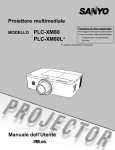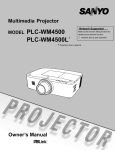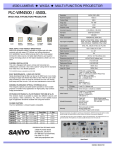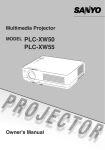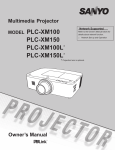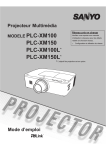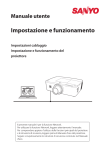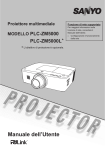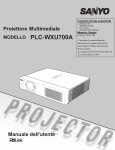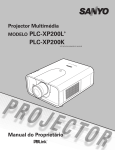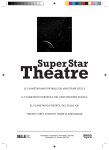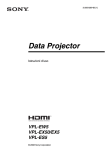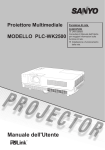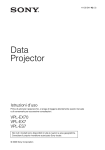Download Manuale Utente
Transcript
Proiettore multimediale MODELLO Funzione di rete supportata PLC-WM4500 PLC-WM4500L Manuale dell’Utente Per maggiori informazioni sulla funzione di rete, consultare il Manuale dell'Utente. □ Configurazione e funzionamento della rete L’obiettivo di proiezione è opzionale. Funzionalità e design Questo proiettore multimediale si avvale delle più avanzate tecnologie che lo rendono portatile, durevole e di facile utilizzo. Il proiettore è dotato di funzioni multimediali incorporate, di una tavolozza di 1,07 miliardi di colori e di un display a cristalli liquidi a matrice attiva (LCD). ♦ Ricco di funzionalità ♦ Questo proiettore è dotato di molte funzioni utili come l’ottica basculante, la proiezione a soffitto e posteriore, la proiezione omnidirezionale perpendicolare, una varietà di opzioni di obiettivi e altro ancora. ♦ ♦ ♦ Risparmio energetico La funzione Risparmio energetico riduce il consumo elettrico e preserva la vita operativa della lampada (pag. 59). ♦ ♦ Funzione PiP Funzione Logo La funzione Logo consente di personalizzare il logo sullo schermo tramite le relative funzioni (pagg. 5254). È possibile catturare un’immagine per il logo e utilizzarla nella schermata di avvio oppure fra le diverse presentazioni. ♦ Funzione Puntatore Funzione puntatore del telecomando. Questa funzione aiuta a realizzare una presentazione gradevole su uno schermo proiettato. Funzione di sicurezza La Funzione di Sicurezza aiuta a garantire la sicurezza del proiettore. Con la funzione Blocco Comandi è possibile bloccare il funzionamento sul controllo laterale o sul telecomando (pag. 61). La funzione Blocca codice PIN previene un utilizzo non autorizzato del proiettore (pagg. 61-62). Display menu multilingue Il Menu di funzionamento è disponibile in 12 lingue: inglese, tedesco, francese, italiano, spagnolo, portoghese, olandese, svedese, russo, cinese, coreano e giapponese (pag. 51). Funzioni utili per le presentazioni La funzione di zoom digitale consente di evidenziare le informazioni più importanti nel corso di una presentazione (pagg. 29, 43). ♦ ♦ Impostazione rapida sistema computer Il proiettore è dotato di un sistema Multi-scan in grado di adattare in modo rapido l’apparecchio a quasi tutti i segnali trasmessi da computer (pag. 36). Risoluzione supportata fino a WUXGA. ♦ L’obiettivo può essere spostato verso l’alto, il basso, a destra e a sinistra con la funzione di ottica basculante motorizzata. Questa funzione facilita la proiezione dell’immagine dove si desidera. Con un funzionamento motorizzato, è inoltre possibile regolare lo zoom e il fuoco (pag. 27) Telecomando multiuso Il telecomando si può usare con e senza fili o come mouse wireless per PC. Sono inoltre disponibili otto codici del telecomando e forme del puntatore selezionabili. Ottica basculante motorizzata ♦ Terminali di interfaccia multipli Il proiettore dispone di vari terminali di interfaccia in grado di supportare vari tipi di apparecchiature e segnali (pag. 11). ♦ Closed Caption Questa è una versione stampata dell'audio del programma o di altre informazioni visualizzate sullo schermo. È possibile attivare la funzione e attivare i canali (pag. 63). Questo proiettore è in grado di proiettare due immagini contemporaneamente usando la modalità integrata PiP o PbP (pagg. 55-56). Nota: •I menu su schermo e le figure incluse nel presente manuale potrebbero risultare lievemente differenti dal prodotto. •Il contenuto di questo manuale è soggetto a modifiche senza preavviso. Indice Funzionalità e design . . . . . . . . . . . . . . . Indice . . . . . . . . . . . . . . . . . . . . . . . . . . . . All’utente . . . . . . . . . . . . . . . . . . . . . . . . . Istruzioni di sicurezza . . . . . . . . . . . . . . . 2 3 4 5 Circolazione dell’aria 6 Installazione del proiettore nelle direzioni corrette 7 Spostamento del proiettore 8 Precauzioni da adottare quando si maneggia il proiettore 8 Conformità . . . . . . . . . . . . . . . . . . . . . . . . 9 Funzioni e nomi dei componenti . . . . . 10 Selezione dell’ingresso . . . . . . . . . . . . . 33 Funzionamento diretto 33 Selezione della sorgente di ingresso del computer 34 Selezione della sorgente di ingresso video 35 Ingresso computer . . . . . . . . . . . . . . . . 36 Selezione del sistema del computer 36 Autoregolazione PC 37 Regolazione manuale del PC 38 Selezione del livello dell’immagine 40 Regolazione del livello dell’immagine 41 Regolazione delle dimensioni dello schermo 42 Anteriore 10 Vista posteriore 10 Vista inferiore 10 Terminale posteriore 11 Controllo laterale e spie 12 Telecomando 13 Installazione della batteria del telecomando 15 Ricevitori e distanza operativa del telecomando 15 Trasmettitore del telecomando cablato 15 Codice del telecomando 16 Istruzioni per il filtro 65 Piedini regolabili 16 Sostituzione della cartuccia del filtro 66 Azzerare il Timer filtro 67 Sostituzione della lampada 68 Pulizia dell’obiettivo di proiezione 70 Pulizia dell’obiettivo di proiezione 70 Spie di avvertimento 71 Installazione . . . . . . . . . . . . . . . . . . . . . . 17 Posizionamento del proiettore 17 Regolazione dell’ottica basculante 17 Installazione dell’obiettivo 18 Connessione a un computer (RGB digitale e analogico) 19 Ingresso video . . . . . . . . . . . . . . . . . . . . 45 Selezione del sistema video 45 Selezione del livello dell’immagine 46 Regolazione del livello dell’immagine 47 Regolazione delle dimensioni dello schermo 49 Impostazione . . . . . . . . . . . . . . . . . . . . . 51 Impostazione 51 Manutenzione e cura . . . . . . . . . . . . . . . 65 Appendice . . . . . . . . . . . . . . . . . . . . . . . 72 Connessione a un’apparecchiatura video (Video, S-video, HDMI) 20 Risoluzione dei problemi 72 Connessione per il segnale audio 21 Albero del menu 75 Collegamento del cavo di alimentazione CA 22 Spie e condizione del proiettore 78 Caratteristiche dei computer compatibili 81 Specifiche tecniche 83 Componenti opzionali 84 Sostituzione dell’obiettivo 84 Avviso PJ Link 84 Configurazione dei terminali 85 Memo codice PIN 86 Dimensioni 87 Lista di PiP 88 Interfaccia di controllo seriale 88 Funzionamento di base . . . . . . . . . . . . . 23 Accensione del proiettore 23 Spegnimento del proiettore 24 Come utilizzare il menu su schermo 25 Barra dei menu 26 Funzionamento con il controllo del proiettore 27 Regolazione dell’audio 28 Funzionamento con il telecomando 29 Correzione della distorsione trapezoidale 31 Funzione Puntatore 32 Funzionamento del mouse wireless 32 Marchi I nomi di società o prodotti presenti in questo manuale sono marchi commerciali o marchi registrati dei rispettivi proprietari. All’utente Prima di usare questo proiettore, leggere il presente manuale nella sua interezza. Questo proiettore è dotato di molte caratteristiche e funzioni utili. L’uso del proiettore consente di sfruttare queste funzioni e di mantenerlo in condizioni ottimali a lungo. Un uso improprio può provocare non solo una diminuzione della durata del prodotto, ma anche malfunzionamenti, pericolo di incendi o altri incidenti. Nel caso che il proiettore non funzioni correttamente, rileggere questo manuale, verificare le operazioni e le connessioni tramite cavo e ricercare le soluzioni nell’ultima sezione relativa a “Risoluzione dei problemi” nel retro di questo manuale. Se il problema persiste, contattare il rivenditore presso cui è stato acquistato questo proiettore o il centro di assistenza. ATTENZIONE RISCHIO DI SCOSSA ELETTRICA NON APRIRE ATTENZIONE: P ER ELIMINARE IL RISCHIO DI SCOSSE ELETTRICHE, NON RIMUOVERE IL COPERCHIO (O LA PARTE POSTERIORE). IL DISPOSITIVO NON CONTIENE PARTI CHE NECESSITANO MANUTENZIONE DA PARTE DELL’UTENTE, ECCETTO LA SOSTITUZIONE DELLA LAMPADA. AFFIDARE LA MANUTENZIONE A PERSONALE DI ASSISTENZA QUALIFICATO. QUESTO SIMBOLO INDICA CHE ALL’INTERNO DELL’UNITÀ È PRESENTE UNA TENSIONE PERICOLOSA, FONTE DI RISCHI DI SCOSSE ELETTRICHE. Precauzioni di sicurezza AVVERTENZA:● Q UESTO APPARECCHIO DEVE ESSERE DOTATO DI MESSA A TERRA. ●P ER RIDURRE IL RISCHIO D’INCENDIO O DI SCOSSE ELETTRICHE, NON ESPORRE IL DISPOSITIVO A PIOGGIA O UMIDITÀ. – Dalla lente di proiezione, il dispositivo emette una luce intensa. Non fissare direttamente l’obiettivo per evitare gravi danni alla vista. Prestare particolare attenzione ai bambini per evitare che fissino direttamente il raggio luminoso. – Installare il proiettore in una posizione corretta. In caso contrario, potrebbero derivarne possibili incendi. – Fare in modo che sopra, sotto e ai lati del proiettore vi sia uno spazio sufficiente a garantire la circolazione dell’aria e il raffreddamento dell’unità. Gli schemi qui illustrati indicano lo spazio minimo richiesto. Se il proiettore è destinato a essere contenuto in un vano o in qualcosa di simile chiuso, è necessario attenersi rigorosamente a queste distanze minime. – Non coprire le fessure di ventilazione presenti sul proiettore. La formazione di calore può ridurre la durata del proiettore, oltre che essere pericolosa. LATI e PARTE SUPERIORE 20cm 50cm QUESTO SIMBOLO INDICA CHE NEL MANUALE UTENTE ALLEGATO ALL’UNITÀ SONO CONTENUTE ISTRUZIONI IMPORTANTI PER L’USO E PER LA MANUTENZIONE DELL’APPARECCHIO. PER GLI UTENTI DELL’UNIONE EUROPEA Il simbolo e i sistemi di riciclaggio descritti di seguito si applicano esclusivamente ai Paesi dell’UE. Questo prodotto è stato progettato e realizzato con materiali e componenti di elevata qualità che possono essere riciclati e/o riutilizzati. Il simbolo di riciclaggio mostrato di seguito indica che i dispositivi elettrici ed elettronici, le batterie e gli accumulatori, una volta esauriti, devono essere smaltiti separatamente rispetto ai rifiuti domestici. Nota: Se sotto il simbolo di riciclaggio appare un simbolo chimico, esso sta a indicare che la batteria o l’accumulatore contengono metalli pesanti a determinate concentrazioni. Questo viene specificato come segue: Hg: mercurio, Cd: cadmio, Pb: piombo Nell’Unione Europea esistono diversi sistemi per la raccolta dei rifiuti speciali quali i dispositivi elettrici ed elettronici, le batterie e gli accumulatori. Si raccomanda di provvedere allo smaltimento di tali rifiuti secondo quanto previsto dalle normative vigenti in materia. Aiutaci a conservare l’ambiente! LEGGERE E CONSERVARE QUESTO MANUALE DELL’UTENTE PER POTERLO CONSULTARE IN FUTURO. RETRO 1m 1m – Se si prevede di non utilizzare il proiettore per un periodo di tempo piuttosto prolungato, scollegarlo dalla presa di 20cm corrente. – Non proiettare la stessa immagine a lungo. L’immagine residua può rimanere impressa sui pannelli LCD a causa delle loro caratteristiche. 50cm 1m 1m PRESTARE ATTENZIONE QUANDO SI INSTALLA A SOFFITTO Per evitare rischi di guasti o incidenti gravi, non installare il proiettore in ambienti umidi o saturi di grassi o fumi, come in una cucina. Se il proiettore entra a contatto con olio o sostanze chimiche, potrebbe deteriorarsi. Istruzioni di sicurezza Prima di mettere in funzione il prodotto, è necessario leggere tutte le istruzioni di funzionamento e sicurezza. Non installare il proiettore in prossimità dei condotti di ventilazione di un impianto di climatizzazione. Leggere attentamente tutte le istruzioni riportate di seguito e conservarle per usarle in seguito. Prima di pulire il proiettore, disinserire la spina dalla presa della rete CA. Non usare detergenti liquidi o spray. Per la pulizia, utilizzare un panno umido. Il proiettore deve essere alimentato esclusivamente con corrente alla tensione indicata sull’apposita targhetta. In caso di dubbi sul tipo di alimentazione, consultare il rivenditore autorizzato o la società elettrica locale. Seguire tutte le avvertenze e le istruzioni indicate sul proiettore. Per una maggiore protezione del proiettore in caso di temporale o di mancato utilizzo per un lungo periodo di tempo, disinserire la spina dalla presa a muro. Questo evita possibili danni derivanti da fulmini o sovracorrenti momentanee. Non esporre questa unità alla pioggia né utilizzarla vicino alla acqua... per esempio, in un piano interrato umido, vicino a una piscina, ecc... Per non causare danni all’apparecchio, non utilizzare accessori che non siano quelli raccomandati dal fabbricante. Non posizionare il proiettore su carrelli, cavalletti o piani non stabili. Il proiettore potrebbe cadere, causando gravi lesioni a bambini o adulti e danneggiarsi seriamente. Utilizzare solo carrelli o cavalletti raccomandati dal fabbricante o venduti con il proiettore stesso. I montaggi a parete o su scaffali devono essere eseguiti attenendosi alle istruzioni del fabbricante e utilizzando un kit di montaggio approvato dal fabbricante. Qualsiasi spostamento dell’apparecchio su un carrello deve essere effettuato prestando la massima attenzione. Arresti repentini, spinte eccessive e superfici irregolari potrebbero far ribaltare il proiettore e il carrello. Le fessure e le aperture poste sul retro e sul lato dello apparecchio servono per la ventilazione, necessaria per il buon funzionamento del proiettore e per proteggerlo dai rischi derivanti dal surriscaldamento. Le aperture non devono mai essere coperte con panni o altro e per non ostruire l’apertura del fondo, evitare di porre il proiettore su letti, divani, tappeti o altre superfici simili. Non posizionare il proiettore accanto a caloriferi o altre fonti di calore. Per evitare il rischio di incendi o scosse elettriche, non sovraccaricare le prese a muro o i cavi di prolunga. Non appoggiare oggetti sul cavo di alimentazione. Non posizionare il proiettore in modo che il cavo possa essere calpestato delle persone presenti. Non tentare di riparare il proiettore da soli, perché aprendo o rimuovendo le coperture ci si espone a tensioni pericolose o ad altri rischi. Per tutti gli interventi, contattare personale della assistenza qualificato. Scollegare il cavo di alimentazione del proiettore dalla presa a muro e contattare personale dell’assistenza qualificato qualora si verifichino le seguenti condizioni: a. Quando il cavo di alimentazione o la spina sono danneggiati o usurati. b. Quando acqua o altri liquidi sono penetrati nel proiettore. c. Quando il proiettore è stato esposto a pioggia o acqua. d. Quando il proiettore non funziona normalmente pur attenendosi alle istruzioni di funzionamento. Regolare solo i comandi descritti nelle istruzioni di funzionamento, poiché la regolazione impropria di altri comandi potrebbe causare danni e spesso rendere più laboriosi gli interventi dei tecnici qualificati per il ripristino del funzionamento regolare del proiettore. e. Quando il proiettore è caduto e l’involucro esterno è danneggiato. f. Quando il proiettore mostra prestazioni palesemente diverse: ciò indica la necessità di un intervento di riparazione. Nel caso in cui si rendano necessarie delle sostituzioni, assicurarsi che i tecnici di assistenza utilizzino le parti di ricambio specificate dal fabbricante, dotate delle stesse caratteristiche di quelle originali. Sostituzioni non autorizzate potrebbero causare incendi, scosse elettriche o lesioni alle persone. Dopo ogni riparazione o manutenzione del proiettore, chiedere ai tecnici dell’assistenza di eseguire delle prove di controllo per accertarsi che il proiettore funzioni in modo sicuro. Questo proiettore non deve essere installato in un posto incassato quale un mobile libreria, a meno che ci siano delle appropriate aperture di ventilazione. Non introdurre oggetti di alcun tipo nelle fessure del proiettore, perché potrebbero venire a contatto con parti sotto tensione pericolose o provocare cortocircuiti con il rischio di incendi o scosse elettriche. Non versare liquidi di alcun tipo sul proiettore. Istruzioni di sicurezza Circolazione dell’aria Le aperture sull’apparecchio sono necessarie per la ventilazione. Per assicurare un buon funzionamento del proiettore e proteggerlo dai rischi derivanti dal surriscaldamento, queste fessure e aperture non devono essere bloccate o coperte. ATTENZIONE Dalle prese di ventilazione fuoriesce aria calda. Quando si utilizza o si installa il proiettore, è necessario osservare le seguenti precauzioni. – Non appoggiare alcun oggetto infiammabile o bomboletta spray accanto al proiettore, perché dai fori di ventilazione fuoriesce aria calda. – Mantenere lo sfiato di scarico a una distanza di almeno 1 m da qualsiasi oggetto. – Non toccare i componenti periferici della presa di ventilazione, specialmente le viti e le parti metalliche. Queste aree si riscaldano durante l’uso del proiettore. – Non collocare alcun oggetto sull’involucro. Eventuali oggetti collocati sul proiettore possono subire danni e provocare pericoli di incendi per surriscaldamento. Le ventole di raffreddamento svolgono la funzione di raffreddamento del proiettore. La velocità di funzionamento delle ventole varia in base alla temperatura all’interno del proiettore. Presa di immissione dell’aria Presa di ventilazione (Sfiato dell’aria calda) IMPORTANTE! Manutenzione del filtro!! Il proiettore usa una lampada che produce un notevole calore. Le ventole di raffreddamento e gli sfiati dell’aria sono forniti allo scopo di dissipare il calore prelevando aria nell’alloggiamento e il filtro si trova negli sfiati di immissione per impedire alla polvere di penetrare all’interno del proiettore. Per una corretta cura del proiettore, occorre pulirlo con regolarità. Eliminare lo sporco o la polvere accumulati sul proiettore. Se il proiettore raggiunge un’ora impostata nell’impostazione del timer, un’icona Cambia filtro (Fig. 1) compare sullo schermo e si accende la spia WARNING FILTER sul pannello superiore (vedere di seguito), per segnalare che occorre sostituire il filtro. Se si bloccano gli sfiati dell’aria e non si pulisce il proiettore per molto tempo, non solo si potrebbe danneggiare l’apparecchio, con conseguenti costose riparazioni, ma si potrebbero anche provocare incidenti o incendi. Per la manutenzione del filtro, consultare “Timer filtro” a pag. 64 e “Manutenzione e cura” alle pagg. 65-67. Eventuali danni al proiettore causati dall’uso di un filtro sporco o da una manutenzione non corretta annullano la garanzia sul proiettore. Flusso dell’aria Pannello superiore Fig. 1 Icona Avviso filtro spia WARNING FILTER Istruzioni di sicurezza Installazione del proiettore nelle direzioni corrette Usare il proiettore correttamente nelle posizioni specificate. Un posizionamento improprio potrebbe ridurre la durata della lampada e provocare gravi incidenti o rischi di incendio. Questo proiettore può proiettare l’immagine verso l’alto, il basso o in posizione inclinata in direzione perpendicolare al piano orizzontale. Quando si installa il proiettore in posizione inclinata verso il basso, installare il lato inferiore dell’apparecchio rivolto verso l’alto. Nota: Per invertire o capovolgere l’immagine, impostare la funzione soffitto su On (pagg. 44, 50) Precauzioni di posizionamento Quando si installa l’apparecchio, evitare di posizionare il proiettore come descritto di seguito. 10° Non inclinare lateralmente il proiettore oltre i 10 gradi. 10° 10° Nella proiezione verso l’alto, non inclinare il proiettore oltre 10 gradi a destra e sinistra. 10° Non rivolgere il proiettore verso uno dei due lati per proiettare un’immagine. Nella proiezione verso il basso, non inclinare il proiettore oltre 10 gradi a destra e sinistra. 10° 10° ATTENZIONE AL MONTAGGIO A SOFFITTO Per il montaggio a soffitto, occorre disporre del kit di montaggio a soffitto progettato per questo proiettore. Se non è montato correttamente, il proiettore potrebbe cadere, provocando lesioni o danni. Per i dettagli, consultare il proprio rivenditore. La garanzia su questo proiettore non copre alcun danno provocato dall’uso di eventuali kit di montaggio a soffitto non raccomandati o dall’installazione del kit di montaggio a soffitto in una posizione impropria. Istruzioni di sicurezza Spostamento del proiettore Note sul protettore Rimuovere la protezione sull'obiettivo prima dell'uso e conservarla per utilizzarla in seguito. Per il trasporto, premere e tenere premuto il tasto LENS o LENS SHIFT per regolare l'obiettivo sulla posizione centrale quando le quattro frecce diventano rosse, quindi fissare il proiettore per proteggere l'obiettivo. (solo per PLC-WM4500) protettore Quando si sposta il proiettore, usare la maniglia. Ritrarre i piedini regolabili onde evitare danni all’obiettivo e all’involucro durante il trasporto. Quando questo proiettore non viene usato per un lungo periodo di tempo, conservarlo in una custodia idonea a proteggerlo. PRECAUZIONI PER IL TRASPORTO DEL PROIETTORE –Non far cadere o urtare il proiettore, in quanto potrebbe subire danni o non funzionare correttamente. –Per trasportare il proiettore, utilizzare un contenitore per il trasporto adatto. –Non spedire il proiettore tramite corriere o un’agenzia di spedizioni in un contenitore non adatto. Il proiettore potrebbe danneggiarsi. Per spedire il proiettore tramite corriere o un’agenzia di spedizioni, chiedere al rivenditore di fiducia consigli a questo proposito. –Non inserire il proiettore nella custodia prima che sia sufficientemente raffreddato. Precauzioni da adottare quando si maneggia il proiettore Quando si solleva o si sposta il proiettore, non tenerlo dall’obiettivo o dal tubo del vano obiettivo. In caso contrario, si potrebbe danneggiare l’obiettivo e il proiettore. Occorre prestare attenzione nel maneggiare il proiettore; non sottoporlo a cadute, urti o sollecitazioni violente, né collocare altri oggetti sull’involucro. ATTENZIONE L’obiettivo del proiettore è del tipo motorizzato. Quando si usa il proiettore, notare quanto segue. ● Non toccare l’obiettivo mentre si muove, poiché ci si potrebbe ferire alle dita. ● Non consentire mai ai bambini di toccare l’obiettivo. Non tenerlo dall’obiettivo e dalla parte periferica. Conformità Avviso della Federal Communication Commission Nota: questo apparecchio è stato testato e dichiarato conforme ai limiti di un dispositivo digitale di classe B, ai sensi della Parte 15 della normativa FCC. Questi limiti hanno lo scopo di fornire una ragionevole protezione contro interferenze dannose, nel caso in cui l’apparecchio venga usato in un ambiente residenziale. Questo apparecchio genera, usa e può irradiare energia di frequenze radio e, se non installato in conformità con le istruzioni, può causare interferenze dannose alle comunicazioni radio. Comunque, non è possibile garantire che in una particolare installazione non si verifichino interferenze. Se questo apparecchio causa interferenze dannose alla ricezione di programmi radio o televisivi, cosa che può essere determinata accendendo e spegnendo l’apparecchio, l’utente è incoraggiato a tentare di rimediare al problema delle interferenze con una o più delle contromisure seguenti. –Riorientare l’antenna o installarla in un altro luogo. –Aumentare la distanza tra apparecchio e ricevitore. –Collegare l’apparecchio a una presa della rete elettrica diversa da quella a cui è collegato il ricevitore. –Rivolgersi al rivenditore o a un tecnico radio/TV esperto per i consigli del caso. L’uso del cavo schermato è necessario per la conformità ai limiti della classe B della sottosezione B della Parte 15 della normativa FCC. Non apportare cambiamenti o modifiche all’apparecchio a meno che sia specificato nelle istruzioni. Se tali cambiamenti o modifiche fossero indispensabili, potrebbe essere necessario interrompere il funzionamento dell’apparecchio. Numero del modello Nome commerciale Parte responsabile Indirizzo N. di telefono : PLC-WM4500, PLC-WM4500L : Sanyo : SANYO NORTH AMERICA CORPORATION : 21605 Plummer Street, Chatsworth, California 91311, U.S.A. : (818)998-7322 Requisiti del cavo di alimentazione CA Il cavo di alimentazione CA in dotazione con questo proiettore è conforme ai requisiti per l’uso in vigore nel Paese in cui è stato acquistato. Cavo di alimentazione per gli Stati Uniti e il Canada: Il cavo di alimentazione CA usato negli Stati Uniti e in Canada è presente nell’elenco di Underwriters Laboratories (UL) e certificato dalla Canadian Standard Association (CSA). Il cavo di alimentazione CA è dotato di una spina a CA con messa a terra. Si tratta di una misura di sicurezza per essere certi che la spina possa essere inserita correttamente nella presa di corrente. Non cercare di eliminare questa caratteristica di sicurezza. Qualora non si riuscisse a inserire la presa nella spina, contattare l’elettricista di fiducia. TERRA Cavo di alimentazione CA per il Regno Unito: Il cavo è dotato di una presa modellata con fusibile incorporato, il cui valore è indicato sul lato della presa che contiene i pin. Se si deve sostituire il fusibile, è necessario usare un fusibile BS 1362 approvato ASTA dello stesso amperaggio, contrassegnato dal simbolo . Se il coperchio del fusibile è smontabile, non usare mai la spina senza coperchio. Se è necessario sostituire il coperchio del fusibile, assicurarsi che il coperchio nuovo sia dello stesso colore di quello visibile sul lato dei pin della spina (cioè rosso o arancione). I coperchi per fusibile si possono trovare presso il Magazzino Ricambi indicato nel Manuale dell’Utente. Se la spina in dotazione non è adatta alla presa di rete, è necessario staccarla e distruggerla. In questo caso è necessario preparare l’estremità del cavo flessibile, montando la spina corretta. ASA AVVERTENZA: UNA SPINA CON CAVO FLESSIBILE SCOPERTO È PERICOLOSA SE INSERITA IN UNA PRESA DI RETE SOTTO TENSIONE. I fili del cavo di rete sono colorati secondo il codice seguente: Verde e giallo..............Terra Blu.............................. Neutro Marrone..................... Sotto tensione Poiché i colori del cavo di rete di questo apparecchio potrebbero non corrispondere con i segni colorati che identificano i terminali della spina, procedere nel modo seguente: Il filo di colore verde e giallo deve essere collegato al terminale della spina contrassegnato dalla lettera E o dal simbolo di messa a terra di sicurezza oppure di colore verde o verde e giallo. Il filo di colore blu deve essere collegato al terminale contrassegnato dalla lettera N oppure di colore nero. Il filo di colore marrone deve essere collegato al terminale contrassegnato dalla lettera L o di colore rosso. AVVERTENZA: QUESTO APPARECCHIO DEVE ESSERE DOTATO DI MESSA A TERRA. LA PRESA DI RETE DEVE ESSERE INSTALLATA VICINO ALL’APPARECCHIO E DEVE ESSERE FACILMENTE ACCESSIBILE. Funzioni e nomi dei componenti ① Anteriore ③ ② ① Tasto di rilascio dell’obiettivo ② Spie ③ Coperchio lampada ④ Altoparlante ⑤ Copriobiettivo ④ ⑤ ⑥ ⑧ ⑨ ⑩ ⑦ ⑩ Sfiato di scarico Vista posteriore ⑩ ⑪ (per PLC-WM4500) ⑥ Obiettivo di proiezione (per PLC-WM4500) ⑦ Coperchio di montaggio obiettivo (per PLC-WM4500L) ⑧R icevitore remoto a infrarossi (anteriore e superiore) ⑨ Controlli laterali ATTENZIONE ⑫ ⑬ Dalle prese di ventilazione fuoriesce aria calda. Non inserire oggetti minuscoli nelle aperture di aspirazione aria. ⑪ Ricevitore remoto a infrarossi (posteriore) ⑫ Terminali e connettori ⑬C operchio del filtro e presa di immissione dell’aria ⑭ Connettore del cavo di alimentazione ⑭ ⑯ Vista inferiore ⑮ ⑯ ⑮ Maniglia ⑯ Gancio della catena di sicurezza Nota: Questa non è una maniglia per il trasporto del proiettore. Non trasportare il proiettore prendendolo da qui. ⑰ Piedini regolabili ⑰ 10 ⑰ Funzioni e nomi dei componenti Terminale posteriore ① ② ③ ⑨ ④ ⑩ ⑤ ⑪ ⑫ ⑥ ⑦ ⑧ ⑬ ⑭ ⑮ ① Ricevitore remoto a infrarossi (posteriore) Il ricevitore remoto a infrarossi si trova anch’esso nella parte anteriore e superiore (pagg. 10, 15). ⑩ JACK ENTRATA S-VIDEO Collegare l’uscita S-VIDEO dell’apparecchiatura video al connettore (pag. 20). ② TERMINALE CONNESSIONE LAN Collegare il cavo LAN (consultare il Manuale dell’utente, alla sezione “Configurazione e funzionamento della rete”). ⑪ JACK ENTRATA VIDEO Collegare il segnale component o video composito proveniente dall’apparecchiatura video a questi jack (pag. 20). ③ CONNETTORE CONTROL PORT Quando si controlla il proiettore con RS-232C, collegare l’apparecchiatura di controllo a questo connettore con il cavo di controllo seriale (pag. 19) ④ TERMINALE ANALOG OUT Il terminale può essere utilizzato per far uscire il segnale analogico in ingresso RGB dal terminale INPUT 1-3 all’altro monitor (pagg. 19-20). ⑤ TERMINALE DI INGRESSO COMPUTER (ANALOGICO) Collegare il segnale di uscita del computer (o a scart RGB) a questo terminale (pagg. 19-20). ⑥ JACK USCITA AUDIO Questo jack trasmette il segnale audio dal computer o dall’apparecchiatura video all’apparecchiatura audio esterna (pag. 21). ⑦ JACK R/C Quando si usa il telecomando cablato, collegarlo a questo jack con un cavo per telecomando (non in dotazione) (pag. 15). ⑧ TERMINALE HDMI Collegare il segnale HDMI (incluso il segnale sonoro) dall'apparecchiatura video oppure il segnale DVI dal computer a questo terminale (pagg. 19, 20). HDMI è un marchio registrato di HDMI Licensing, LLC. ⑫ JACK AUDIO 3 (L(MONO)/R) Collegare il segnale di uscita audio proveniente dall’apparecchiatura video collegata a ⑩ o ⑪ a questo jack. Per un segnale audio mono (un solo connettore audio), collegarlo alla presa L (MONO) (pag. 21). ⑬ JACK AUDIO 1 Collegare il segnale (stereo) dell’uscita audio proveniente da un computer o da un’apparecchiatura video (pag. 21). ⑭ JACK AUDIO 2 Collegare il segnale (stereo) dell’uscita audio proveniente da un computer o da un’apparecchiatura video (pag. 21). ⑮ CONNETTORE USB (Serie B) Usare questo connettore quando si controlla un computer con il telecomando del proiettore. Collegare la porta USB del computer al terminale USB mediante un cavo USB (non fornito) (pag. 19). Slot di sicurezza Kensington Questo slot è usato per il lucchetto di sicurezza Kensington per impedire il furto del proiettore. *Kensington è un marchio registrato di ACCO Brands Corporation. ⑨ 5 JACK DI INGRESSO BNC Collegare il segnale di uscita component o video composito proveniente dall’apparecchiatura video ai jack VIDEO/Y, Pb/Cb e Pr/Cr o collegare il segnale di uscita del computer (5 tipo BNC [verde, blu, rosso, sincron. orizzontale e sincron. verticale]) ai jack G, B, R, H/V e V (pagg. 19-20). 11 Funzioni e nomi dei componenti Controllo laterale e spie Controllo laterale Spie (sul pannello superiore) ① ⑧ ⑨ ⑦ ② ③ ⑩ ⑪ ④ ⑥ ⑫ ⑬ ⑤ ① Tasto ON/STAND-BY Accende e spegne il proiettore (pagg. 23-24). ② Tasto MENU Apre o chiude il menu su schermo (pag. 25). ③ Tasto SELECT –Esegue l’opzione selezionata (pag. 25). –Espande o comprime l’immagine in modalità Zoom digitale (pag. 43). ④ Tasto INFO. Visualizza la finestra di informazioni sullo schermo (pag. 27). ⑤ Tasti Puntatore ▲▼◄► (VOLUME – / + ) –Selezionano le opzioni o regolano i valori nel menu su schermo (pag. 25). –Controllano le dimensioni dell’immagine in modalità Zoom digitale +/- (pag. 43). –Regolano il livello del volume (con i tasti Puntatore ◄► ) (pag. 28). ⑥ Tasto LENS Per entrare in modalità fuoco, zoom e ottica basculante (pag. 27). ⑦ Tasto INPUT Selezionare una sorgente di ingresso (pagg. 33-35). ⑧ Spia POWER – Si accende in verde quando il proiettore si trova in modalità standby. – È acceso in verde quando il proiettore è in funzione. 12 ⑨ Spia LAMP È acceso costantemente in rosso quando il proiettore è in funzione. ⑩ Spia WARNING TEMP. Lampeggia in rosso quando la temperatura interna del proiettore sale al di sopra dell’intervallo operativo (pagg. 71, 78-80). ⑪ Spia WARNING FILTER –Lampeggia veloce quando la cartuccia del filtro non è installata (pagg. 65, 80). –Si accende di arancione quando il contatore filtro raggiunge un'ora impostata nell'impostazione del timer, richiedendo la sostituzione immediata della cartuccia del filtro (pagg. 64, 65, 80). ⑫ Spia P-MANAGEMENT STAND-BY Si accende di blu quando il proiettore è i modalità Alimentazione (pagg. 59, 78). ⑬ Spia LAMP REPLACE Quando la vita operativa della lampada del proiettore si avvicina al termine, la spia si accende in arancione (pagg. 68, 79). Funzioni e nomi dei componenti Telecomando ③ ② ① ④ ⑤ ⑥ ⑬ ⑭ ⑦ ⑫ ⑧ ⑨ ⑪ ⑩ ① Tasto ON/STAND-BY Spegne il proiettore (pag. 24). ② Jack Wired Remote Collegare il cavo del telecomando (non in dotazione) a questo jack quando si usa come telecomando cablato. ③ Spia Signal Emission Si accende in rosso durante l’invio di un segnale dal telecomando al proiettore. ④ Tasto ON Accende il proiettore (pag. 23). ⑤ Tasto AUTO PC Regolare automaticamente l’immagine del computer alla sua impostazione ottimale (pagg. 29, 37). ⑥ Tasto INPUT Seleziona un segnale (pagg. 33-35). ⑩ Tasto MOUSE POINTER Sposta un puntatore del proiettore o un puntatore per il funzionamento del mouse wireless (pag. 32). ⑪ Tasto SELECT –Esegue l’opzione selezionata (pag. 25). –Espande o comprime l’immagine in modalità Zoom digitale (pag. 43). ⑫ Tasto NO SHOW Disattiva temporaneamente l’immagine sullo schermo (pag. 29). ⑬ Tasto INFO. Visualizza le informazioni della sorgente di ingresso (pag. 27). ⑭ Tasto L-Click Funziona come il tasto sinistro del mouse per il funzionamento del mouse wireless (pag. 32). ⑦ Tasto MENU Apre o chiude il menu su schermo (pag. 25). ⑧ Tasto SCREEN Seleziona il formato dello schermo (pag. 29). ⑨ Tasti Puntatore ▲▼◄►(VOLUME – / +, MUTE) –Selezionano le opzioni o regolano i valori nel menu su schermo (pag. 25). –Controllano le dimensioni dell’immagine in modalità Zoom digitale +/- (pag. 43). –Regolano il livello del volume (con i tasti Puntatore ◄►) o silenziano il suono (con il tasto Puntatore ▼) (pag. 28). Per garantire un corretto funzionamento, osservare le seguenti precauzioni: – Non piegare o lasciare cadere il telecomando o esporlo all’umidità o al calore. – Per la pulizia, utilizzare un panno morbido e asciutto. Non utilizzare benzene, solventi o altre sostanze chimiche. 13 Funzioni e nomi dei componenti Telecomando ㉖ ⑮ ㉕ ⑯ ㉔ ㉗ Per il codice PIN e il codice del telecomando. ㉓ ⑰ ㉒ ⑱ ⑲ ⑳ ⑮ ⑯ ⑰ ⑱ ⑲ ⑳ ㉑ Tasto D.ZOOM Seleziona la modalità zoom digitale +/- e ridimensiona l’immagine (pag. 43). ㉓ Tasti INPUT 1- 3 Seleziona una sorgente di ingresso (INGRESSO 1 – INGRESSO 3). (pagg. 33-35) Tasto KEYSTONE Corregge la distorsione trapezoidale (pagg. 31, 44, 50). Tasti ZOOM ▲▼ Impostano lo zoom delle immagini avanti o indietro (pag. 29). Tasti FOCUS Regola la messa a fuoco (pag. 29). Tasto PIP Attiva la funzione PIP (pagg. 30, 55-56) Interruttore RESET/ON/ALL-OFF Quando si usa il telecomando, impostare questo interruttore su “ON”. Impostarlo su “ALL OFF” per il risparmio energetico quando non è in uso. Far scorrere questo interruttore su “RESET” per inizializzare il codice del telecomando. ㉒ Tasto 14 ㉑ LENS SHIFT Seleziona la funzione Ottica basculante (pag. 29). ㉔ Tasto FREEZE Blocca l’immagine sullo schermo (pag. 30). Tasto P-TIMER Controlla la funzione Timer presentazione (pag. 30). ㉕ Tasto R-CLICK Funziona come il tasto destro del mouse per il funzionamento del mouse wireless (pag. 32). ㉖ Tasto POINTER Funziona da interruttore On-Off per il puntatore (pagg. 30, 32, 60). ㉗ Tasti numerici Funzionano come tasti numerici. Usare questi tasti quando si impostano i codici del telecomando (pag. 16) o quando si inseriscono i numeri del codice PIN (pagg. 23, 54, 62). Funzioni e nomi dei componenti Installazione della batteria del telecomando 1 Aprire il coperchietto dell’alloggiamento delle batterie. 2 Installare le nuove batterie nell’alloggiamento. Premere il coperchietto verso il basso e farlo scorrere. 3 Riposizionare il coperchio dell’alloggiamento delle batterie. Due batterie tipo AAA Per la corretta polarità (+ e –), assicurarsi che i terminali delle batterie vengano a contatto con i terminali dell’alloggiamento. Per garantire un corretto funzionamento, si raccomanda di osservare le seguenti precauzioni: ● Utilizzare due (2) batterie alcaline di tipo AAA o LR03. ● Sostituire sempre le batterie insieme. ● Non usare assieme una batteria nuova e una usata. ● Evitare il contatto con acqua o liquidi. ● Non esporre il telecomando ai rischi di umidità o surriscaldamento. ● Non far cadere il telecomando. ● Se si verificasse una perdita dalle batterie, si raccomanda di pulire bene l’alloggiamento e inserire batterie nuove. ● Se le batterie non vengono sostituite correttamente, sussiste il pericolo di esplosioni. ● Smaltire le pile usate conformemente alle istruzioni e alle normative o linee guida valide nella propria regione. Ricevitori e distanza operativa del telecomando Ogni volta che si preme un tasto, puntare il telecomando verso il proiettore (verso i ricevitori a raggi infrarossi). La distanza operativa massima del telecomando è di circa 5 m con un’angolazione di 60° davanti, dietro e sopra il proiettore. 5m I ricevitori remoti a infrarossi si trovano davanti, dietro e sopra il proiettore. È possibile usare comodamente tutti i ricevitori (pagg. 10, 11, 59). Nota: Quando si monta il proiettore a soffitto, selezionare il ricevitore a raggi infrarossi posto più lontano dalla luce fluorescente (pag. 59). 5m Trasmettitore del telecomando cablato Il telecomando può essere usato come telecomando cablato. Il telecomando cablato aiuta a usare il telecomando fuori dalla distanza operativa (5 m). Collegare il telecomando e il proiettore con il cavo del telecomando (venduto a parte). Se collegato con il cavo del telecomando, quest’ultimo non emette il segnale wireless. 15 Funzioni e nomi dei componenti Codice del telecomando Al proiettore vengono assegnati otto diversi codici del telecomando (Code 1 – Code 8). Cambiare i codici del telecomando consente di evitare le interferenze di altri telecomandi quando ci sono più proiettori o strumentazioni video vicini e utilizzati contemporaneamente. Cambiare il codice del telecomando per il proiettore prima di modificarlo per il telecomando. Consultare la sezione “Telecomando” nel Menu Impostazione a pag. 58. 1 Tenere premuto il tasto MENU e un tasto numerico (1–8) per oltre cinque secondi per passare da un codice all’altro. 2 Per inizializzare il codice del telecomando, far scorrere l’interruttore RESET/ ON/ALL-OFF su “RESET”, quindi su “ON”. Il codice iniziale è impostato su Code 1. Tasto MENU Tasti numerici (1-8) Interruttore RESET/ON/ALL OFF Tenere premuto il tasto MENU e un tasto numerico (1-8) corrispondente al codice del telecomando per oltre cinque secondi per passare da un codice all’altro. Piedini regolabili L’angolo di proiezione può essere regolato fino a 4,0 gradi con i piedini regolabili. Ruotare i piedini regolabili e adattare il proiettore all’altezza corretta; per sollevare il proiettore, ruotare entrambi i piedini in senso orario. Per abbassare il proiettore o per ritrarre i piedini regolabili, ruotare entrambi i piedini in senso antiorario. Per correggere la distorsione trapezoidale, premere il tasto KEYSTONE sul telecomando o selezionare Trapezio dal menu (vedere alle pagg. 14, 31, 44, 50). Piedini regolabili 16 Installazione Posizionamento del proiettore Per il posizionamento del proiettore, vedere le figure sottostanti. Il proiettore dovrebbe essere installato perpendicolarmente rispetto allo schermo piatto (per PLC-WM4500). Nota: • La luminosità della stanza influisce notevolmente sulla qualità delle immagini. Per ottenere immagini migliori, si consiglia di oscurare leggermente l’ambiente. •Tutte le misure sono puramente indicative e potrebbero variare rispetto alle dimensioni reali. Diagonale (Pollice) 24,4 m 14,4 m 10,8 m 7,2 m Zoom (max) 250” Zoom (min) 400” 300” 3,6 m 200” 1,4 m 100” 40” 400” 188” 125” 63” (Centro) Dimensioni dello schermo (L x A) mmRapporto di aspetto 16:10 40” 100” 200” 300” 400” 862 x 538 2154 x 1346 4308 x 2692 6462 x 4039 8616 x 5385 Zoom (max.) 1,4 m 3,6 m 7,2 m 10,8 m 14,4 m Zoom (min.) 2,4 m 6,0 m 12,2 m 18,3 m 24,4 m Regolazione dell’ottica basculante L’obiettivo può essere spostato da un lato all’altro e verso l’alto e il basso con la funzione di ottica basculante motorizzata. Questa funzione facilita il posizionamento delle immagini sullo schermo (vedere a pag. 27). Intervallo regolabile dell’ottica basculante La posizione del display può essere spostata verso l’alto fino al 60% di elevazione del display. La posizione del display può essere spostata verso il basso fino al 60% di livello di abbassamento del display. Quando si sposta l’obiettivo verso l’alto. La posizione del display può essere spostata a sinistra fino al 10% di larghezza del display. Quando si sposta l’obiettivo verso l’estrema sinistra. 60% Quando si sposta l’obiettivo verso il basso. La posizione del display può essere spostata a destra fino al 10% di larghezza del display. Quando si sposta l’obiettivo verso l’estrema destra. 10% Posizione centrale dell’obiettivo Distanza di spostamento 17 Installazione Installazione dell’obiettivo Quando si sostituisce l’obiettivo o si usa l’obiettivo opzionale, installare l’obiettivo procedendo secondo le istruzioni fornite di seguito. Per informazioni dettagliate sulle specifiche dell’obiettivo opzionale, rivolgersi al rivenditore. Rimozione dell’obiettivo 1 Spostare l’obiettivo nella posizione centrale usando la funzione Ottica basculante (pag. 27). 2 Spegnere il proiettore e scollegare il cavo di alimentazione CA. 3 Mentre si preme il tasto di rilascio dell’obiettivo posto nella parte superiore dell’involucro, girare l’obiettivo in senso antiorario fino al suo arresto ed estrarlo lentamente dal proiettore. Tasto di rilascio dell’obiettivo ATTENZIONE Prestare attenzione quando si maneggia l’obiettivo. Non farlo cadere. Fissaggio dell’obiettivo al proiettore 1 Togliere il coperchio di montaggio dell’obiettivo. 2 Montare l’obiettivo al proiettore allineando il punto rosso sull’obiettivo con quello del proiettore. 3 Girare lentamente l’obiettivo in senso orario fino a percepire uno scatto. Accertarsi che l’obiettivo sia inserito completamente sul proiettore. Punto rosso ATTENZIONE Non premere il tasti di rilascio obiettivo quando si fissa l’obiettivo. NOTE SULL’INSTALLAZIONE DELL’OBIETTIVO ●Non toccare nè rimuovere alcuna parte a eccezione dell’obiettivo e dei componenti correlati. In caso contrario, si potrebbero provocare funzionamenti anomali, scossa elettrica, rischio di incendio o altri incidenti. ●Prima di installare o sostituire l’obiettivo, controllare che il N. di modello dell’obiettivo di proiezione coincida con il tipo di proiettore. ● Per i dettagli sull’obiettivo e l’installazione, contattare il rivenditore presso cui è stato acquistato il proiettore. 18 Installazione Connessione a un computer (RGB digitale e analogico) Cavi usati per la connessione ( = Cavi non forniti con questo proiettore). • Cavo VGA (viene fornito un cavo) • Cavo HDMI-DVI • Cavo BNC Uscita monitor Cavo BNC G B R H/V V • Cavo seriale incrociato • Cavo USB Uscita seriale Cavo seriale cross CONTROL PORT Scollegare i cavi di alimentazione del proiettore e dell’apparecchiatura esterna dalla presa CA prima di collegare i cavi. Ingresso monitor Cavo VGA Uscita monitor Cavo VGA ANALOG OUT Uscita DVI Cavo HDMI-DVI ANALOG IN HDMI Porta USB Cavo USB USB Per i segnali che possono essere trasmessi al terminale ANALOG OUT, consultare la pagina successiva. 19 Installazione Connessione a un’apparecchiatura video (Video, S-video, HDMI) Cavi usati per la connessione ( = Cavi non forniti con questo proiettore). • Cavo video (RCA x 1 o RCA x 3) • Cavo BNC (BNC x 1 o BNC x 3) • Cavo S-video • Cavo Scart-VGA • Cavo HDMI Scollegare i cavi di alimentazione del proiettore e dell’apparecchiatura esterna dalla presa CA prima di collegare i cavi. Tabella del segnale Analog Out Terminale di ingresso Uscita del monitor RGB (PC analogico) SÌ D-sub15 RGB (SCART) NO Ingresso 1 HDMI NO HDMI RGB SÌ Video SÌ Ingresso 2 5 BNC Y, Pb/Cb, Pr/Cr SÌ Y, Pb/Cb, Pr/Cr SÌ RCA NO Ingresso 3 S-video S-video Video SÌ Video Uscita Video Composite Component Uscita Video Composite (Y, Pb/Cb, Cr/Pr) Component Video Video Uscita S-video Video Y - Pb/Cb - Pr/Cr 20 Cavo RCA Y - Pb/Cb - Pr/Cr Video Cavo S-video ANALOG OUT S-VIDEO Occorre un cavo con un’estremità D-sub 15 e l’altra estremità (scatola nera) compatibile con ciascuna apparecchiatura. Scart RGB Uscita a 21 pin Consultare la Tabella del segnale Analog Out (sopra). Cavo BNC Cavo Uscita HDMI Cavo ScartVGA Cavo HDMI ANALOG IN HDMI Installazione Connessione per il segnale audio Cavi usati per la connessione ( = Cavi non forniti con questo proiettore). • Cavo audio Apparecchiatura audio esterna Uscita audio Uscita audio (R) (L) (R) (L) Ingresso audio Cavo audio (stereo) Cavo audio (stereo) AUDIO IN 1/2 Cavo audio Cavo audio (stereo) (R) (L) AUDIO OUT (stereo) Scollegare il cavi di alimentazione del proiettore e dell’apparecchiatura esterna dalla presa CA prima di collegare i cavi. 21 Installazione Collegamento del cavo di alimentazione CA Il proiettore usa normalmente una tensione di alimentazione nominale di 100-240 V CA e seleziona in modo automatico la tensione in ingresso. È progettato per funzionare con impianti di alimentazione monofase con filo neutro messo a terra. Per evitare scosse elettriche, non utilizzare altri tipi di alimentazione. In caso di dubbi sul tipo di alimentazione, consultare il rivenditore autorizzato o la società elettrica locale. Prima di accendere il proiettore, collegarlo con tutte le eventuali periferiche. Inserire nel proiettore la spina del cavo di alimentazione in CA (fornito). ATTENZIONE La presa della rete elettrica CA deve trovarsi nelle vicinanze dell’apparecchio, e deve essere facilmente accessibile. Nota: Per questioni di sicurezza, disinserire la spina del cavo di alimentazione quando l’apparecchio non deve essere utilizzato. Quando questo proiettore è collegato alla presa della rete elettrica con il cavo di alimentazione in CA, in modalità di stand-by (attesa di funzionamento), assorbe una piccola quantità di corrente elettrica. NOTA RELATIVA AL CAVO DI ALIMENTAZIONE Il cavo di alimentazione CA deve essere conforme alle norme del Paese in cui si usa il proiettore. Consultando la tabella riportata di seguito, accertarsi quale spina di cavo di alimentazione in CA occorra usare. Se il cavo di alimentazione CA, completo di spina, non è adatto per la presa della rete elettrica locale, contattare il rivenditore di fiducia. Lato proiettore Lato presa di rete Per gli U.S.A. e il Canada Per l’Europa Continentale Terra Al CONNETTORE DEL CAVO DI ALIMENTAZIONE nel proiettore. 22 Alla presa CA. (120 V CA) Per il Regno Unito Terra Alla presa CA. (200 - 240 V CA) Alla presa CA. (200 - 240 V CA) Funzionamento di base Accensione del proiettore 1 Prima di accendere il proiettore, collegare tutte le periferiche (computer, videoregistratore, ecc.). 2 Inserire il cavo dell’alimentazione CA del proiettore in una presa CA. La spia LAMP si accende in rosso e la spia POWER si accende in verde. 3 Premere il tasto ON/STAND-BY del pannello laterale o il tasto ON del telecomando. La spia LAMP perde di intensità e vengono attivate le ventole di raffreddamento. Sullo schermo viene visualizzato il display di preparazione e viene avviato il conto alla rovescia. 4 Al termine del conto alla rovescia, sullo schermo viene visualizzata l’ultima sorgente di ingresso selezionata e l’icona di stato della modalità Lampada (vedere a pag. 57). Se il proiettore è bloccato con un codice PIN, viene visualizzata la finestra di dialogo che richiede l’inserimento del codice PIN. Nota: •Se la funzione di Seleziona logo è impostata su Off, il logo non viene visualizzato sullo schermo (pag. 52). •Se è selezionata Disattiva attesa oppure Off per la funzione Display, il conto alla rovescia non sarà visualizzato sullo schermo (pag. 52). •Quando la funzione Pulsante input è impostata su Modalità 3, il segnale di ingresso viene ricercato automaticamente (pag. 51). •Se si preme il tasto ON/STAND-BY sul controllo laterale o sul telecomando durante il periodo del conto alla rovescia, è possibile saltare quest’ultimo e passare alle operazioni normali. In questo caso, tuttavia, la luminosità dell'immagine necessita di un po' di tempo per stabilizzarsi dopo l'accensione del proiettore. Il display potrebbe mostrare uno sfarfallio dopo l'accensione della lampada per le caratteristiche di quest'ultima. Ciò è normale e non va considerato un guasto. Inserire un codice PIN 16 Il display di preparazione scompare dopo 30 secondi. Controllo lampada e sorgente di ingresso selezionati Ingresso 1 RGB (PC analogico) Stato Controllo Lampada (vedere a pagina 57 per informazioni sullo stato del controllo lampada). Nota: •Le icone Sostituzione lampada e Avviso filtro possono essere visualizzate su schermo in base allo stato di utilizzo del proiettore. •Quando la funzione PiP è impostata su Utente 1-5, Utente 1-5, sullo schermo compariranno per 10 secondi Sorgente di ingresso, Stato del controllo lampada, icona Cambia lampada e icona di avviso filtro. Finestra di dialogo per l’inserimento del codice PIN Codice PIN Usare i tasti Puntatore ▲▼ sul controllo laterale o i tasti numerici sul telecomando per inserire un numero. Quando si usa il controllo laterale Usare i tasti Puntatore ▲▼ sul controllo laterale per selezionare un numero. Premere il tasto Puntatore ► per confermare il numero e spostare il puntatore alla casella successiva. Il numero passa a . Ripetere l’operazione finché non sono stati inseriti tutti i numeri che compongono il codice a quattro cifre. Una volta confermato il numero a quattro cifre, spostare il puntatore su “Conferma”. Premere il tasto SELECT per iniziare a utilizzare il proiettore. Quando si usa il telecomando Premere i tasti numerici sul telecomando per inserire un numero (pag. 14). Al termine dell’inserimento del numero a quattro cifre, il puntatore si sposta su “Conferma”. Premere il tasto SELECT per iniziare a utilizzare il proiettore. Se viene confermato un numero non corretto, premere il tasto Puntatore ◄ per spostare il cursore sul numero che si vuole correggere, quindi selezionare il numero corretto. Conferma Regola Cancella Muovi Dopo la scomparsa dell’icona OK, è possibile utilizzare il proiettore. Nota: •Se il codice PIN non viene inserito entro 3 minuti dopo la visualizzazione della finestra di dialogo per il codice PIN, il proiettore si spegne automaticamente. •“1234” è il codice PIN predefinito impostato in fabbrica. Se è stato inserito un codice PIN logo non corretto, “Codice PIN” e il numero () diventeranno rossi per qualche istante. Ripetere la procedura di inserimento del codice PIN. 23 Funzionamento di base Che cos’è il codice PIN? Il codice PIN (Personal Identification Number, Numero Personale di Identificazione) è un codice di sicurezza basato su un numero identificativo personale che consente solo alla persona che ne è a conoscenza di utilizzare il proiettore. L’impostazione di un codice PIN evita l’utilizzo non autorizzato del proiettore. Il codice PIN è costituito da quattro numeri. Per bloccare il funzionamento del proiettore con un codice PIN, fare riferimento all’opzione Blocca codice PIN nel menu Impostazione alle pagg. 61-62. AVVERTENZA RELATIVA ALL’USO DEL CODICE PIN Se si dimentica il codice PIN impostato, non sarà più possibile avviare il proiettore. Impostare il nuovo codice PIN con la massima attenzione, annotarlo nell’apposito spazio a pag. 86 del presente manuale e tenerlo a portata di mano. Se il codice PIN viene smarrito o dimenticato, rivolgersi al rivenditore o un centro di assistenza. Spegnimento del proiettore 1 Premere il tasto ON/STAND-BY sul controllo laterale o il tasto STAND-BY sul telecomando e sullo schermo appare il messaggio Spegnere?. 2 Premere nuovamente il tasto ON/STAND-BY sul controllo laterale o il tasto STAND-BY sul telecomando per spegnere il proiettore. La spia LAMP si accende e la spia POWER si spegne. Dopo lo spegnimento del proiettore, le ventole di raffreddamento continuano a funzionare per 90 secondi. Non è possibile riaccendere il proiettore durante questo periodo di raffreddamento. 3 Quando il proiettore si è raffreddato sufficientemente per poter essere nuovamente acceso, la spia POWER si accende di verde ed è possibile accendere nuovamente il proiettore. Per scollegare il cavo di alimentazione CA, attendere che il proiettore si sia raffreddato del tutto. AFFINCHÉ LA LAMPADA DURI IL PERIODO SPECIFICATO, UNA VOLTA ACCESA, ATTENDERE ALMENO 5 MINUTI PRIMA DI SPEGNERLA. NON SCOLLEGARE IL CAVO DI ALIMENTAZIONE MENTRE LE VENTOLE DI RAFFREDDAMENTO SONO IN FUNZIONE O PRIMA CHE LE SPIE DI ALIMENTAZIONE RIDIVENTINO VERDI. IN CASO CONTRARIO, SI POTREBBE DIMINUIRE LA DURATA DELLA LAMPADA. NON UTILIZZARE IL PROIETTORE IN MODO COSTANTE SENZA INTERVALLI DI RIPOSO. UN UTILIZZO CONTINUO POTREBBE DIMINUIRE LA DURATA DI VITA DELLA LAMPADA. SPEGNERE IL PROIETTORE E LASCIARLO RIPOSARE ALMENO UN’ORA OGNI 24 ORE DI UTILIZZO. 24 Spegnere ? Il messaggio Spegnere? scompare dopo 4 secondi. Nota: •Quando la funzione Accensione rapida è impostata su On, il proiettore si accende automaticamente collegando il cavo di alimentazione CA a una presa di corrente CA (pag. 60). •La velocità di funzionamento delle ventole di raffreddamento varia in base alla temperatura all’interno del proiettore. •Non inserire il proiettore nella custodia prima che sia sufficientemente raffreddato. •Se la spia WARNING TEMP. lampeggia o si illumina di rosso, consultare la sezione “Spie di avvertimento” a pag. 71. •Non è possibile accendere il proiettore durante il periodo di raffreddamento con la spia POWER spenta. È possibile riaccenderlo solo dopo che la spia POWER ridiventa verde. Funzionamento di base Come utilizzare il menu su schermo Il proiettore può essere regolato o impostato tramite il menu su schermo. I menu sono organizzati secondo una struttura gerarchica, con un menu principale diviso in sottomenu, a loro volta suddivisi in altri sottomenu. Per ogni procedura di regolazione e impostazione, consultare la rispettiva sezione del Manuale. Controllo laterale Tasto MENU Tasto SELECT 1 Premere il tasto MENU sul pannello laterale o sul telecomando per visualizzare il menu su schermo. 2 Usare i tasti Puntatore ▲▼ per evidenziare o selezionare un’opzione del menu principale. Premere il tasto Puntatore ► oppure il tasto SELECT per accedere alle opzioni del sottomenu (l’opzione selezionata viene evidenziata in arancione). 3 Tasti PUNTATORE Telecomando Tasto MENU Usare i tasti Puntatore ▲▼ per selezionare l’opzione del sottomenu desiderata, quindi premere il tasto SELECT per impostare quella specifica voce o per accedere a quella voce. 4 Usare i tasti Puntatore ▲▼◄► per regolare le impostazioni oppure per passare da un’opzione all’altra, quindi premere il tasto SELECT per attivare l’opzione specifica e per tornare al sottomenu. 5 Usare il tasto Puntatore ◄ per accedere al menu principale. Premere il tasto MENU per uscire dal menu su schermo. Tasti PUNTATORE Tasto SELECT Menu su schermo Dinamica Predefinito Reale Immagine 1 Immagine 2 Immagine 3 Immagine 4 Immagine 5 Immagine 6 Immagine 7 Immagine 8 Immagine 9 Immagine 10 Ingresso Impostaz. PC Selezione immagine Regolazione immagine Schermo Suono Impostazione Informazioni Rete Esci Muovi Tasto Puntatore ► o SELECT La voce attualmente selezionata è contrassegnata. Ingresso Impostaz. PC Selezione immagine Regolazione immagine Schermo Suono Impostazione Informazioni Rete Esci Indietro Dinamica Predefinito Reale Immagine 1 Immagine 2 Immagine 3 Immagine 4 Immagine 5 Immagine 6 Immagine 7 Immagine 8 Immagine 9 Immagine 10 Muovi Memorizzato Memorizzato Avanti Avanti L’opzione selezionata viene evidenziata in arancione. Memorizzato Memorizzato Seleziona 25 Funzionamento di base Barra dei menu Per le funzioni dettagliate di ciascun menu, consultare “Albero del menu” alle pagg. 75-77. Menu principale Sottomenu Ingresso Si usa per selezionare una sorgente di ingresso (Ingresso 1, Ingresso 2, Ingresso 3) (pag. 33). Impostaz. PC Si usa per regolare i parametri in modo che coincidano con il formato del segnale in ingresso (pagg. 37-39). Selezione immagine Per la sorgente computer, si usa per selezionare un livello di immagine tra Dinamica, Predefinito, Reale e Immagine 110 (pag. 40). Per la sorgente video, si usa per selezionare un livello di immagine tra Dinamica, Predefinito, Naturale, Cinema, e Immagine 1-10 (pag. 46). Regolazione immagine Per la sorgente computer, si usa per regolare l’immagine del computer. [Contrasto/Luminosità/Temp. colore/ Bilanciamento dei bianchi (R/G/B)/Gradazione nero (R/G/B)/Nitidezza/Gamma/Azzera/Memorizza] (pagg. 41-42). Per la sorgente video, si usa per regolare l’immagine video. [Contrasto/Luminosità/Colore/Tinta/Temp. colore/ Bilanciamento dei bianchi (R/G/B)/Gradazione nero (R/G/B)/Nitidezza/Gamma/Riduzione rumorosità/Progressivo/ Azzera/Memorizza] (pagg. 47-48). Schermo Per la sorgente computer, si usa per regolare la dimensione dell’immagine. [Normale/Piena larghezza/Espanso (16:9)/Zoom/ Vero/Utente/Reg. Personalizzata/Zoom digitale +/-/Trapezio/Soffitto/Retro/Aspetto schermo/Azzera] (pagg. 42-44). Per la sorgente video, si usa per regolare la dimensione dell’immagine. [Normale/Piena larghezza/Espanso (16:9)/Zoom/ Normale espanso/Utente/Reg. Personalizzata/Trapezio/Soffitto/Retro/Aspetto dello schermo/Azzera] (pagg. 49-50). Suono Utilizzato per regolare o silenziare il volume (pag. 28). Impostazione Imposta le configurazioni operative del proiettore (pagg. 51-64). Informazioni Visualizza le informazioni della sorgente di ingresso:Ingresso, Freq. orizz., Freq. vert., Schermo, Lingua, Condizione Lampada, Contatore lampada, Timer filtro, Risparmio energetico, Blocco comandi, Blocca codice PIN, Modalità semplificata, Telecomando e SERIAL NO. (pag. 27). Rete Consultare il Manuale Utente alla sezione “Configurazione e funzionamento della rete”. Guida Viene visualizzato il funzionamento dei tasti. 26 Funzionamento di base Funzionamento con il controllo del proiettore Funzionamento dell’obiettivo Il seguente funzionamento dell’obiettivo può essere realizzato con il tasto Lens sul controllo laterale. Controllo laterale Premere il tasto LENS per entrare in ciascuna delle modalità di funzionamento. Sullo schermo comparirà la visualizzazione della regolazione selezionata. Zoom → Fuoco → Ottica basculante → • • • • • Tasto LENS Regolazione dello zoom Tasto INFO. Tasti PUNTATORE Regolazione della messa a fuoco Zoom Compare Fuoco sullo schermo. Usare i tasti Puntatore ▲▼ per regolare la messa a fuoco dell’immagine. Regolazione dell’ottica basculante Fuoco Ottica basculante Compare Ottica basculante sullo schermo. Usare i tasti Puntatore ▲▼◄► per posizionare lo schermo nel punto desiderato senza alcuna distorsione dell’immagine. Lo schermo può essere spostato verso l’alto o il basso al 60 percento, o in senso laterale fino al 10 percento dall’asse centrale dell’ottica basculante. Premere e tenere premuto il tasto LENS sul controllo laterale o il tasto LENS SHIFT sul telecomando per 5 secondi o più per riportare l’obiettivo alla posizione centrale, dopo che le quattro frecce bianche sullo schermo diventano rosse. Compare Zoom sullo schermo. Usare i tasti Puntatore ▲▼ per ingrandire e rimpicciolire l’immagine. Nota: • La freccia scompare nel punto di spostamento massimo dell’obiettivo in ciascuna direzione. • La freccia diventa rossa quando l’ottica basculante si sposta nella posizione centrale dello schermo. Menu informazioni Ingresso Ingresso Impostaz. PC Freq. orizz. Freq. vert. Schermo Lingua Condizione lampada Contatore lampada Timer filtro Risparmio energetico Selezione immagine Tasto INFO. Regolazione immagine Schermo È possibile usare il display Informazioni per confermare lo stato di funzionamento attuale del proiettore e il segnale proiettato attraverso il proiettore. Premere il tasto INFO. sul telecomando per visualizzare la finestra Informazioni sullo schermo. Per nascondere la finestra informazioni, premere nuovamente il tasto INFO. Inoltre, è possibile selezionare la finestra informazioni dal menu. Suono Impostazione Informazioni 32 ore 100 ore Pronto 30 Min. Blocco comandi Network Rete Esci Ingresso 1 RGB(PC analogico) 43.4 KHz 60.0 Hz Normale Italiano 1/2 Muovi Nota: • I valori Freq. orizz., Freq. vert. descritti nella figura potrebbero differire da quelli reali. • SERIAL NO. si usa per l’assistenza al proiettore. 27 Funzionamento di base Regolazione dell’audio Funzionamento diretto Controllo laterale Tasti VOLUME +/– Volume Premere il tasti VOLUME +/– sul pannello laterale o sul telecomando per regolare il volume. Sullo schermo, per pochi secondi, appare la finestra di dialogo del volume. Muto Premere il tasto MUTE (Puntatore ▼) sul telecomando e selezionare On per disattivare temporaneamente il suono. Per riattivare il suono, premere nuovamente il tasto MUTE (Puntatore ▼) quindi selezionare Off oppure premere i tasti VOLUME +/–. La funzione Muto viene applicata anche al connettore AUDIO OUT. Telecomando Tasto VOLUME - Tasto VOLUME+ Funzionamento tramite il menu 1 2 Premere il tasto MENU per visualizzare il menu su schermo. Usare i tasti Puntatore ▲▼ per selezionare Suono. Premere il tasto Puntatore ► oppure il tasto SELECT per accedere alle opzioni del sottomenu. Finestra di Dialogo Volume Tasto MUTE (Puntatore ▼) Indica il livello approssimativo del volume. Usare i tasti Puntatore ▲▼ per selezionare il sottomenu desiderato e premere il tasto SELECT per accedere all’opzione selezionata. Premere il tasto Puntatore ▼ per impostare la funzione Muto su On oppure Off. La finestra di dialogo scompare dopo 4 secondi. Volume Premere il tasto Puntatore ► per aumentare il volume oppure premere il tasto Puntatore ◄ per ridurre il volume. Altoparlante incorporato Usare i tasti Puntatore ▲▼ per impostare la funzione Altoparlante incorporato su On/Off. Quando il suono dell’altoparlante incorporato non è attivato, viene visualizzato Off. Muto Premere il tasto SELECT per impostare la funzione di silenziamento su On/Off. Quando l’audio non è attivato, viene visualizzato On. Premere nuovamente i tasti VOLUME +/– per riattivare l’audio. 28 Menu Suono Funzionamento di base Funzionamento con il telecomando Per alcune operazioni di uso frequente, si consiglia di utilizzare il telecomando. La semplice pressione di un tasto consente di eseguire l’operazione desiderata in modo rapido, senza dover richiamare il menu su schermo. Tasto AUTO PC Premere il tasto AUTO PC sul telecomando per utilizzare la funzione Auto regolaz. PC. La regolazione dello schermo del computer può essere realizzata facilmente premendo questo tasto. Consultare pag. 37 per maggiori informazioni. Tasto SCREEN Premere il tasto SCREEN sul telecomando per selezionare le dimensioni dello schermo desiderate. Sullo schermo compare per 4 secondi il simbolo delle dimensioni dello schermo desiderate. Consultare le pagg. da 42 a 44 e da 49 a 50 per maggiori informazioni. Tenere premuto il tasto SCREEN per oltre 5 secondi per riportare tutte le impostazioni di regolazione delle dimensioni dello schermo sulle impostazioni preimpostate di fabbrica. Telecomando Tasto AUTO PC Tasto INFO. Tasto SCREEN Tasto NO SHOW Tasto D.ZOOM Tasto NO SHOW Premere il tasto NO SHOW sul telecomando per cambiare l’immagine in immagine tutta nera. Per tornare alla modalità normale, premere nuovamente il tasto NO SHOW o premere qualsiasi altro tasto. Il simbolo no show compare sullo schermo per 4 secondi. Tasto D.ZOOM Premere il tasto D.ZOOM sul telecomando per accedere alla modalità Zoom digitale +/–. Consultare pag. 43 per maggiori informazioni. Tasti ZOOM Tasto LENS SHIFT Tasti FOCUS Nota: Vedere la pagina successiva per la descrizione degli altri tasti. Tasto LENS SHIFT Consultare pag. 27 per maggiori informazioni. Tasti ZOOM Premere i tasti ZOOM sul telecomando per ingrandire e rimpicciolire l’immagine. Tasti FOCUS Premere i tasti FOCUS sul telecomando per regolare la messa a fuoco dell’immagine. Tasto INFO. Per nascondere la finestra informazioni, premere nuovamente il tasto INFO. Inoltre, è possibile selezionare la finestra informazioni dal menu. Consultare pag. 27 per maggiori informazioni. 29 Funzionamento di base Telecomando Tasto MOUSE POINTER Spostare il puntatore sullo schermo con questo tasto. Tasto POINTER Premere il tasto POINTER sul telecomando per visualizzare il Puntatore sullo schermo. (pagg. 32, 60) Tasto P-TIMER Tasto MOUSE POINTER Premere il tasto P-TIMER sul telecomando per utilizzare la funzione Conteggio incrementale/Conto alla rovescia. Per i dettagli sull’impostazione della funzione Timer presentazione, consultare pag. 60. Tasto POINTER Tasto P-TIMER Per interrompere il conto alla rovescia, premere il tasto P-TIMER. Per interrompere la funzione Timer presentazione, tenere premuto il tasto P-TIMER. Tasto FREEZE Tasto PIP Tasto FREEZE Premere il tasto FREEZE sul telecomando per fermare l’immagine presente sullo schermo e silenziare il suono. Per annullare la funzione FREEZE, premere nuovamente il tasto FREEZE o premere qualsiasi altro tasto. Quando la funzione Freeze è in uso, compare la Fig. 1. Nota: Vedere la pagina precedente per la descrizione degli altri tasti. Fig.1 Utente 1 di PIP (esempio) Tasto PIP Premere ripetutamente il tasto PIP sul telecomando fino a che compaia la modalità desiderata di PiP. Ogni modalità utente (Utente 1-5) compare solo quando ha dei dati memorizzati. Premere e tenere premuto il tasto PIP per oltre 3 secondi per visualizzare la casella di dialogo di PinP. Per i dettagli della funzione PiP, consultare le pagg. 55-56. Immagine sec. Immagine princ. Utente 2 di PIP (esempio) Utente 2 Ingresso 1 Immagine princ. 30 Ingresso 2 Immagine sec. Funzionamento di base Correzione della distorsione trapezoidale Se un'immagine proiettata mostra distorsione trapezoidale, correggere l'immagine con la regolazione Trapezio. Non è disponibile quando viene visualizzato il menu su schermo. Telecomando Tasti PUNTATORE ▲▼ Premere il tasto KEYSTONE sul telecomando. Viene visualizzata la finestra di dialogo Trapezio. Correggere la distorsione trapezoidale premendo i tasti Puntatore ▲▼ sul telecomando. La regolazione del trapezio puà essere memorizzata. (pagg. 44, 50) Tasto KEYSTONE Nota: Ridurre la larghezza superiore con il tasto Puntatore ▲. Ridurre la larghezza inferiore con il tasto Puntatore ▼. •Le frecce bianche indicano che non vi è nessuna correzione. •Una freccia rossa indica la direzione della correzione. •Una freccia sparisce quando ci si trova al livello di correzione massimo. •Se si preme e si tiene premuto il tasto KEYSTONE per oltre 3 secondi mentre la finestra Correzione della distorsione trapezoidale è visualizzata, quest'ultima sarà rilasciata. •La gamma regolabile è limitata in base al segnale di ingresso. 31 Funzionamento di base Funzione Puntatore È possibile spostare il Puntatore del proiettore con il telecomando per mettere in evidenza una parte dell’immagine proiettata. 1 Premere il tasto POINTER per attivare la funzione Puntatore. 2 Usare il tasto MOUSE POINTER per spostare il Puntatore. 3 Per annullare la funzione Puntatore, premere nuovamente il tasto POINTER o premere qualsiasi altro tasto. Punto rosso Freccia Tasto MOUSE POINTER Tasto POINTER Dito Nota: È possibile scegliere il tipo di puntatore (Punto rosso/Freccia/Dito) nel Menu Impostazione (pag. 60) Funzionamento del mouse wireless Il telecomando può essere usato come mouse wireless per il computer. 1 2 Prima di usare il mouse wireless, collegare il computer e il proiettore con il cavo USB (pag. 19). Quando si usa la funzione Puntatore, il mouse wireless non è attivo. Quando si collega un cavo USB al computer e al proiettore, accendere prima il proiettore e poi il computer. Se si procede in senso contrario, la funzione mouse wireless potrebbe non funzionare correttamente. Tasto MOUSE POINTER Spostare il puntatore sullo schermo con questo tasto. Tasto R-CLICK Funziona come il tasto destro del mouse (clic) mentre il proiettore e un computer sono collegati con un cavo USB. Tasto L-CLICK Funziona come il tasto sinistro del mouse (clic) mentre il proiettore e un computer sono collegati con un cavo USB. 32 Selezione dell’ingresso Funzionamento diretto Funzionamento del controllo laterale/telecomando Controllo laterale Telecomando Tasto INPUT* Tasto INPUT* * Solo la funzione del Pulsante input è impostata su Modalità 1 nel menu Impostazione, il tasto INPUT si usa per commutare la sorgente di ingresso. (pag. 51). La sorgente di ingresso cambia ogni volta che si preme il tasto INPUT sul controllo laterale o sul telecomando come segue: Ingresso 1 → Ingresso 2 → Ingresso 3 → ... Prima di usare il tasto INPUT sul controllo laterale o sul telecomando, occorre selezionare una sorgente di ingresso corretta mediante il menu su schermo e sarà visualizzata la sorgente di ingresso più recente. Funzionamento tramite telecomando Premere il tasto INPUT 1, INPUT 2, o INPUT 3 sul telecomando. Sullo schermo comparirà la sorgente di ingresso man mano che si preme ciascun tasto. Selezionare la sorgente di ingresso collegata. Tasto INPUT 1 Tasto INPUT 2 Ingresso 1 Ingresso 2 RGB (PC analogico) Telecomando Video RGB (Scart) Y,Pb/Cb,Pr/Cr HDMI RGB Tasti INPUT 1/2/3 Tasto INPUT 3 Ingresso 3 Video Y,Pb/Cb,Pr/Cr S-video 33 Selezione dell’ingresso Selezione della sorgente di ingresso del computer Funzionamento tramite il menu 1 Premere il tasto MENU per visualizzare il menu su schermo. Usare i tasti Puntatore ▲▼ per selezionare Ingresso e poi premere il tasto Puntatore ► o il tasto SELECT. 2 Usare i tasti Puntatore ▲▼ per selezionare l’ingresso desiderato e poi premere il tasto Puntatore ► per accedere alle voci del sottomenu. 3 Usare i tasti Puntatore ▲▼ per selezionare la sorgente desiderata , quindi premere il tasto SELECT. MENU INPUT QUANDO SI SELEZIONA INGRESSO 1 (TERMINALI DI INGRESSO COMPUTER) RGB (PC analogico) Quando il computer è collegato al terminale INGRESSO 1 (ANALOGICO), selezionare RGB (PC analogico). Nota: La sorgente di ingresso cambia se si preme il tasto INGRESSO 1 sul telecomando. MENU INGRESSO 1 Ingresso 1 Ingresso Impostaz. PC Selezione immagine RGB(PC analogico) RGB(Scart) HDMI Regolazione immagine Schermo Suono Impostazione Informazioni Rete Indietro Esci QUANDO SI SELEZIONA INGRESSO 2 (5 JACK DI INGRESSO BNC) Quando si collega l’uscita del computer [tipo 5 BNC (verde, blu, rosso, sincron. orizzontale e sincron. verticale)] dal computer ai jack G, B, R, H/HV e V: Muovi Seleziona MENU INGRESSO 2 Ingresso 2 Ingresso Impostaz. PC Selezione immagine Video Y,Pb/Cb,Pr/Cr RGB Regolazione immagine Schermo RGB Quando il computer è collegato al terminale INPUT 2 (5 JACK DI INGRESSO BNC), selezionare RGB. Suono Impostazione Informazioni Rete Esci 34 Indietro Muovi Seleziona Selezione dell’ingresso Selezione della sorgente di ingresso video Funzionamento tramite il menu 1 Premere il tasto MENU per visualizzare il menu su schermo. Usare i tasti Puntatore ▲▼ per selezionare Ingresso e poi premere il tasto Puntatore ► o il tasto SELECT. 2 Usare i tasti Puntatore ▲▼ per selezionare l’ingresso desiderato e poi premere il tasto Puntatore ► per accedere alle voci del sottomenu. 3 Usare i tasti Puntatore ▲▼ per selezionare la sorgente desiderata , quindi premere il tasto SELECT. QUANDO SI SELEZIONA INGRESSO 1 (TERMINALI DI INGRESSO COMPUTER) Quando si collega all’apparecchiatura video, selezionare il tipo di sorgente Video nel menu Seleziona sorgente. RGB (Scart) MENU INGRESSO 1 Ingresso 1 Ingresso RGB(PC analogico) RGB(Scart) HDMI Impostaz. PC Selezione immagine Regolazione immagine Schermo Quando l’apparecchiatura video scart è collegata al terminale INPUT 1 (ANALOG), selezionare RGB (Scart). Suono Impostazione Informazioni HDMI Rete Quando il segnale video è collegato al terminale HDMI, selezionare HDMI. QUANDO SI SELEZIONA INGRESSO 2 (5 JACK DI INGRESSO BNC) Quando si collega all’apparecchiatura video, selezionare il tipo di sorgente Video nel menu Seleziona sorgente. Video Quando il segnale di ingresso video è collegato al jack VIDEO, selezionare Video. Esci Indietro Muovi Seleziona MENU INGRESSO 2 Ingresso 2 Ingresso Video Y,Pb/Cb,Pr/Cr Impostaz. PC RGB Selezione immagine Regolazione immagine Schermo Y,Pb/Cb,Pr/Cr Quando il segnale di ingresso video è collegato ai jack Y-Pb/Cb-Pr/Cr, selezionare Y,Pb/Cb,Pr/Cr. Nota: Impostazione Informazioni • Quando il segnale di ingresso video è collegato ai jack Y-Pb/Cb-Pr/Cr, Y,Pb/Cb,Pr/Cr ha la precedenza su RGB. • L’ingresso Y,Pb/Cb,Pr/Cr può accettare il segnale Component e il segnale RGB analogico. Quando il segnale RGB analogico non è riconosciuto nella sorgente di ingresso Y,Pb/Cb,Pr/Cr, impostare sull’ingresso RGB manualmente. QUANDO SI SELEZIONA INGRESSO 3 (TERMINALI AV ) Quando si collega all’apparecchiatura video, selezionare il tipo di sorgente Video nel menu Seleziona sorgente. Video Suono Quando il segnale di ingresso video è collegato al jack VIDEO, selezionare Video. Y,Pb/Cb,Pr/Cr Quando il segnale di ingresso video è collegato ai jack Y-Pb/Cb-Pr/Cr, selezionare Y,Pb/Cb,Pr/Cr. S-video Quando il segnale di ingresso video è collegato al jack S-VIDEO, selezionare S-video. Rete Esci Indietro Muovi Seleziona MENU INGRESSO 3 Ingresso 3 Ingresso Video Impostaz. PC Y,Pb/Cb,Pr/Cr Selezione immagine S-video Regolazione immagine Schermo Suono Impostazione Informazioni Rete Esci Indietro Muovi Seleziona 35 Ingresso computer Selezione del sistema del computer Sistema Multi-scan automatico Questo proiettore si sintonizza automaticamente su vari tipi di computer con il suo sistema Multi-scan e Impostaz. PC automatica. Se si seleziona Computer come sorgente del segnale, il proiettore rileva automaticamente il formato del segnale e si autoconfigura per proiettare un’immagine corretta senza ulteriori impostazioni (i formati dei segnali supportati da questo proiettore sono riportati alle pagg. 81-82). Può essere visualizzato uno dei messaggi riportati di seguito nei seguenti casi: Auto Se il proiettore non riesce a riconoscere il segnale collegato come sistema PC impostato nel proiettore, Auto viene visualizzata nella finestra del Menu Sistema PC e la funzione di Impostaz. PC automatica consente di visualizzare le immagini in modo corretto. Se l’immagine non viene proiettata correttamente, è necessario eseguire la regolazione manuale (pagg. 38-39). ----- Il computer non invia alcun segnale. Verificare che il collegamento del computer e del proiettore sia stato eseguito correttamente (vedere “Risoluzione dei problemi” alle pagg. 72-74). Modalità 1 Il sistema preimpostato viene regolato manualmente nel Menu Impostaz. PC. I dati della regolazione possono essere memorizzati in Modalità 1-10 (pagg. 38-39). SVGA 1 Viene selezionato un sistema PC compatibile col proiettore. Il proiettore sceglie il sistema appropriato compatibile e lo visualizza. Menu Sistema PC Compare il sistema selezionato del menu Sistema PC. *Modalità 1 e SVGA 1 sono esempi. Selezione manuale del sistema computer Il sistema PC può essere impostato anche manualmente. 1 Premere il tasto MENU per visualizzare il menu su schermo. Usare i tasti Puntatore ▲▼ per selezionare Ingresso e poi premere il tasto Puntatore ► o il tasto SELECT. 2 Usare i tasti Puntatore ▲▼ per selezionare Sistema e poi premere il tasto Puntatore ► o il tasto SELECT. 3 Usare i tasti Puntatore ▲▼ per selezionare il sistema desiderato, quindi premere il tasto SELECT. Menu Sistema PC Modalità (1-10) Utente impostata nel menu Impostaz. PC (pagg. 38-39). È possibile selezionare i sistemi nella finestra di dialogo. 36 Ingresso computer Autoregolazione PC La funzione di Autoregolazione PC serve per regolare in modo automatico le opzioni Sincron. fine, Punti totali, Orizzontale e Verticale per adeguarle al computer. Funzionamento diretto Telecomando La funzione Autoregolazione PC può essere messa in funzione direttamente premendo il tasto AUTO PC sul telecomando. Tasto AUTO PC Funzionamento tramite il menu Auto regolaz. PC 1 2 Premere il tasto MENU per visualizzare il menu su schermo. Usare i tasti Puntatore ▲▼ per selezionare Impostaz. PC e poi premere il tasto Puntatore ► o il tasto SELECT. Usare i tasti Puntatore ▲▼ per selezionare Auto regolaz. PC, quindi premere il tasto SELECT. Menu Impostaz. PC Auto regolaz. PC Sincron. fine Punti totali Posizione orizz. Posizione vert. Configuraz. PC Clamp Area display orizz. Area display vert. Azzera Cancella modalità Memorizza Ingresso Impostaz. PC Selezione immagine Regolazione immagine Schermo Suono Per memorizzare i dati della regolazione. È possibile memorizzare nel proiettore i parametri di regolazione della funzione di Autoregolazione PC. Dopo aver memorizzato i parametri, è possibile realizzare l’impostazione semplicemente selezionando Modalità nel menu SISTEMA PC (pag. 36). Consultare “Regolazione manuale del PC” alle pagg. 38-39. Impostazione Informazioni 0 1024 768 Rete Esci Muovi Avanti Avanti Usare i tasti Puntatore ▲▼ per selezionare Auto regolaz. PC, quindi premere il tasto SELECT. Quando è in corso la funzione Autoregolazione PC, viene visualizzato il messaggio Attendere. Nota: •Con alcuni computer non è possibile regolare completamente le opzioni Sincron. fine, Punti totali, Posizione orizz. e Posizione vert. mediante la funzione di Autoregolazione PC. Se l’immagine non viene proiettata correttamente mediante questa funzione, è necessario eseguire una regolazione manuale (pagg. 38-39) •Autoregolazione PC non può essere utilizzata in Ingresso del segnale digitale sul terminale HDMI e 480p, 575p, 480i, 575i, 720p, 1035i, 1080i o 1080p è selezionato nel menu SISTEMA PC (pag. 36). •A seconda della condizione dei segnali e del tipo e lunghezza dei cavi, i segnali potrebbero non essere correttamente visualizzati. 0 1366 0 0 Ingresso Impostaz. PC Selezione immagine Regolazione immagine Schermo Suono Impostazione Informazioni Auto regolaz. PC Sincron. fine Punti totali Posizione orizz. Posizione vert. Configuraz. PC Clamp Area display orizz. Area display vert. Azzera Cancella modalità Memorizza 0 1366 0 0 0 1024 768 Rete Esci Indietro Muovi Start 37 Ingresso computer Regolazione manuale del PC Alcuni computer utilizzano formati segnale speciali che non possono essere regolati tramite il sistema Multi-scan di questo proiettore. Questo proiettore dispone di una funzione di regolazione manuale del PC che consente di regolare con precisione diversi parametri in modo che corrispondano a quelli dei formati segnale speciali. Il proiettore dispone di dieci aree di memorizzazione indipendenti che consentono di memorizzare i parametri regolati manualmente. In questo modo, è possibile richiamare l’impostazione per un computer specifico. 1 Premere il tasto MENU per visualizzare il menu su schermo. Usare i tasti Puntatore ▲▼ per selezionare Impostaz. PC e poi premere il tasto Puntatore ► o il tasto SELECT. Menu Impostaz. PC Ingresso Impostaz. PC Selezione immagine 2 Usare i tasti Puntatore ▲▼ per selezionare l’opzione desiderata, quindi premere il tasto SELECT per visualizzare la finestra di dialogo della regolazione. Usare i tasti Puntatore ◄► per regolare il valore. Regolazione immagine Schermo Suono Impostazione Informazioni Auto regolaz. PC Sincron. fine Punti totali Posizione orizz. Posizione vert. Configuraz. PC Clamp Area display orizz. Area display vert. Azzera Cancella modalità Memorizza 0 1366 0 0 0 1024 768 Rete Sincron. fine Esci Muovi Avanti Avanti Usare i tasti Puntatore ◄► per regolare il valore, eliminando lo sfarfallio dall’immagine visualizzata (da 0 a 31). Punti totali Usare i tasti Puntatore ◄► per regolare il numero di punti totali su una singola riga orizzontale di modo che corrisponda all’immagine del PC. Posizione orizz. Usare i tasti Puntatore ◄► per regolare la posizione orizzontale dell’immagine. Posizione vert. Ingresso Impostaz. PC Selezione immagine Regolazione immagine Schermo Suono Impostazione Informazioni Auto regolaz. PC Sincron. fine Punti totali Posizione orizz. Posizione vert. Configuraz. PC Clamp Area display orizz. Area display vert. Azzera Cancella modalità Memorizza 0 1366 0 0 0 1024 768 Rete Esci Indietro Muovi Start Usare i tasti Puntatore ◄► per regolare la posizione verticale dell’immagine. Configuraz. PC Premere il tasto SELECT per mostrare Freq. orizz. e Freq. vert. del computer collegato. Clamp Usare i tasti Puntatore ◄► per regolare il livello di clamp. Se l’immagine presenta righe di colore scuro, si consiglia di utilizzare questo tipo di regolazione. Area display orizz. Usare i tasti Puntatore ◄► per regolare l’area orizzontale visualizzata dal proiettore. Area display vert. Usare i tasti Puntatore ◄► per regolare l’area verticale visualizzata dal proiettore. 38 Sincron. fine Esci 30 Scorrere Regola Indietro Ingresso computer Azzera Per reimpostare le opzioni regolate, selezionare Azzera e premere il tasto SELECT. Viene visualizzata una finestra di conferma, selezionare Sì. Tutte le regolazioni vengono riportate ai rispettivi livelli precedenti. Cancella modalità Cancella modalità Per cancellare i dati memorizzati, selezionare Cancella modalità e premere il tasto Puntatore ► o il tasto SELECT. Spostare il puntatore sulla Modalità che si desidera cancellare, quindi premere il tasto SELECT. Memorizza Per memorizzare i parametri regolati, selezionare Memorizza e premere il tasto Puntatore ► o il tasto SELECT. Spostare l’evidenziazione su una delle opzioni da Modalità 1 a 10 in cui si desiderano memorizzare i parametri, quindi premere il tasto SELECT. Questa modalità ha parametri memorizzati. Cancella modalità Ingresso Impostaz. PC Selezione immagine Regolazione immagine Schermo Suono Impostazione Informazioni Modalità 1 Modalità 2 Modalità 3 Modalità 4 Modalità 5 Modalità 6 Modalità 7 Modalità 8 Modalità 9 Modalità 10 Cancella cosa ? Memorizzato Punti totali 1344 0 255 Posizione orizz. 034 Posizione vert. Area display orizz. 1024 Area display vert. 768 Rete Esci Indietro Muovi Seleziona Valori di Punti totali, Posizione orizz., Posizione vert., Area display orizz. e Area display vert.. Vuoto Memorizza Memorizza Ingresso Impostaz. PC Selezione immagine Regolazione immagine Schermo Suono Impostazione Nota: • Le impostazioni Area display (orizz./vert.) non possono essere selezionate quando 480i, 575i, 480p, 575p, 720p, 1035i, 1080i o 1080p sono selezionate nel menu Sistema PC (pag. 36). • Quando viene trasmesso il segnale di ingresso del computer al proiettore, la funzione Impostaz. PC sarà resa disponibile. Premere il tasto SELECT per eliminare i dati memorizzati. Memorizza store? dove ? Modalità 1 Modalità 2 Modalità 3 Modalità 4 Modalità 5 Modalità 6 Modalità 7 Modalità 8 Modalità 9 Modalità 10 Cancella Total Puntidots totali Position H orizz. Posizione Position V vert. Posizione Display area orizz. H Area display Display area vert. V Area display 1344 00 255 0034 1024 768 Informazioni Rete Esci Indietro Muovi Premere il tasto MENU per chiudere la finestra di dialogo. Seleziona Premere il tasto SELECT per memorizzare i dati. 39 Ingresso computer Selezione del livello dell’immagine Funzionamento tramite il menu 1 Premere il tasto MENU per visualizzare il menu su schermo. Usare i tasti Puntatore ▲▼ per selezionare Selezione immagine e poi premere il tasto Puntatore ► o il tasto SELECT. 2 Usare i tasti Puntatore ▲▼ per selezionare l’opzione desiderata, quindi premere il tasto SELECT. Dinamica Livello di immagine adatto per la visualizzazione delle immagini in ambienti luminosi. Menu Selezione immagine Ingresso Impostaz. PC Selezione immagine Predefinito Livello di immagine normale preselezionato su questo proiettore. Regolazione immagine Schermo Suono Impostazione Reale Livello di immagine con aumento delle tonalità intermedie per i grafici. Informazioni Rete Esci Dinamica Predefinito Reale Immagine 1 Immagine 2 Immagine 3 Immagine 4 Immagine 5 Immagine 6 Immagine 7 Immagine 8 Immagine 9 Immagine 10 Muovi Memorizzato Memorizzato Avanti Avanti Immagine 1–10 Regolazione dell’immagine predefinita dall’utente nel menu Regolazione immagine (pagg. 41-42) Ingresso Impostaz. PC Selezione immagine Regolazione immagine Schermo Suono Impostazione Informazioni Rete Esci 40 Indietro Dinamica Predefinito Reale Immagine 1 Immagine 2 Immagine 3 Immagine 4 Immagine 5 Immagine 6 Immagine 7 Immagine 8 Immagine 9 Immagine 10 Muovi Memorizzato Memorizzato Seleziona Ingresso computer Regolazione del livello dell’immagine 1 Premere il tasto MENU per visualizzare il menu su schermo. Usare i tasti Puntatore ▲▼ per selezionare Regolazione immagine e poi premere il tasto Puntatore ► o il tasto SELECT. 2 Usare i tasti Puntatore ▲▼ per selezionare l’opzione desiderata, quindi premere il tasto SELECT per visualizzare la finestra di dialogo della regolazione. Usare i tasti Puntatore ◄► per regolare il valore. Menu Regolazione immagine Contrasto Premere il tasto Puntatore ◄ per diminuire il contrasto e il tasto Puntatore ► per aumentare il contrasto (da 0 a 63). Livello di immagine selezionato Luminosità Premere il tasto Puntatore ◄ per diminuire la luminosità e il tasto Puntatore ► per aumentare la luminosità (da 0 a 63). Temp. colore Usare i tasti del Puntatore ◄► per selezionare il livello di Temp. colore desiderato (Molto bassa, Bass, Med o Alta). Bilanciamento del bianco (Rosso) Premere il tasto Puntatore ◄ per alleggerire la tonalità del rosso e il tasto Puntatore ► per appesantirla (da 0 a 63). Usare i tasti Puntatore ◄► per regolare il valore. Bilanciamento del bianco (Verde) Premere il tasto Puntatore ◄ per alleggerire la tonalità del verde il tasto Puntatore ► per appesantirla (da 0 a 63). Contrasto Esci 32 Scorrere Regola Indietro Bilanciamento del bianco (Blu) Premere il tasto Puntatore ◄ per alleggerire la tonalità del blu e il tasto Puntatore ► per appesantirla (da 0 a 63). Gradazione nero (Rosso/Verde/Blu) Premere il tasto Puntatore ◄ per alleggerire la tonalità di rosso/ verde/blu del livello di nero di un’immagine; premere il tasto Puntatore ► per appesantirla. Nitidezza Premere il tasto Puntatore ◄ per diminuire la nitidezza dell’immagine; premere il tasto Puntatore ► per aumentare la nitidezza dell’immagine (da 0 a 31). Gamma Nota: Dopo aver regolato il Bilanciamento del bianco Rosso, Verde o Blu, il livello della Temp. colore passerà a Regolaz. Usare i tasti Puntatore ◄► per regolare il valore gamma e ottenere un livello di contrasto più bilanciato (da 0 a 15). 41 Ingresso computer Memorizza Azzera Per reimpostare le opzioni regolate, selezionare Azzera e premere il tasto SELECT. Viene visualizzata una finestra di conferma, selezionare Sì. Tutte le regolazioni vengono riportate ai rispettivi livelli precedenti. Ingresso Impostaz. PC Selezione immagine Regolazione immagine Schermo Memorizza Suono Per memorizzare i parametri regolati, selezionare Memorizza e premere il tasto Puntatore ► o il tasto SELECT. Usare i tasti Puntatore ▲▼ per selezionare un’immagine da 1 a 10, quindi premere il tasto SELECT. Viene visualizzata una finestra di conferma, selezionare Sì. È possibile richiamare le regolazioni memorizzate selezionando una Immagine (1-10) dalla Selezione del livello immagine, come descritto a pag. 40. Impostazione Memorizza Immagine 1 Immagine 2 Immagine 3 Immagine 4 Immagine 5 Immagine 6 Immagine 7 Immagine 8 Immagine 9 Immagine 10 Memorizza dove ? Memorizzato Informazioni Rete Esci Indietro Muovi Seleziona OK? Sí No Esci Muovi Seleziona Viene visualizzata una finestra di conferma, selezionare Sì. Regolazione delle dimensioni dello schermo Selezionare le dimensioni dello schermo desiderate conformi alla sorgente del segnale in ingresso. 1 2 Premere il tasto MENU per visualizzare il menu su schermo. Usare i tasti Puntatore ▲▼ per selezionare Schermo e poi premere il tasto Puntatore ► o il tasto SELECT. Usare i tasti Puntatore ▲▼ per selezionare la voce desiderata, quindi premere il tasto SELECT. MENU SCHERMO Ingresso Impostaz. PC Selezione immagine Regolazione immagine Schermo Suono Normale Le immagini nello schermo mantengono il loro rapporto di aspetto originale. Piena larghezza Impostazione Informazioni Rete Esci Muovi Le immagini riempiono lo schermo nella sua grandezza totale. Ingresso Espanso (16:9) Fornisce immagini alla proporzione espansa di aspetto video di 16:9. Impostaz. PC Selezione immagine Regolazione immagine Zoom Scalare l'immagine in modo proporzionale in modo da adattarla all'intero schermo. Un lato o l'altro dell'immagine potrebbero sovrapporsi allo schermo. Vero Schermo Suono Impostazione Informazioni Rete Esci Consente di visualizzare un’immagine con le dimensioni originali. Se le dimensioni dell’immagine originale superano le dimensioni dello schermo (1280 x 800), il proiettore attiva automaticamente la modalità di visione panoramica. Usare i tasti Puntatore ▲▼◄► per visualizzare le diverse aree dell’immagine. Durante la regolazione, le frecce diventano rosse. Quando si raggiunge il limite per la correzione, le frecce scompaiono. Utente Consente di visualizzare l'ultima immagine memorizzata dello schermo dell'aspetto. 42 Normale Piena larghezza Espanso (16:9) Zoom Vero Utente Reg. Personalizzata Zoom digitale + Zoom digitale Trapezio Soffitto Retro Aspetto schermo Azzera Indietro Avanti Normale Piena larghezza Espanso (16:9) Zoom Vero Utente Reg. Personalizzata Zoom digitale + Zoom digitale Trapezio Soffitto Retro Aspetto schermo Azzera Muovi Off Off Installaz. di fabbrica (16:10) Avanti Off Off Installaz. di fabbrica (16:10) Seleziona Nota: •Il proiettore non può visualizzare alcuna risoluzione superiore a 1920 x 1200. Se la risoluzione del computer è superiore a 1920 x 1200, abbassare la risoluzione prima di collegare il proiettore. •I dati immagine in formato diverso da 1280 x 800 vengono modificati per adeguarli alla dimensione dello schermo in modalità iniziale. •Non è possibile selezionare Piena larghezza, Espanso (16:9), Zoom, Vero e Zoom digitale +/– quando nel menu Sistema PC non si rileva alcun segnale. (pag. 36) Ingresso computer Reg. Personalizzata Regolare le dimensioni dello schermo e posizionare manualmente questa funzione. Premere il tasto Puntatore ►o il tasto SELECT in Reg. Personalizzata e quest'ultima comparirà sullo schermo, è possibile usare i tasti Puntatore ▲▼ per scegliere la voce che si desidera regolare. Scala H/V........................ Regola la scale orizzontale/verticale dello schermo. Orizz. e Vert.................... Quando è impostato su On, il rapporto di aspetto è fisso. Scala V è più sfumato e diventa indisponibile. Regola Scala H, quindi la scala dello schermo è modificata automaticamente in base al rapporto di aspetto. Posizione orizz./vert...... Regola la posizione orizzontale/ verticale dello schermo. Comune........................... Salva la dimensione regolata a tutti gli inserimenti. Premere il tasto SELECT su Comune per visualizzare un riquadro di conferma. Per reimpostare la scala, premere il tasto SELECT, quindi selezionare Sì. Quando è selezionato Utente viene usata la scala salvata. Azzera............................. Reimposta tutti i valori regolati. Premere il tasto SELECT in Azzera per visualizzare una casella di conferma. Per reimpostare, premere il tasto SELECT in Sì. Reg. Personalizzata Reg. Personalizzata Ingresso Impostaz. PC Selezione immagine Regolazione immagine Schermo Suono Aspetto Scala H Scala V Orizz. e Vert. Posizione orizz. Posizione vert. Comune Azzera 0 0 Off 0 0 Impostazione Informazioni Rete Esci Indietro Scala H Esci Muovi Avanti 32 Scorrere Regola Indietro Nota: •Quando non viene rilevato alcun segnale, Normale viene impostato automaticamente e la finestra di dialogo Aspetto scompare. •La gamma regolabile per Scala H/V a Posizione orizz./ vert. è limitata in base al segnale di ingresso. Zoom digitale + Selezionare Zoom digitale +. Il Menu su schermo sparisce e appare D. zoom +. Premere il tasto SELECT per ingrandire il formato dell’immagine. Usare i tasti Puntatore ▲▼◄► per visualizzare le diverse aree dell’immagine. La funzione di visione panoramica può funzionare solo quando l’immagine è più grande dello schermo. Inoltre, è possibile entrare in modalità Zoom digitale + premendo il tasto D.ZOOM sul telecomando. Zoom digitale – Selezionare Zoom digitale –. Il Menu su schermo sparisce e appare D. zoom –. Premere il tasto SELECT per comprimere le dimensioni dell’immagine. Un’immagine proiettata può anche essere compressa premendo il tasto D. ZOOM sul telecomando. Inoltre, è possibile entrare in modalità Zoom digitale - premendo il tasto D.ZOOM sul telecomando. Nota: •Non è possibile utilizzare la funzione di visione panoramica correttamente se viene utilizzata la modalità memorizzata nel menu Impostaz. PC (pag. 39) •Il rapporto di compressione minimo potrebbe essere limitato a seconda del segnale in ingresso o se viene utilizzata la funzione di Correzione della distorsione trapezoidale o se è selezionato Utente nella dimensione dello schermo. •Non è possibile selezionare Vero e Zoom digitale +/– quando sono selezionati 480i, 575i, 480p o 575p nel menu Sistema PC (pag. 36). •Non è possibile selezionare lo Zoom digitale +/- se è stata selezionata l'opzione Vero. •Non è possibile utilizzare Zoom digitale – quando è selezionato Utente. Per tornare alle dimensioni schermo precedenti, selezionare una dimensione schermo dal menu Regolazione delle dimensioni dello schermo oppure selezionare nuovamente una sorgente di ingresso dal menu Selezione della sorgente di ingresso (consultare le pagg. 33-35) oppure regolare le dimensioni dello schermo utilizzando i tasti D.ZOOM. 43 Ingresso computer Trapezio Questa funzione si usa per regolare la distorsione trapezoidale dell’immagine proiettata. Usare i tasti Puntatore ▲▼ per scegliere la voce che si desidera regolare. Trapezio Correzione della distorsione trapezoidale Per reimpostare la distorsione trapezoidale, premere il tasto SELECT. Sullo schermo compare Trapezio. Usare i tasti Puntatore▲▼ per correggere la distorsione trapezoidale (pag. 31). Memorizza o Azzera. Per memorizza o azzera la correzione della distorzione trapezoidale, premere il tasto Puntatore ►. Memorizza......Memorizza i dati della correzione della distorsione trapezoidale anche quando il cavo dell’alimentazione CA viene scollegato. Azzera............. Reimposta i dati della correzione della distorsione trapezoidale quando il cavo dell’alimentazione CA viene scollegato. Soffitto Quando questa funzione è impostata su On, l’immagine viene rovesciata nelle parti superiore/inferiore e sinistra/destra. Questa funzione viene usata per proiettare l’immagine da un proiettore montato a soffitto. Soffitto Retro Quando questa funzione è impostata su On, l’immagine viene rovesciata nelle parti sinistra/destra. Questa funzione viene usata per proiettare l’immagine su uno schermo di proiezione posteriore. Retro Aspetto schermo Questa funzione si usa per proiettare l'immagine su uno schermo di proiezione di formato 4:3 o 16:9. Installaz. di fabbrica (16:10)..........16:10 è l'aspetto del pannello LCD. È disponibile il menu Schermo originale. 16:9.............................Impostato su uno schermo di proiezione 16:9. 4:3...............................Impostato su uno schermo di proiezione 4:3. Azzera Questa funzione riporta tutti i valori regolati sulle impostazioni preimpostate di fabbrica. Premere il tasto SELECT in Azzera per visualizzare una casella di conferma. Per reimpostare, premere il tasto SELECT, quindi selezionare “Sí”. 44 Nota: -Non è possibile utilizzare Espanso quando nel menu Sistema AV (pag. 45) è selezionato 720p, 1035i, 1080i o 1080p . -Quando è selezionata la funzione 16:9, nel PC e nello schermo AV (pagg. 42-44, 49) non è disponibile Espanso(16:9) . -Quando è selezionata la funzione 4:3, nello schermo AV (pag. 49) non è disponibile Normale espanso. Ingresso video Selezione del sistema video 1 2 Premere il tasto MENU per visualizzare il menu su schermo. Usare i tasti Puntatore ▲▼ per selezionare Ingresso e poi premere il tasto Puntatore ► o il tasto SELECT. Usare i tasti Puntatore ▲▼ per selezionare Video, S-video o Computer 1(Component) quindi premere il tasto SELECT. Menu Sistema AV (Video o S-video) Ingresso 1 Ingresso 2 Ingresso 3 Ingresso Impostaz. PC RGB(PC analogico) RGB Video Selezione immagine Regolazione immagine Schermo 3 Usare i tasti Puntatore ▲▼ per selezionare Sistema e poi premere il tasto Puntatore ► o il tasto SELECT. Usare i tasti Puntatore ▲▼ per selezionare il sistema desiderato, quindi premere il tasto SELECT. Suono Impostazione Informazioni Rete Sistema Esci Indietro Muovi NTSC Avanti Avanti Jack Video o Jack S-video Auto Il proiettore rileva automaticamente la sorgente video in ingresso e si regola per ottimizzare le prestazioni. Se il sistema video corrisponde a PAL-M o PAL-N, selezionare il sistema manualmente. PAL/SECAM/NTSC/NTSC4.43/PAL-M/PAL-N Ingresso Impostaz. PC Selezione immagine Regolazione immagine Schermo Sistema Video Auto PAL SECAM NTSC NTSC4.43 PAL-M PAL-N Suono Impostazione Informazioni Se il proiettore non è in grado di riprodurre l’immagine video appropriata, occorre selezionare un formato di segnale di trasmissione specifico tra PAL, SECAM, NTSC, NTSC 4,43, PAL-M e PAL-N. Rete Esci Indietro Muovi Seleziona Jack Y, Pb/Cb, Pr/Cr Auto Il proiettore rileva automaticamente il sistema video in ingresso e si predispone per fornire prestazioni ottimali. Quando il sistema video è 1035i, 1080i o 1080p, selezionare il sistema manualmente. Menu Sistema AV (Y, Pb/Cb, Pr/Cr) Ingresso 1 Ingresso 2 Ingresso 3 Ingresso Impostaz. PC RGB(PC analogico) RGB Y, Pb/Cb, Pr/Cr Selezione immagine Regolazione immagine Schermo Suono FORMATO SEGNALE Y, Pb/Cb, Pr/Cr Se il proiettore non è in grado di riprodurre l’immagine video appropriata, occorre selezionare un formato di segnale component video specifico tra 480i, 575i, 480p, 575p, 720p, 1035i, 1080i e 1080p. Impostazione Informazioni Rete Sistema Esci Indietro Ingresso Impostaz. PC Selezione immagine Regolazione immagine Nota: Non è possibile selezionare il menu Sistema AV quando si seleziona RGB (Scart). Schermo Suono Impostazione Muovi Auto Avanti Avanti Sistema Y, Pb/Cb, Pr/Cr Auto 1080p 1080i 1035i 720p 575p 480p 575i 480i Informazioni Rete Esci Indietro Muovi Seleziona 45 Ingresso video Selezione del livello dell’immagine Funzionamento tramite il menu 1 2 Premere il tasto MENU per visualizzare il menu su schermo. Usare i tasti Puntatore ▲▼ per selezionare Selezione immagine e poi premere il tasto Puntatore ► o il tasto SELECT. Usare i tasti Puntatore ▲▼ per selezionare l’opzione desiderata, quindi premere il tasto SELECT. Menu Selezione immagine Ingresso Dinamica Livello di immagine adatto per la visualizzazione delle immagini in ambienti luminosi. Impostaz. PC Selezione immagine Regolazione immagine Schermo Predefinito Livello di immagine normale preselezionato su questo proiettore. Suono Impostazione Informazioni Normale Rete Esci Dinamica Predefinito Normale Cinema Immagine 1 Immagine 2 Immagine 3 Immagine 4 Immagine 5 Immagine 6 Immagine 7 Immagine 8 Immagine 9 Immagine 10 Muovi Memorizzato Memorizzato Avanti Avanti Livello di immagine normale preselezionato su questo proiettore. Cinema Livello di immagine regolato per l’immagine con tonalità fine. Immagine 1–10 Regolazione dell’immagine predefinita dall’utente nel menu Regolazione immagine (pag. 48) Ingresso Impostaz. PC Selezione immagine Regolazione immagine Schermo Suono Impostazione Informazioni Rete Esci 46 Indietro Dinamica Predefinito Normale Cinema Immagine 1 Immagine 2 Immagine 3 Immagine 4 Immagine 5 Immagine 6 Immagine 7 Immagine 8 Immagine 9 Immagine 10 Muovi Memorizzato Memorizzato Seleziona Ingresso video Regolazione del livello dell’immagine 1 Premere il tasto MENU per visualizzare il menu su schermo. Usare i tasti Puntatore ▲▼ per selezionare Regolazione immagine e poi premere il tasto Puntatore ► o il tasto SELECT. 2 Usare i tasti Puntatore ▲▼ per selezionare l’opzione desiderata, quindi premere il tasto SELECT per visualizzare la finestra di dialogo della regolazione. Usare i tasti Puntatore ◄► per regolare il valore. Menu Regolazione immagine Contrasto Premere il tasto Puntatore ◄ per diminuire il contrasto e il tasto Puntatore ► per aumentare il contrasto (da 0 a 63). Livello di immagine selezionato Luminosità Premere il tasto Puntatore ◄ per diminuire la luminosità e il tasto Puntatore ► per aumentare la luminosità (da 0 a 63). Colore Premere il tasto Puntatore ◄ per diminuire l’intensità del colore; premere il tasto Puntatore ► per aumentare l’intensità del colore (da 0 a 63). Tinta Usare i tasti Puntatore ◄► per regolare il valore. Utilizzare i tasti Puntatore ◄► per regolare il valore della tinta e ottenere un livello di colore più bilanciato (da 0 a 63). Contrasto Temp. colore Esci Scorrere 32 Regola Indietro Usare i tasti del Puntatore ◄► per selezionare il livello di Temp. colore desiderato (Molto bassa, Bass, Med o Alta). Bilanciamento del bianco (Rosso) Premere il tasto Puntatore ◄ per alleggerire la tonalità del rosso e il tasto Puntatore ► per appesantirla (da 0 a 63). Bilanciamento del bianco (Verde) Premere il tasto Puntatore ◄ per alleggerire la tonalità del verde il tasto Puntatore ► per appesantirla (da 0 a 63). Bilanciamento del bianco (Blu) Premere il tasto Puntatore ◄ per alleggerire la tonalità del blu e il tasto Puntatore ► per appesantirla (da 0 a 63). Nota: •Dopo aver regolato Bilanciamento del bianco Rosso, Verde, o Blu il livello della Temp. colore passerà a Regola. •Tinta non può essere selezionato quando il sistema video è PAL, SECAM, PAL-M o PAL-N (pag. 45). 47 Ingresso video Gradazione nero (Rosso/Verde/Blu) Premere il tasto Puntatore ◄ per alleggerire la tonalità di rosso/ verde/blu del livello di nero di un’immagine; premere il tasto Puntatore ► per appesantirla (da 0 a 63). Nitidezza Premere il tasto Puntatore ◄ per diminuire la nitidezza dell’immagine; premere il tasto Puntatore ► per aumentare la nitidezza dell’immagine (da 0 a 31). Gamma Usare i tasti Puntatore ◄► per regolare il valore gamma e ottenere un livello di contrasto più bilanciato (da 0 a 15). Riduzione rumorosità È possibile ridurre l’interferenza da disturbi su schermo. Premere i tasti Puntatore ◄► per cambiare la modalità Riduzione rumorosità. Off............La modalità Riduzione rumorosità è Off. On............La modalità Riduzione rumorosità è On. Progressivo È possibile visualizzare segnale video interlacciato come un’immagine progressiva. Premere i tasti Puntatore ◄► per cambiare la modalità Progressive scan. Off............La modalità Progressive scan è Off. On............La modalità Progressive scan è On. Film..........Per proiettare filmati cinematografici. Con questa funzione, il proiettore è in grado di riprodurre una qualità di immagine fedele a quella originale. Azzera Per reimpostare le opzioni regolate, selezionare Azzera e premere il tasto SELECT. Viene visualizzata una finestra di conferma, selezionare Sì. Tutte le regolazioni vengono riportate ai rispettivi livelli precedenti. Memorizza Ingresso Memorizza Impostaz. PC Selezione immagine Per memorizzare i parametri regolati, selezionare Memorizza e premere il tasto Puntatore ► o il tasto SELECT. Usare i tasti Puntatore ▲▼ per selezionare un’immagine da 1 a 10, quindi premere il tasto SELECT. Viene visualizzata una finestra di conferma, selezionare Sì. È possibile richiamare le regolazioni memorizzate selezionando una Immagine (1-10) dalla Selezione del livello immagine, come descritto a pag. 46. Nota: •Non è possibile selezionare Riduzione rumorosità e Progressivo se Controllo ritardo video è impostato su On(pag.63). •Non è possibile selezionare Progressivo quando sono selezionati 480p, 575p, 720p, o 1080p (pag. 45). •Non è stato possibile selezionare Riduzione rumorosità quando si seleziona 1080p (pag. 45). 48 Regolazione immagine Schermo Suono Impostazione Memorizza Immagine 1 Immagine 2 Immagine 3 Immagine 4 Immagine 5 Immagine 6 Immagine 7 Immagine 8 Immagine 9 Immagine 10 Memorizza dove ? Informazioni Rete Esci Indietro Muovi OK? Sí No Esci Muovi Seleziona Viene visualizzata una finestra di conferma, selezionare Sì. Seleziona Ingresso video Regolazione delle dimensioni dello schermo 1 Premere il tasto MENU per visualizzare il menu su schermo. Usare i tasti Puntatore ▲▼ per selezionare Schermo e poi premere il tasto Puntatore ► o il tasto SELECT 2 Usare i tasti Puntatore ▲▼ per selezionare l’opzione desiderata, quindi premere il tasto SELECT. Normale Le immagini nello schermo mantengono il loro rapporto di aspetto originale. Piena larghezza Le immagini riempiono lo schermo nella sua grandezza totale. Espanso (16:9) Fornisce immagini alla proporzione espansa di aspetto video di 16:9. Zoom Scalare l'immagine in modo proporzionale in modo da adattarla all'intero schermo. Un lato o l'altro dell'immagine potrebbero sovrapporsi allo schermo. Normale espanso Espande il lato destro e sinistro delle immagini in modo naturale senza modificare le aree centrali. Reg. Personalizzata Reg. Personalizzata Ingresso Impostaz. PC Selezione immagine Utente Consente di visualizzare l'ultima immagine memorizzata dello schermo dell'aspetto. Reg. Personalizzata Regolare le dimensioni dello schermo e posizionare manualmente questa funzione. Premere il tasto Puntatore ► in Reg. Personalizzata e quest'ultima comparirà sullo schermo, è possibile usare i tasti Puntatore ▲▼ per scegliere la voce che si desidera regolare. Scala H/V..........................Regola la scale orizzontale/verticale dello schermo. Orizz. e Vert.....................Quando è impostato su On, il rapporto di aspetto è fisso. Scala V è più sfumato e diventa indisponibile. Regola la Scala H, quindi la scala dello schermo è modificata automaticamente in base al rapporto di aspetto. Posizione orizz./vert.......Regola la posizione orizzontale/ verticale dello schermo. Comune............................Salva la dimensione regolata a tutti gli inserimenti. Premere il tasto SELECT su Comune per visualizzare un riquadro di conferma. Per salvare la scala, premere il tasto SELECT su Sì, Quando Utente è selezionato, viene usata la scala salvata. Azzera..............................Reimposta tutti i valori regolati. Premere il tasto SELECT in Azzera per visualizzare una casella di conferma. Per reimpostare, premere il tasto SELECT, quindi selezionare “Sí”. Regolazione immagine Schermo Suono Aspetto Scala H Scala V Orizz. e Vert. Posizione orizz. Posizione vert. Comune Azzera 0 0 Off 0 0 Impostazione Informazioni Rete Esci Indietro Scala H Esci Muovi Avanti 32 Scorrere Regola Indietro Nota: •Quando non viene rilevato alcun segnale, Normale viene impostato automaticamente e la finestra di dialogo Aspetto scompare. •La gamma regolabile per Scala H/V e Posizione orizz./ vert. è limitata in base al segnale di ingresso. •Non è possibile Normale espanso quando nel menu Sistema AV (pag. 45) è selezionato 720p, 1035i, 1080i o 1080p. 49 Ingresso video Trapezio Trapezio Questa funzione si usa per regolare la distorsione trapezoidale dell’immagine proiettata. Usare i tasti Puntatore ▲▼ per scegliere la voce che si desidera regolare. Correzione della distorsione trapezoidale Per reimpostare la distorsione trapezoidale, premere il tasto SELECT. Sullo schermo compare Trapezio. Usare i tasti Puntatore▲▼ per correggere la distorsione trapezoidale (pag. 31). Memorizza o Azzera. Per memorizza o azzera la correzione della distorzione trapezoidale, premere il tasto Puntatore ►. Memorizza......Memorizza i dati della correzione della distorsione trapezoidale anche quando il cavo dell’alimentazione CA viene scollegato. Azzera............. Reimposta i dati della correzione della distorsione trapezoidale quando il cavo dell’alimentazione CA viene scollegato. Soffitto Quando questa funzione è impostata su On, l’immagine viene rovesciata nelle parti superiore/inferiore e sinistra/destra. Questa funzione viene usata per proiettare l’immagine da un proiettore montato a soffitto. Soffitto Retro Quando questa funzione è impostata su On, l’immagine viene rovesciata nelle parti sinistra/destra. Questa funzione viene usata per proiettare l’immagine su uno schermo di proiezione posteriore. Retro Aspetto schermo Questa funzione si usa per proiettare l'immagine su uno schermo di proiezione di formato 4:3 o 16:9. Installaz. di fabbrica (16:10)..........16:10 è l'aspetto del pannello LCD. È disponibile il menu Schermo originale. 16:9.............................Impostato su uno schermo di proiezione 16:9. 4:3...............................Impostato su uno schermo di proiezione 4:3. Azzera Questa funzione riporta tutti i valori regolati sulle impostazioni preimpostate di fabbrica. Premere il tasto SELECT in Azzera per visualizzare una casella di conferma. Per reimpostare, premere il tasto SELECT, quindi selezionare “Sí”. 50 Nota: -Quando è selezionata la funzione 16:9, nel PC e nello schermo AV (pagg. 42-44, 49) non è disponibile Espanso(16:9). -Quando è selezionata la funzione 4:3, nello schermo AV (pag. 49) non è disponibile Normale espanso. Impostazione Impostazione Questo proiettore dispone di un menu Impostazione che consente di impostare diverse altre funzioni, come descritto di seguito. 1 Premere il tasto MENU per visualizzare il menu su schermo. Premere i tasti Puntatore ▲▼ per selezionare Impostazione, quindi premere il tasto Puntatore ► oppure il tasto SELECT per accedere alle opzioni del sottomenu. 2 Usare i tasti Puntatore ▲▼ per selezionare l’opzione desiderata, quindi premere il tasto Puntatore ► o il tasto SELECT per accedere all’opzione selezionata. 3 Usare i tasti Puntatore ▲▼ per selezionare l’opzione desiderata, quindi premere il tasto SELECT. Menu Impostazione Lingua Le lingue disponibili usate nel menu su schermo sono Inglese, Tedesco, Francese, Italiano, Spagnolo, Portoghese, Olandese, Svedese, Russo, Cinese, Coreano e Giapponese. Lingua Posizione Menu Questa funzione viene usata per proiettare l’immagine su uno schermo di proiezione posteriore. Selezionare Posizione menu e premere il tasto SELECT. La Posizione Menu cambia ogni volta che viene premuto il tasto SELECT come segue. superiore sinistro superiore destro centro inferiore sinistro inferiore destro superiore sinistro ..... Pulsante input Questa funzione rileva il segnale di ingresso automaticamente. Quando viene rilevato un segnale, la ricerca si interrompe. Usare i tasti Puntatore ▲▼ per selezionare una delle seguenti opzioni: Modalità 1......La Ricerca ingresso non funziona. Modalità 2......La Ricerca ingresso funziona come descritto di seguito: – Quando si preme il tasto INPUT sul controllo laterale o sul telecomando. Modalità 3......La Ricerca ingresso funziona come descritto di seguito: – Quando si accende il proiettore premendo il tasto ON/STAND-BY del controllo laterale o il tasto ON del telecomando. – Quando si preme il tasto INPUT sul telecomando o sul controllo laterale. – Quando non si rileva alcun segnale. Nota: •Mentre il Pulsante input è impostato su Modalità 3 e non si rileva alcun segnale, se la funzione No show o Freeze è attiva, annullarla per attivare la Ricerca ingresso. •Se il Pulsante input è impostato su Modalità 1 o Modalità 2, lo stato della modalità Lampada o Ingresso è visualizzato ogni volta che è attivato il segnale. •Può essere rilevata solo l’ultima sorgente di ingresso selezionata. •Se si preme il tasto INPUT, INPUT 1, INPUT 2, INPUT 3, ON / STAND-BY o MENU durante la Ricerca ingresso, quest’ultima operazione si arresterà e tornerà al segnale di ingresso precedente. 51 Impostazione Display Questa funzione decide se visualizzare i display su schermo. On................................ Mostra tutti i display su schermo. Utilizzare questa funzione se si desidera proiettare le immagini dopo che la lampada è diventata sufficientemente luminosa. Questa è l’impostazione predefinita in fabbrica. Disattiva attesa........... Visualizza l’immagine in ingresso invece del conto alla rovescia quando si accende il proiettore. Utilizzare questa funzione se si desiderano proiettare le immagini prima possibile, anche se la lampada non è sufficientemente luminosa. Off................................ Nasconde i display su schermo tranne; ● Menu su schermo ● Spegnere? (pag. 24) ●N o segnale per l’opzione Risparmio energetico. (pag. 59) ● Attendere ● Frecce per l’opzione Vero nel menu Schermo (pag. 42) ● Timer presentazione ● Modalità semplificata ● PiP Seleziona Logo Sfondo Selezionare la schermata di fondo per quando non viene rilevato nessun segnale in ingresso. Premere il tasti Puntatore ▲▼ per passare da un’opzione all’altra. Logo Ingresso Blu............ Proiettare uno sfondo blu. Nero.......... P roiettare uno sfondo nero. Non valido in caso di assenza di immagini. Utente....... Proiettare un’immagine catturata nell’impostazione Logo. Impostaz. PC Selezione immagine Regolazione immagine Seleziona logo Cattura Blocca codice PIN logo Cambia codice PIN logo Utente Off Schermo Logo (Impostazioni per il logo e per il Blocca codice PIN logo) Questa funzione consente di personalizzare il logo su schermo con le funzioni Seleziona logo, Cattura, Blocca codice PIN logo e Cambia Codice PIN Logo. Suono Impostazione Informazioni Rete Esci Indietro Muovi Avanti Nota: Quando è selezionato On nella funzione Blocca codice PIN logo, non è possibile selezionare Seleziona logo, Cattura e Cambia codice PIN logo. Logo Ingresso Impostaz. PC Selezione immagine Seleziona Logo Questa funzione decide il display di avvio fra le seguenti opzioni. Utente..............................L’immagine acquisita dall’utente. Installaz. di fabbrica.......Il logo impostato in fabbrica. Off....................................Visualizza solo il display del conto alla rovescia. 52 Regolazione immagine Seleziona logo Utente Cattura Blocca codice PIN logo Cambia codice PIN logo OffOff Schermo Suono Impostazione Informazioni Rete Esci Indietro Modificare Seleziona Impostazione Cattura Questa funzione viene utilizzata per acquisire le immagini proiettate e utilizzarle come schermata iniziale o come schermata di intervallo per le presentazioni. Cattura Selezionare Cattura e premere il tasto SELECT. Appare una finestra di dialogo di conferma, selezionare Sì per catturare l’immagine proiettata. Dopo aver acquisito l’immagine proiettata, passare alla funzione Seleziona logo e impostarla su Utente. Quindi l’immagine acquisita viene visualizzata alla successiva accensione del proiettore. Per annullare la funzione di acquisizione, selezionare Sì nella finestra di dialogo di conferma “Esci?”. Nota: • Prima di acquisire un’immagine, selezionare Predefinito nel menu Selezione immagine per acquisire l’immagine corretta (pagg. 40, 46). • È possibile acquisire segnale proveniente da computer con risoluzione fino a WXGA (1280 x 800). È possibile acquisire segnale proveniente da un’apparecchiatura video tranne che per 720p, 1035i, 1080i e 1080p. • Quando si acquisisce un’immagine che è stata regolata con la funzione Trapezio, i dati della regolazione vengono automaticamente reimpostati e il proiettore acquisisce l’immagine senza regolazione trapezoidale. • Se la funzione Blocca Codice PIN Logo è impostata su On, non è possibile selezionare Cattura. • Quando si avvia l’acquisizione di una nuova immagine, l’immagine precedentemente archiviata viene eliminata anche se si annulla l’acquisizione. • Quando non c’è nessuna immagine oppure vi è un’interruzione in fase di acquisizione di un’immagine, non è possibile selezionare Utente, è solo possibile passare tra Installaz. di fabbrica e Off. • La funzione di Cattura non è disponibile quando la funzione Picture in Picture è impostata su User 1-5. Blocca codice PIN logo Questa funzione impedisce che persone non autorizzate modifichino il logo su schermo. Off ............. Il logo su schermo può essere modificato liberamente dal Menu Logo (pag. 52). On ............. Non è possibile modificare il logo su schermo senza il Codice PIN logo. OK ? Sí No Muovi Seleziona Blocca codice PIN logo Logo Ingresso Impostaz. PC Selezione immagine Seleziona logo Cattura Blocca codice PIN logo Cambia codice PIN logo Utente Off Regolazione immagine Schermo Suono Impostazione Informazioni Rete Se si intende modificare l’impostazione di Blocca codice PIN Logo, premere il tasto SELECT e appare la finestra di dialogo Codice PIN Logo. Inserire un codice PIN logo attenendosi alla procedura di seguito indicata. Il Codice PIN logo predefinito è “4321” e viene impostato in fabbrica. Esci Indietro Muovi Avanti 53 Impostazione Inserire un Codice PIN logo Usare i tasti Puntatore ▲▼ per inserire un numero. Premere il tasto Puntatore ► per confermare il numero e spostare il puntatore alla casella successiva. Il numero passa a . Se viene confermato un numero non corretto, premere il tasto Puntatore ◄ per spostare il cursore sul numero che si vuole correggere, quindi selezionare il numero corretto. Ripetere l’operazione finché non sono stati inseriti tutti i numeri che compongono il codice a quattro cifre. Una volta confermato il numero a quattro cifre, spostare il puntatore su Conferma. Premere il tasto SELECT per iniziare a utilizzare il proiettore. Se è stato inserito un codice PIN logo non corretto, Codice PIN Logo e il numero () diventeranno rossi per qualche istante. Ripetere la procedura di inserimento del codice PIN logo. Inserire un Codice PIN logo Dopo aver inserito un codice PIN logo corretto, compare la seguente finestra. Cambiare l’impostazione del Blocca codice PIN logo Logo Ingresso Seleziona logo Cattura Blocca codice PIN logo Cambia codice PIN logo Impostaz. PC Selezione immagine Utente Off Regolazione immagine Schermo Suono Impostazione Informazioni Rete Cambiare l’impostazione del codice PIN logo Usare i tasti Puntatore ▲▼ per passare tra On oppure Off, quindi premere il tasto SELECT per chiudere la finestra. Esci Indietro Modificare Cambiare il codice PIN logo Logo Ingresso Seleziona logo Cattura Blocca codice PIN logo Cambia codice PIN logo Impostaz. PC Selezione immagine Cambia codice PIN logo Il codice PIN logo può essere modificato con un numero a quattro cifre a scelta. Premere il tasto Puntatore ▼ per selezionare Cambia codice PIN logo, quindi premere il tasto SELECT. Viene visualizzata la finestra di dialogo Codice PIN logo attuale. Usare i tasti Puntatore ▲▼ per impostare il codice PIN logo attuale. Viene visualizzata la finestra di dialogo Nuovo codice PIN logo. Impostare un nuovo codice PIN logo; sarà visualizzata la casella di conferma, scegliere Yes (Sì) per impostare il nuovo codice Pin logo. Seleziona Regolazione immagine Utente Off Schermo Suono Impostazione Informazioni Rete Esci Indietro Muovi Avanti Next Prendere nota del nuovo codice PIN logo e tenerlo a portata di mano. Se il numero viene smarrito, non sarà più possibile modificare l’impostazione del codice PIN logo. Nuovo codice PIN logo attenzione: se si modifica il codice pin LOGO, trascrivere il nuovo codice pin logo nella colonna n. di blocco tramite codice pin LOGO a pagina 86, e conservare l’annotazione in un luogo sicuro. Se il codice pin LOGO viene smarrito o dimenticato, non sarà possibile cambiare il codice pin LOGO. Conferma Annulla Seleziona Sí OK ? Sí No Esci 54 Annulla Torna a impostaz.fabbrica ? Muovi Muovi Seleziona Impostazione PiP Questa funzione è utilizzata per proiettare due immagini contemporaneamente posizionando uno schermo secondario a parte all'interno o a lato dello schermo principale. Usare i tasti Puntatore ▲▼ per selezionare PiP e poi premere il tasto SELECT per far comparire una finestra di dialogo. Inoltre, è possibile visualizzare la finestra di dialogo premendo e tenendo premuto il tasto PIP sul telecomando per oltre 3 secondi. È valido solo il suono proveniente dalla sorgente dell’immagine principale, mentre la sorgente dell’immagine secondaria non può emettere il suono. (In PiP, l’immagine più grande è quella principale, e quella più piccolo è l’immagine secondaria; in P by P, l’immagine di sinistra è quella principale, e quella di destra è l’immagine secondaria). Impostazione utente Mostra la modalità selezionata (Off/Utente 1-5) e il suo stato (Memorizzato/Cancella/Regola). Utente 1 e Utente 2 hanno valori predefiniti memorizzati. Consultare pagina 30 per maggiori informazioni. PiP/PbP PiP: Fornisce le immagini dell'Immagine principale e dell'Immagine secondaria al rapporto di Aspetto schermo nel menu Schermo. PbP: Fornisce le immagini dell'Immagine principale e dell'Immagine secondaria al rapporto di 4:3. Immagine princ. / Immagine sec.picture Ingresso........Seleziona un ingresso da Ingresso 1-3. Sorgente........Seleziona una sorgente di ingresso. Il display varia a seconda dell'ingresso selezionato. Dimensioni....Seleziona le dimensioni del display. È possibile modificare l'immagine principale tra 10 e 100% e quella secondaria tra 10 e 50% ad incrementi del 10%. Quando si seleziona PbP in Modalità, le dimensioni di proiezione sono fissate sul 50%. Posizione.......Premere il tasto SELECT in Posizione e comparirà la schermata di impostazione della posizione del display. Usare i tasti Puntatore ▲▼◄► per uregolare la posizione del display del fotogramma attivo indicato in bianco. Il fotogramma scomparirà dopo 10 secondi o alla pressione del tasto SELECT. Selezione dell'Immagine principale o dell'Immagine secondaria Mentre è attiva la modalità Picture in Picture e il menu su schermo non è visualizzato, premere il tasto SELECT per selezionare l'immagine principale o quella secondaria (l’immagine selezionata sarà incorniciata da una riga rossa). Modalità selezionata PiP PIP Modalità Immagine princ. Utente 1: Memorizzato PIP Ingresso 1 RGB(PC analogico) 100% Dimensioni Posizione Immagine sec.picture Ingresso 2 Video 40% Dimensioni Posizione Blocco immagine Azzera Cancella modalità Memorizza Indietro Esci Stato (memorizzato/ libero/regolaz.) della modalità selezionata. Immagine princ. Indietro Muovi Avanti Nota: •P by P non è disponibile quando la funzione 4:3 è selezionata in aspetto schermo (pag. 44). •Quando si seleziona PbP in ogni funzione Utente 1-5 e si seleziona 4:3 nell'aspetto dello schermo, il tasto PIP non è disponibile. Per impostare PiP, selezionare Installaz. di fabbrica(16:10) o 16:9 in Aspetto dello schermo (pag. 44). Menu Posizione Fotogramma attivo (bianco) Display della riga centrale Nota: •La funzione PiP non è disponibile a seconda dei segnali di ingresso e dei terminali di ingresso selezionati. Per i dettagli, consultare ‘Lista di PiP‘. (pag. 88) •Quando il/i segnali di ingresso sono incompatibili, comparirà il segno X sull'immagine principale o secondaria. Commutazione di ingresso e sorgente Quando si seleziona Immagine principale o Immagine secondaria, è possibile impostare ingresso e sorgente premendo il tasto INPUT sul controllo laterale o il tasto INPUT 1/2/3 sul telecomando. Non occorrono operazioni sul Menu Schermo. 55 Impostazione Blocco immagine Impostare il Blocco immagine su Immagine princ. o Immagine sec.. Azzera Premere il tasto SELECT su Azzera per visualizzare un riquadro di conferma. Per reimpostare, premere il tasto SELECT su Sì. Cancella modalità Cancella i dati memorizzati nella Modalità e torna a Cancella. Usare i tasti Puntatore ▲▼ per selezionare Cancella modalità e premere il tasto SELECT per mostrare la finestra di dialogo Where to free?. Spostare l'evidenziazione su una delle opzioni (da User1 a 5) in cui si desiderano memorizzare i parametri, quindi premere il tasto SELECT. Poi comparirà la casella di conferma. Per cancellare, selezionare Sì. Memorizza Memorizzare i dati regolati nella Utente 1-5. Usare i tasti Puntatore ▲▼ per selezionare Memorizza modalità e premere il tasto SELECT per mostrare la finestra di dialogo Dove memorizzare?. Spostare l'evidenziazione su una delle opzioni (da User1 a 5) in cui si desiderano salvare i parametri, quindi premere il tasto SELECT. Poi comparirà la casella di conferma. Per memorizzare i dati modificati, selezionare Sì. Per memorizzare i dati della regolazione. Utente 1 Utente 2 Utente 3 Utente 4 Utente 5 Memorizza dove ? Memorizzato Memorizzato Cancella Cancella Cancella Indietro Esci Dati memorizzati Vuoto Seleziona Muovi Torna al menu PiP. HDMI HDMI Questa funzione si usa solo per la sorgente di ingresso HDMI. Immagine Selezionare Normale o Avanzata per abbinare l'impostazione dell'intervallo video dell'apparecchiatura RGB digitale HDMI. Suono HDMI: Quando si usa il cavo HDMI, selezionare HDMI. Sia il video sia l'audio saranno trasferiti e non occorre alcun cavo aggiuntivo per l'audio. AUDIO 1 : Quando si usa il cavo DVI-HDMI, selezionare AUDIO 1 e collegare il cavo audio al terminale COMPUTER/COMPONENT AUDIO IN. I nomi per l'impostazione dell'uscita dell'RGB digitale variano a seconda dell'apparecchiatura. Per i dettagli, consultare il Manuale dell'utente dell'apparecchiatura RGB digitale. Quando le parti nere dell'immagine sono cancellate o risaltano, passare a Normale o Avanzata, quindi commutare il tipo di uscita dell'apparecchiatura di uscita RGB digitale HDMI. HDMI Ingresso Normale Immagine Impostaz. PC HDMI Suono Selezione immagine Regolazione immagine Schermo Suono Impostazione Informazioni Rete Esci 56 Indietro Muovi Avanti Avanti Impostazione Controllo lampada Controllo lampada Controllo durata lampada Questa funzione consente di modificare la luminosità dello schermo. Auto................. Luminosità a seconda del segnale di ingresso. Normale........... Luminosità normale. Economia 1..... Riduce la luminosità e diminuisce la velocità della ventola. Riduce la luminosità, riduce il consumo elettrico della lampada e prolunga la vita operativa. Economia 2..... Riduce la luminosità e aumenta la velocità della ventola. Riduce la luminosità, riduce il consumo elettrico della lampada e prolunga la vita operativa. Si consiglia di usare Economia 2 quando si utilizza il proiettore di continuo per un lungo periodo di tempo. Il rumore delle ventole aumenta in Economia 2 rispetto a Economia 1. Selezionare la modalità appropriata per l’ambiente usato. Nota: La rumorosità della ventola aumenta Economia 2 rispetto a Economia 1. Selezionare la modalità idonea all’ambiente usato. Controllo lampada Ingresso Controllo lampada Controllo durata lampada Impostaz. PC Modalità 1 Selezione immagine Regolazione immagine Schermo Suono Impostazione Informazioni Rete Esci Indietro Muovi Avanti Controllo durata lampada Selezionare il funzionamento della lampada quando il tempo totale della lampada supera le ore di utilizzo consigliate. Ingresso Impostaz. PC Modalità 1.... Una lampada può essere accesa anche dopo aver superato le ore consigliate di utilizzo. Modalità 2.... Una lampada può essere accesa anche dopo aver superato le ore consigliate di utilizzo. Tuttavia il proiettore si spegne automaticamente dopo 3 minuti. Nota: • La modalità lampada non può essere modificata dopo aver acceso il proiettore. La lampada si deve stabilizzare dopo aver collegato l’alimentazione. La modalità lampada memorizzata diventa attiva quando la lampada è stabilizzata. • Se si seleziona Modalità 2 e la lampada di proiezione supera il totale delle ore di utilizzo consigliate, verrà visualizzata l’icona di sostituzione nel momento dell’accensione. In seguito il proiettore si spegnerà dopo 3 minuti. Controllo lampada Controllo lampada Controllo durata lampada Modalità 1 Selezione immagine Regolazione immagine Schermo Suono Impostazione Informazioni Rete Esci Indietro Modificare Seleziona Icona Cambia lampada L’icona Cambia lampada non compare quando la funzione Display è impostata su Off (pag. 52) o durante “Freeze” (pag. 30) oppure “No show” (pag. 29). 57 Impostazione Controllo ventola Scegliere la velocità di funzionamento delle ventole di raffreddamento fra le seguenti opzioni. Normale..... In condizioni normali, operare in questa modalità. Massimo.... Usare questa modalità quando si desidera aumentare l’effetto di raffreddamento quando si utilizza il proiettore in ambienti con temperature elevate. Il rumore delle ventole è superiore a Normale. Modalità semplificata Questa funzione decide se attivare la modalità semplificata. Tasti della modalità semplificata Off...........La funzione modalità semplificata è disattiva. On...........Sono attivi solo i tasti della modalità semplificata. Nota: Sullo schermo compare il icona avviso e messaggio Modalità semplificata: On quando si preme un tasto diverso da quello della modalità semplificata. Telecomando Al proiettore sono assegnati otto diversi codici del telecomando (Code 1-Code 8); il codice predefinito impostato in fabbrica (Code 1) e gli altri sette codici (dal Code 2 al Code 8). Occorre impostare lo stesso codice sia sul proiettore sia sul telecomando. Ad esempio, se si utilizza il proiettore in Code 7, il codice del telecomando deve essere commutato su Code 7. Per modificare il codice per il proiettore Selezionare un codice del telecomando in questo menu Impostazione. Per modificare il codice per il telecomando: Premere e tenere premuto il tasto MENU e un tasto numerico (1–8) sul telecomando per oltre cinque secondi per passare da un codice all’altro. Vedere “Codice del telecomando” a pag. 16. Nota: • Quando sul proiettore e sul telecomando vengono impostati codici diversi non è possibile eseguire alcuna azione. In questo caso, modificare il codice del telecomando per farlo corrispondere a quello del proiettore. • Se il telecomando rimane senza batterie per un lungo periodo di tempo, il codice del telecomando sarà reimpostato. 58 Quando la modalità semplificata è impostata su On sono attivi solo questi tasti. [ON, STAND-BY, INPUT, AUTO PC, INFO., MENU, SCREEN, ▲▼◄►, SELECT, NO SHOW, VOL.+, VOL.-, MUTE, interruttore RESET/ ON/ALL-OFF] Si attivano anche i tasti numerici (pag. 14) solo quando si impostano i numeri dei codici del telecomando o si inseriscono i numeri del codice PIN (pagg. 54, 62). Modalità semplificata: On Impostazione Sensore telecomando Selezionare una posizione del ricevitore a raggi infrarossi del telecomando. Per i dettagli, consultare “Ricevitori e distanza operativa del telecomando” a pag. 15. Tutto..................................... Attiva tutti i ricevitori. Anteriore e sopra................ Attiva sia il ricevitore anteriore sia quello superiore. Sopra e posteriore.............. Attiva sia il ricevitore superiore sia quello posteriore. Anteriore e posteriore........ Attiva sia il ricevitore anteriore sia quello posteriore. Anteriore.............................. Attiva solo il ricevitore anteriore. Superiore............................. Attiva solo il ricevitore superiore Indietro................................. Attiva solo il ricevitore posteriore. Risparmio energetico Nessun segnale Risparmio energetico Per ridurre il consumo elettrico e preservare la vita operativa della lampada, la funzione Risparmio energetico spegne la lampada di proiezione quando viene interrotto il segnale in ingresso e non viene premuto alcun tasto per un determinato periodo. Selezionare una delle seguenti opzioni. Tempo rimasto prima dello spegnimento della lampada. Pronto..................... Dopo che la lampada si è completamente raffreddata, l’indicatore POWER comincia a lampeggiare in verde. In questa condizione, la lampada di proiezione si riaccende se viene ripristinato il segnale in ingresso oppure viene premuto un tasto del controllo laterale o del telecomando. Spegnere................ Dopo che la lampada si è completamente raffreddata, il proiettore si spegne. Off........................... La funzione Risparmio energetico è disattivata. Timer...................... Se il segnale in ingresso viene interrotto e non viene premuto alcun tasto per almeno 30 secondi, sullo schermo viene visualizzato il display del timer con il messaggio No segnale. Viene avviato il conteggio alla rovescia fino allo spegnimento della lampada. Usare i tasti Puntatore ▲▼ per impostare il timer (1~30 min). Nota: L’impostazione di fabbrica è Pronto: 5 min. Risparmio energetico Pronto Spegnere Off Ingresso Impostaz. PC Selezione immagine Regolazione immagine Timer Schermo Min 30 Min. Suono Impostazione Modalità stand by Questa funzione è disponibile quando il proiettore viene utilizzato tramite la rete. Rete................... Fornire l’alimentazione alla funzione di rete anche dopo lo spegnimento del proiettore. È possibile accendere/spegnere il proiettore tramite la rete, modificare l’ambiente di rete e ricevere un’e-mail sullo stato del proiettore mentre il dispositivo è spento. Economia.......... Selezionare Economia quando il proiettore non viene utilizzato attraverso la rete. La funzione di rete del proiettore verrà interrotta nel momento in cui si spegne il proiettore. Consultare il Manuale utente per “Configurazione e funzionamento della rete”. Informazioni Rete Esci Indietro Muovi Seleziona Risparmio energetico Pronto Spegnere Ingresso Impostaz. PC Selezione immagine Off Regolazione immagine Timer Schermo 30 Min Min. Suono Impostazione Nota: Informazioni •L’impostazione di fabbrica è Rete. •Se si seleziona Rete, è possibile che le ventole di raffreddamento funzionino a seconda della temperatura interna del proiettore anche se è spento. •Se si seleziona Economia il proiettore è in stand-by, la comunicazione della porta seriale RS-232C non è disponibile. Rete Esci Indietro Modificare Seleziona 59 Impostazione Accensione immediata Quando la funzione è impostata su On, il proiettore viene attivato automaticamente appena la spina del cavo di alimentazione CA viene inserita in una presa della rete elettrica. Nota: Assicurarsi di spegnere il proiettore correttamente (vedere “Spegnimento del proiettore” a pag. 24). Se il proiettore viene spento in modo non corretto la funzione Accensione immediata non è operativa. Puntatore Questa funzione consente di evidenziare una parte dell’immagine proiettata. Usare i tasti Puntatore ▲▼ per selezionare uno schema del Puntatore (Freccia, Dito o Punto rosso) (pag. 32) P-TIMER Timer presentazione Questa funzione consente di modificare la presentazione del Timer presentazione ed eseguirla. Selezionare una delle seguenti opzioni. Conteggio incrementale... Sullo schermo compare il display 000:00 del Timer presentazione e inizia il conteggio (000:00–180:00) Conto alla rovescia........... Sullo schermo compare l’ora impostata nell’impostazione e inizia il conto alla rovescia. Timer.................................. Usare i tasti Puntatore ▲▼ per impostare il timer (1–180 Min). Impostare solo il Conto alla rovescia, Timer è attivo. Il valore predefinito di fabbrica è 10 min. Start.................................... Esegue la funzione di conteggio incrementale o conto alla rovescia. Premere il tasto SELECT in Start, Start cambia in Stop nel menu Schermo. A questo punto, premere il tasto SELECT in Stop per arrestare il Conteggio incrementale o il Conto alla rovescia e Stop cambia in Riavvia nel menu Schermo. Premere il tasto SELECT in Riavvia per riprendere il Conteggio incrementale o il Conto alla rovescia. Azzera................................. Azzera i valori di Timer presentazione. Premere il tasto SELECT in Azzera in Riavvia per tornare al valore predefinito di fabbrica. Conteggio incrementale…“000:00” Conto alla rovescia…Timer impostato Esci..................................... Per uscire dall’operazione Timer presentazione. Arrestare o annullare il Timer presentazione mediante telecomando Per interrompere il Timer presentazione, premere il tasto P-TIMER. Per interrompere il Timer presentazione, premere e tenere premuto il tasto P-TIMER per qualche secondo. 60 Display Timer presentazione Timer presentazione Conteggio incrementale Ingresso Impostaz. PC Conto alla rovescia Selezione immagine Regolazione immagine Timer Start Schermo 30 Min. min Azzera Suono Esci Impostazione Informazioni Rete Esci Indietro Muovi Seleziona Timer presentazione Ingresso Conteggio incrementale Impostaz. PC Conto alla rovescia Selezione immagine Regolazione immagine Timer Schermo min 30 Min. Start Suono Azzera Impostazione Esci Informazioni Rete Esci Indietro Modificare Seleziona Impostazione Sicurezza (Impostazioni per il Blocco comandi e per il Blocca codice PIN) Blocco comandi Questa funzione consente di utilizzare il Blocco comandi e il Blocca codice PIN per proteggere il proiettore. Blocco comandi Questa funzione blocca i tasti del controllo laterale e del telecomando per evitare che vengano utilizzati da persone non autorizzate. ������������ Sbloccato. ������������ Blocca il funzionamento del controllo laterale. Per sbloccare, utilizzare il telecomando. ������������ Blocca il funzionamento del telecomando. Per sbloccare, utilizzare il controllo laterale. Ingresso Impostaz. PC Selezione immagine Sicurezza Blocco comandi Blocca codice PIN Cambia codice PIN Off Regolazione immagine Schermo Suono Se il controllo laterale del proiettore si blocca accidentalmente e non si dispone del telecomando, o il telecomando non funziona, contattare il rivenditore presso il quale si è acquistato il proiettore o il centro di assistenza. Impostazione Informazioni Rete Esci Indietro Ingresso Impostaz. PC Selezione immagine Muovi Sicurezza Blocco comandi Blocca codice PIN Cambia codice PIN Avanti Off Off Regolazione immagine Schermo Suono Blocca codice PIN Questa funzione previene l’utilizzo non autorizzato del proiettore e consente di impostare le seguenti opzioni. Off................Sbloccato. On1..............Inserire il codice PIN ogni volta che si accende il proiettore. On2..............Inserire il codice PIN per far funzionare il proiettore solo se viene scollegato il cavo di alimentazione CA; se il cavo di alimentazione non viene scollegato, il proiettore può essere utilizzato liberamente senza il codice PIN. Per modificare l’impostazione Blocca codice PIN (il numero a quattro cifre), è necessario inserire il codice PIN. “1234” è il codice PIN predefinito impostato in fabbrica. Impostazione Informazioni Rete Esci Indietro Modificare Seleziona Blocca codice PIN Ingresso Impostaz. PC Selezione immagine Sicurezza Blocco comandi Blocca codice PIN Cambia codice PIN Off Regolazione immagine Schermo Suono Impostazione Informazioni Se si intende modificare l’impostazione di Blocca codice PIN, premere il tasto SELECT e verrà visualizzata una finestra di dialogo codice PIN. Rete Esci Indietro Modificare Seleziona 61 Impostazione Inserire un codice PIN Usare i tasti Puntatore ▲▼ per inserire un numero. Premere il tasto Puntatore ► per confermare il numero e spostare il puntatore alla casella successiva. Il numero passa a . Se viene confermato un numero non corretto, premere il tasto Puntatore ◄ per spostare il cursore sul numero che si vuole correggere, quindi selezionare il numero corretto. Inserire un codice PIN Ripetere l’operazione finché non sono stati inseriti tutti i numeri che compongono il codice a quattro cifre. Una volta confermato il numero a quattro cifre, spostare il puntatore su Conferma. Premere il tasto SELECT per iniziare a utilizzare il proiettore. Se è stato inserito un codice PIN logo non corretto, Codice PIN e il numero () diventeranno rossi per qualche istante. Ripetere la procedura di inserimento del codice PIN. Cambiare l’impostazione del codice PIN Usare i tasti Puntatore ▲▼ per selezionare Off, On1 o On2. Premere il tasto SELECT per chiudere la finestra. Cambiare il codice PIN Ingresso Impostaz. PC Selezione immagine Cambia codice PIN Il codice PIN logo può essere modificato con un numero a quattro cifre a scelta. Premere il tasto Puntatore ▼ per selezionare Cambia codice PIN, quindi premere il tasto SELECT. Viene visualizzata la finestra di dialogo Codice PIN attuale. Usare i tasti Puntatore ▲▼ per impostare il codice PIN attuale. Viene visualizzata la finestra di dialogo Nuovo codice PIN. Impostare un nuovo codice PIN; sarà visualizzata la casella di conferma, scegliere Sì per impostare il nuovo codice Pin. Sicurezza Blocco comandi Blocca codice PIN Cambia codice PIN Regolazione immagine Schermo Suono Impostazione Informazioni Rete Esci attenzione: se si modifica il codice pin, trascrivere il nuovo codice pin logo nella colonna n. di blocco tramite codice pin a pagina 86, e conservare l’annotazione in un luogo sicuro. Se si dimentica il codice PIN impostato, non sarà più possibile avviare il proiettore. Indietro Muovi Avanti Nuovo codice PIN Conferma Annulla 62 Off Annulla Muovi Seleziona Impostazione Closed caption Closed caption I Closed caption sono una versione stampata dell'audio del programma o altra informazione visualizzata su schermo. Se il segnale in ingresso contiene closed caption, è possibile attivare la funzione e attivare i canali. Premere i tasti Puntatore▲▼ per selezionare Off, CC1, CC2 , CC3 o CC4. Se i Closed caption non sono chiari, modificare il testo da Colore a Bianco. Nota: i Closed caption sono disponibili solo nella seguente situazione. • Se il segnale di ingresso è NTSC di composite e S-video e il sistema è impostato in base al segnale o su Auto. • Il sistema deve essere impostato su NTSC o Auto nella selezione del sistema video (pag. 39). • La voce dei Closed caption è visualizzata in grigio finché non è disponibile. • Il Closed caption non è disponibile quando sono visualizzati il menu su schermo e P-Timer. Closed caption Closed caption Ingresso Impostaz. PC Colore Colore Selezione immagine Regolazione immagine Schermo Suono Impostazione Informazioni Rete Esci Indietro Muovi Avanti Premere i tasti Puntatore ▲▼ per selezionare Off, CC1, CC2 , CC3 o CC4, quindi premere il tasto SELECT. Controllo ritardo video Quando si desidera realizzare un’elaborazione digitale di un’immagine proiettata più velocemente, impostare questa funzione: Usare i tasti Puntatore ▲▼ per selezionare On oppure Off. Nota: non è possibile selezionare Riduzione rumorosità e Progressivo se Controllo ritardo video è impostato su On. 63 Impostazione Timer filtro Questa funzione viene usata per impostare una frequenza di sostituzione della cartuccia del filtro. Timer filtro Usare i tasti Puntatore ▲▼ per selezionare Timer filtro e poi premere il tasto puntatore ► o il tasto SELECT per accedere alle voci dei sottomenu. Timer filtro........................ Mostra il tempo accumulato della cartuccia del filtro. Timer................................. Per impostare un timer, quando il proiettore raggiunge l'ora, l'icona Avviso filtro (pag. 1) compare sullo schermo e il tempo accumulato totale diventa rosso per segnalare che occorre sostituire la cartuccia del filtro. Azzerare timer filtro......... Quando si sostituisce la cartuccia del filtro, azzerare il Timer filtro e le Sostituzioni rimanenti (pag. 67). Premere il tasto SELECT per selezionare Timer e utilizzare i tasti Puntatore ▲▼ per impostare il timer. Selezionare da (Off/ 600H/900H/1200H/1500H/1800H/2000H) in base all’ambiente in uso. Fig. 1 Icona Avviso filtro L'icona di Avviso filtro è visualizzata su schermo in un determinato momento. Immagini test Quando si configura il proiettore, sono disponibili varie immagini di prova da usare. Impostazioni di fabbrica Questa funzione ripristina tutti i valori sulle impostazioni predefinite, a eccezione del Logo Utente, Blocca codice PIN, Blocca codice PIN logo, Contatore lampada e Timer filtro. 64 Nota: •La Fig. 1 compaiono quando si accende e si seleziona la sorgente di ingresso. •La Fig. 1 non compare quando la funzione Display è impostata su Off (pag. 52) o durante “Freeze” (pag. 30) oppure No show (pag. 29). Manutenzione e cura Istruzioni per il filtro I filtri dell’aria evitano che si accumuli polvere sui componenti ottici all’interno del proiettore. Se il filtro dell’aria viene intasato dalle particelle di polvere, si riduce l’efficacia delle ventole di raffreddamento e questo potrebbe causare un surriscaldamento interno che diminuirebbe la durata del proiettore. Se il proiettore raggiunge un’ora impostata nell’impostazione del timer (pag. 64), l’icona Cambia filtro (Fig. 1) appare sullo schermo e si accende la spia WARNING FILTER sul pannello superiore (pag. 80). Quando si vede questa icona, sostituire la cartuccia del filtro il più presto possibile (pagg. 30, 58). Quando la spia rileva uno stato anomalo oppure la cartuccia del filtro non è correttamente installata tutte le spie,tranne la spia Lampada,lampeggiano velocemente (pag. 80). Fig. 1 Icona Avviso filtro L'icona di Avviso filtro è visualizzata su schermo in un determinato momento. Nota: •La Fig. 1 non compare quando la funzione Display è impostata su Off (pag. 52) o durante “Freeze” (pag. 30) oppure “No show” (pag. 29). •La cartuccia del filtro è monouso. Non pulire e riutilizzare la cartuccia del filtro. •Non esporre la cartuccia del filtro all’acqua o ad altri liquidi, onde evitare che si guasti. •Non usare la cartuccia del filtro con altri proiettori. •Assicurarsi che la lampada di proiezione sia spenta quando si sostituisce la cartuccia del filtro. In caso contrario, il proiettore sarà spento automaticamente a fini di sicurezza. 65 Manutenzione e cura Sostituzione della cartuccia del filtro 1 Disattivare il proiettore e scollegare il cavo di alimentazione CA dalla presa CA. 2 Prima, ripulire dalla polvere il proiettore e gli sfiati dell’aria attorno a esso. 3 Premere ▼ verso il basso sul coperchio del filtro per rilasciare il fermo e aprire il coperchio del filtro. 4 Estrarre la cartuccia del filtro. Quando si estrae la cartuccia del filtro, mettere il dito sulla linguetta della cartuccia del filtro e poi tirare. 5 Mettere quello nuovo in sede e chiudere il coperchio del filtro. Accertarsi che la cartuccia del filtro sia correttamente e interamente inserita. 6 7 Collegare il cavo dell’alimentazione CA al proiettore e accenderlo. Coperchio del filtro Fermo Reimpostare il timer filtro e il contatore sostituzioni (pag. 67). ATTENZIONE Accertarsi che la cartuccia del filtro sia inserita nel proiettore. In caso non lo fosse, non sarebbe possibile accendere il proiettore. Non ostruire le prese d’aria. Questo potrebbe causare un malfunzionamento del proiettore. RACCOMANDAZIONE Si consiglia di non utilizzare il proiettore in ambienti saturi di polvere o fumo. L’uso in questi ambienti può determinare una qualità scadente delle immagini. Quando si usa il proiettore in tali condizioni, la polvere potrebbe accumularsi sull’obiettivo, sui pannelli a cristalli liquidi o sugli elementi di ottica all’interno dell’apparecchio. Tali condizioni potrebbero deteriorare la qualità dell’immagine proiettata. Quando si notano i problemi indicati sopra, contattare il punto di acquisto, o un centro di assistenza tecnica, autorizzato, per un intervento di pulizia. COME ORDINARE LA CARTUCCIA DEL FILTRO SOSTITUTIVA Una cartuccia del filtro di ricambio può essere ordinata al rivenditore di fiducia. Al momento dell’ordine, fornire le seguenti informazioni. ● N. di modello del proiettore PLC-WM4500, PLC-WM4500L ●Tipo di cartuccia del filtro sostitutiva POA-FIL-081 (Matricola ricambi N. 610 349 8317) 66 Linguetta Cartuccia del filtro Manutenzione e cura Azzerare il Timer filtro Accertarsi di azzerare il Timer filtro dopo aver pulito o sostituito il filtro. 1 Premere il tasto MENU per visualizzare il menu su schermo. Usare i tasti Puntatore ▲▼ per selezionare Impostazione e poi premere il tasto Puntatore ► o il tasto SELECT. 2 Usare i tasti Puntatore ▲▼ per selezionare Timer filtro, quindi premere il tasto SELECT. Usare i tasti Puntatore ▲▼ per selezionare Azzerare timer filtro, quindi premere il tasto SELECT. Viene visualizzato il messaggio Azzerare timer filtro?. Selezionare Sì per continuare. 3 Viene visualizzata un’altra finestra di conferma, selezionare Sì per azzerare il Timer filtro. Timer filtro Viene visualizzato il messaggio Azzerare timer filtro?. Selezionare Sì, quindi appare un’altra finestra di conferma. Azzerare timer filtro ? Sí OK ? Sí No Esci Muovi Seleziona Selezionare nuovamente Sì per azzerare il Timer filtro. 67 Manutenzione e cura Sostituzione della lampada Quando la lampada del proiettore giunge al termine del proprio ciclo di vita,����������������������������������������������� sullo ���������������������������������������������� schermo appare l’icona Cambia lampada e la spia LAMP REPLACE si accende in arancione. Sostituire quanto prima la lampada con una nuova unità Il momento in cui si accende la spia LAMP REPLACE dipende dalla modalità lampada. Coperchio della lampada Pannello superiore Icona Cambia lampada Vite Spia LAMP REPLACE Nota: L’icona Cambia lampada non compare quando la funzione Display è impostata su Off (pag. 52) o durante “Freeze” (pag. 30) oppure “No show” (pag. 29). Viti Attenersi alla seguente procedura per sostituire la lampada. 1 Spegnere il proiettore e scollegare il cavo di alimentazione CA. Far raffreddare il proiettore per almeno 45 minuti. 2 Allentare la vite con un giravite e aprire il coperchio della lampada. Allentare le 3 viti della lampada ed estrarre la lampada usando la maniglia integrata. 3 Sostituire la lampada con una nuova unità. Accertarsi che la lampada sia correttamente e interamente inserita. 4 5 Ricollocare il coperchio della lampada e serrare la vite. Maniglia Collegare il cavo dell’alimentazione CA al proiettore e accenderlo. Nota: Lampada Accertarsi di inserire la lampada nella direzione corretta. ATTENZIONE Quando si sostituisce la lampada perchè non illumina più, esiste una possibilità che sia rotta. Se si sostituisce la lampada di un proiettore installato al soffitto, occorre sempre dare per scontato che sia rotta e occorre posizionarsi in piedi a lato del coperchio della lampada, non al di sotto di essa. Togliere delicatamente il coperchio della lampada. Quando si apre il coperchio della lampada, potrebbero cadere dei pezzetti di vetro. Se dovessero penetrare negli occhi o nella bocca, ricorrere immediatamente alle cure mediche. ATTENZIONE Lasciare che il proiettore si raffreddi per almeno 45 minuti prima di aprire il coperchio della lampada. La parte interna del proiettore può diventare molto calda. 68 Lampada nuova ATTENZIONE Per preservare le condizioni di sicurezza, sostituire con una lampada dello stesso tipo. Non far cadere la lampada o toccarne il vetro! Il vetro potrebbe rompersi e causare lesioni. Manutenzione e cura PRECAUZIONI DA ADOTTARE QUANDO SI MANEGGIA LA LAMPADA Questo proiettore utilizza una lampada ad alta pressione che deve essere maneggiata con cura e in modo appropriato. In caso contrario, possono verificarsi incidenti, lesioni personali o pericolo di incendio. ● La durata operativa della lampada può variare a seconda della lampada e in base all’ambiente di utilizzo. Non è possibile garantire la stessa durata per tutte le lampade. Alcune lampade potrebbero deteriorarsi o diventare inutilizzabili in un periodo di tempo più breve rispetto ad altre lampade simili. ● Se il proiettore indica che è necessario sostituire la lampada, ovvero, se si accende la spia LAMP REPLACE, sostituire la lampada con una nuova unità IMMEDIATAMENTE dopo che il proiettore si è raffreddato (seguire scrupolosamente le istruzioni indicate nella sezione “Sostituzione della lampada” di questo manuale). L’utilizzo continuativo della lampada con la spia LAMP REPLACE accesa aumenta il rischio di esplosione della stessa. ● La lampada potrebbe esplodere a causa di vibrazioni, urti o deterioramento oppure in conseguenza alle ore di utilizzo quando la vita operativa si avvicina al termine. Il rischio di esplosione può variare in base all’ambiente operativo o alle condizioni in cui il proiettore e la lampada vengono utilizzati. SE LA LAMPADA ESPLODE, È NECESSARIO OSSERVARE LE SEGUENTI PRECAUZIONI DI SICUREZZA Se la lampada esplode, scollegare immediatamente il cavo dell’alimentazione CA dalla presa dell’alimentazione CA. Contattare un centro di assistenza autorizzato per un’ispezione dell’unità e per provvedere alla sostituzione della lampada. Inoltre, verificare con cura che non vi siano schegge o frammenti di vetro in prossimità del proiettore o che non fuoriescano dalle prese di ventilazione dell’aria di raffreddamento. È necessario raccogliere con estrema cautela eventuali frammenti di vetro. L’interno del proiettore deve essere ispezionato esclusivamente da personale tecnico qualificato abilitato all’assistenza per il proiettore. Tentativi di manutenzione dell’unità da parte di utenti o personale non qualificato potrebbero provocare incidenti o lesioni personali dovute ai frammenti di vetro. PER ORDINARE UNA LAMPADA DI RICAMBIO Una lampada di ricambio può essere ordinata al rivenditore di fiducia. Al momento dell’ordine, fornire le seguenti informazioni. ● N. di modello del proiettore ● Tipo di lampada di ricambio : : PLC-WM4500, PLC-WM4500L POA-LMP137 (Matricola ricambi N. 610 347 5158) 69 Manutenzione e cura Pulizia dell’obiettivo di proiezione Scollegare il cavo dell’alimentazione CA prima di eseguire la pulizia. Pulire delicatamente l’obiettivo di proiezione con un panno imbevuto con una piccola quantità di detergente per obiettivi ottici non abrasivo oppure utilizzare una salvietta per la pulizia degli obiettivi o un soffiatore ad aria disponibile in commercio per pulire l’obiettivo. Evitare di utilizzare quantità eccessive di detergente. Detergenti, solventi o altre sostanze chimiche abrasive potrebbero graffiare la superficie della lente. Pulizia dell’obiettivo di proiezione Scollegare il cavo dell’alimentazione CA prima di eseguire la pulizia. Pulire delicatamente il corpo del proiettore con un panno per la pulizia morbido e asciutto. Quando l’involucro è molto sporco, usare una piccola quantità di detergente delicato e asciugare con un panno asciutto e morbido. Evitare di utilizzare quantità eccessive di detergente. Detergenti, solventi o altre sostanze chimiche abrasive potrebbero graffiare la superficie. Quando il proiettore non è in uso, inserire il proiettore nella custodia da trasporto per proteggerlo dalla polvere e dai graffi. ATTENZIONE Non usare solventi infiammabili o nebulizzatori d’aria sul proiettore e nei pressi di esso. Potrebbero verificarsi esplosioni o rischi di incendio anche dopo lo scollegamento del cavo di alimentazione CA, perchè la temperatura all’interno del proiettore è estremamente alta a causa della lampade. Inoltre, esiste il rischio che le parti interne possano essere danneggiate non solo dai nebulizzatori d’aria infiammabili ma anche dall’aria fredda. 70 Manutenzione e cura Spie di avvertimento La spia WARNING mostra lo stato della funzione che protegge il proiettore. Controllare lo stato della spia WARNING e della spia POWER per eseguire la corretta manutenzione. Il proiettore si spegne e la spia WARNING TEMP. lampeggia in rosso. Pannello superiore Se la temperatura all’interno del proiettore raggiunge una soglia specifica, il proiettore viene automaticamente spento per proteggere i componenti interni dell’apparecchio. La spia POWER lampeggia quando il proiettore è in fase di raffreddamento. Dopo che il proiettore si è sufficientemente raffreddato (fino a raggiungere la normale temperatura operativa), è possibile riaccenderlo premendo il tasto ON/STAND-BY. Nota: La spia WARNING TEMP. continua a lampeggiare anche dopo che la temperatura è tornata al suo stato normale. Quando il proiettore viene nuovamente acceso, la spia WARNING TEMP. smette di lampeggiare. La spia WARNING TEMP. lampeggia in rosso Quindi, verificare i requisiti seguenti: –Lo spazio per la ventilazione del proiettore è sufficiente? Controllare la posizione di installazione per verificare che le aperture di ventilazione non siano ostruite. –Il proiettore è stato installato vicino a un impianto di aria condizionata/riscaldamento o ventola? Spostare il proiettore lontano da queste fonti di calore. –Il filtro è pulito? Sostituire il filtro con una nuova unità. Il proiettore si spegne e la spia LAMP si accende, mentre altre spie lampeggiano. Pannello superiore Se il proiettore rileva un’anomalia, si spegne automaticamente per proteggere i componenti interni e la spia LAMP si accende, mentre altre spie lampeggiano. In questo caso, scollegare e ricollegare il cavo di alimentazione CA, quindi riaccendere il proiettore per verificarne il funzionamento. Se non è possibile accendere il proiettore e queste spie restano ancora accese e lampeggiano, scollegare il cavo di alimentazione CA e contattare il centro di assistenza. La spia LAMP si accende e altre spie lampeggiano. ATTENZIONE IN CASO DI ANOMALIA, NON LASCIARE IL PROIETTORE CON IL CAVO DI ALIMENTAZIONE CA COLLEGATO. POSSONO VERIFICARSI INCENDI O SCOSSE ELETTRICHE. 71 Appendice Risoluzione dei problemi Prima di richiedere l’intervento del rivenditore autorizzato o di un centro di assistenza tecnica, controllare i punti indicati di seguito ancora una volta. 1. Accertarsi di aver collegato correttamente il proiettore all’apparecchiatura periferica come descritto alle pagg. 19-21. 2. Controllare la connessione del cavo di rete. Accertarsi che tutti i computer, apparecchiature video e cavi di alimentazione siano correttamente collegati. 3. Accertarsi che l’alimentazione sia inserita. 4. Se il proiettore continua a non produrre immagini, riavviare il computer. 5. Se ancora non compare un’immagine, scollegare i proiettore dal computer e controllare il display del monitor del computer. Si potrebbe notare un problema del controller grafico piuttosto che del proiettore (quando si ricollega il proiettore, accertarsi di spegnere il computer e il monitor prima di accendere il proiettore. Accendere l’apparecchiatura iniziando dal proiettore e poi il computer). 6. Se il problema persiste, controllare le seguenti soluzioni. Problema: Mancanza di alimentazione. Soluzioni – Collegare il cavo di alimentazione del proiettore nella presa CA. – Attendere che la spia POWER smetta di lampeggiare prima di riaccendere il proiettore (vedere a pag. 23). – Controllare la spia WARNING TEMP. Se lampeggia, non è possibile accendere il proiettore (vedere a pag. 71). – Sbloccare la funzione Blocco comandi per il proiettore (vedere a pag. 61). – Controllare che la cartuccia del filtro sia inserita. (vedere a pag. 66). – Controllare la lampada di proiezione (vedere a pag. 68). All’avvio del proiettore viene – ���������������������������������������������������������������������������������� È stato impostato il Blocca codice PIN. Inserire un codice PIN; “1234” o i numeri impostati visualizzata la finestra di (vedere le pagg. 23, 61-62) dialogo per l’inserimento del Codice PIN. Lo schermo iniziale non viene visualizzato. – Assicurarsi che Off o Disattiva attesa non siano selezionati nella funzione Display (vedere “Impostazione” a pag. 52). Lo schermo iniziale non viene visualizzato per impostazione predefinita. – Assicurarsi che Utente o Off non siano selezionati nella funzione Seleziona logo (vedere “Impostazione” a pag. 52). Quando il proiettore è acceso e si premono i pulsanti di ingresso, compare un’icona diversa da quella della modalità lampada. – Si ����������������������������������������������������������� tratta dell’icona Avviso filtro (vedere le pagg. 64-65). Viene visualizzata un’icona diversa dalla modalità ingresso o modalità lampada. – Si ����������������������������������������������������������������������������������������������� tratta dell’icona Cambia lampada o dell’icona Avviso filtro (vedere le pagg. 57, 64-65, 68). Nessuna immagine. –���������������������������������������������������������������������������������� Controllare i collegamenti tra il computer o l’apparecchio video e il proiettore. – Verificare che il segnale in ingresso sia trasmesso correttamente dal computer. Alcuni computer laptop potrebbero richiedere la modifica dell’impostazione per l’uscita monitor, se è collegato un computer laptop. Consultare il manuale dell’utente del computer per informazioni sull’impostazione. – Sono necessari circa 30 secondi per visualizzare un’immagine dopo aver acceso il proiettore. –C ontrollare che il sistema selezionato corrisponda al proprio computer o apparecchiatura video. – Selezionare ancora una volta la sorgente di ingresso attraverso il menu di funzionamento (vedere le pagg. 33-35). – Assicurarsi che la temperatura non sia fuori dall’intervallo della temperatura di esercizio (41 ˚F–104 ˚F [5 ˚C–40 ˚C]). – Quando la funzione No Show è attiva, non è possibile visualizzare le immagini. Premere il tasto NO SHOW o qualsiasi altro tasto sul telecomando. compare sullo schermo 72 – Si sta avvicinando la fine della durata della lampada. Sostituire quanto prima la lampada con una nuova unità (vedere a pag. 68). Appendice L’immagine non è a fuoco. – Regolare la messa a fuoco del proiettore. – Controllare se l’obiettivo ha bisogno di essere pulito. Nota: S e si sposta il proiettore da un luogo con temperatura fredda a uno con temperatura calda si potrebbe produrre della condensa sull’obiettivo. In casi simili, lasciare il proiettore spento e attendere che la condensa evapori. – Se si proietta da un’angolazione eccessivamente inclinata sullo schermo si potrebbe provocare distorsione trapezoidale e focus parzialmente imperfetto. – Accertarsi che lo schermo di proiezione sia almeno a 1,4 m dal proiettore. L’immagine non è abbastanza luminosa. – Controllare se Contrasto o Luminosità sono regolati correttamente (vedere le pagg. 41, 47). – Controllare se Livello immagine è selezionato correttamente. (vedere le pagg. 40, 46). – Verificare la funzione di controllo della lampada (vedere “Impostazione” a pag. 57). – Verificare la spia LAMP REPLACE. Se è accesa, significa che la lampada si sta esaurendo. Sostituire quanto prima la lampada con una nuova unità (vedere a pag. 68). Il colore è insolito. – Controllare la modalità del segnale di ingresso, del sistema video o del sistema computer. – Regolare correttamente il Livello immagine (vedere le pagg. 40, 46). L’immagine viene invertita Sin./Des. L’immagine viene invertita Sop./Sot. L’immagine è distorta o scompare. – Verificare l’opzione Soffitto/Retro (vedere le pagg. 44, 50). – Verificare l’opzione Soffitto (vedere le pagg. 44, 50). – Controllare il menu Impostaz. PC o il menu schermo e regolarli. La funzione di Autoregolazione PC non funziona�. Durante il funzionamento non si vedono alcuni display. – Controllare il segnale di ingresso. La funzione di Autoregolazione PC non può funzionare quando 480p, 575p, 720p, 480i, 575i, 1035i, 1080i o 1080p sono selezionati������������� o ������������ quando il segnale digitale è inserito nel terminale HDMI (vedere a pag. 37). L’impostazione non rimane dopo aver scollegato l’alimentazione. – Assicurarsi di selezionare Memorizza dopo aver regolato le impostazioni. Alcune impostazioni non possono essere memorizzate se non sono registrate nella funzione Memorizza. La funzione risparmio energetico non funziona. – La funzione di risparmio energetico non funziona mentre sono in esecuzione Freeze o No Show. L’immagine scompare automaticamente. – Controllare ������������������������������������������������������������������������������������������ la funzione risparmio energetico nell’Impostazione. Il risparmio energetico è impostato su On in fabbrica. La funzione di cattura non funziona. – Controllare la connessione per vedere se c’è il segnale. – La funzione di Cattura non è disponibile quando la funzione Picture in Picture è impostata su User1-5. Non è possibile selezionare alcuni menu. – Ciascun Ingresso video e Ingresso computer ha un limite nei menu a scelta. Nessun suono – Controllare il collegamento del cavo audio con la sorgente di ingresso audio. – Regolare la sorgente audio. – Premere il tasto VOLUME + (vedere a pag. 28). – Premere il tasto MUTE (vedere a pag. 28). – Viene ������������������������������������������������������������������������������������� proiettata l’immagine? Si avverte un suono solo quando l’immagine è proiettata. – Controllare la funzione Memorizza ������������������� (vedere a pag. 28). – Verificare la funzione Display (vedere a pag. 52). 73 Appendice L’alimentazione si spegne automaticamente. – La funzione risparmio energetico funziona come impostazione iniziale. Consultare “Impostazione” a pag. 59. – Non coprire le fessure di ventilazione presenti sul proiettore (vedere le pagg. 4, 6). – Il proiettore può essere usato in ambienti a temperatura elevata. Assicurarsi che la temperatura non sia fuori dall’intervallo della temperatura di esercizio (41˚F–104˚F [5˚C–40˚C]) (vedere a pag. 71). Non è possibile utilizzare il controllo laterale. – Se il controllo laterale è bloccato su "Blocco comandi" sotto "Sicurezza" del menu Impostazioni, significa che tale controllo non è disponibile. Consultare la sezione “Impostazione” a pag. 61. Il telecomando non funziona. – Controllare le batterie. – Controllare se il sensore RC è impostato correttamente (vedere a pag. 59). – Accertarsi che non vi siano ostacoli tra il proiettore e il telecomando. – Assicurarsi di non essere troppo lontani dal proiettore quando si utilizza il telecomando. Il raggio d’azione massimo è di 5 m. (vedere a pag. 15) – Accertarsi che il codice del telecomando corrisponda a quello del proiettore (consultare la sezione “Impostazione” a pag. 58). – Sbloccare la funzione Blocco comandi per la funzione telecomando (vedere a pag. 61). – Il telecomando wireless non funziona quando il cavo del telecomando è collegato al proiettore (vedere a pag. 15). – Controllare se l’interruttore ALL-OFF sul telecomando è impostato su “ON.” – Accertarsi che la modalità semplificata nella funzione telecomando sia impostata su Off (vedere a pag. 58). La funzione mouse wireless non funziona. – Verificare che il collegamento via cavo tra il proiettore e il computer (vedere le pagg. 19, 32). – Controllare l’impostazione del mouse sul computer. – Spegnere il proiettore prima di accendere il computer. La spia lampeggia o si accende. – Verificare lo stato del proiettore consultando la sezione “Spie e condizione del proiettore” alle pagg. 78-80. – Operazione non valida. Operare correttamente. compare sullo schermo Impossibile sbloccare il Blocca codice PIN logo, blocco comandi o blocco codice PIN. – Contattare il rivenditore presso il quale si è acquistato il proiettore o il centro di assistenza. Codice PIN logo o codice PIN di sicurezza. – Contattare il rivenditore presso il quale si è acquistato il proiettore o il centro di assistenza. AVVERTENZA: Il proiettore funziona con corrente ad alta tensione. Non tentare di aprire l’involucro esterno. Se il problema rimane anche dopo aver seguito tutte le istruzioni operative, contattare il rivenditore presso il quale si è acquistato il proiettore oppure il servizio di assistenza. Fornire il numero del modello e spiegare dettagliatamente il problema. Si riceveranno consigli sul modo di ottenere assistenza. 74 Appendice Albero del menu Ingresso computer/Ingresso HDMI/Ingresso video Suono Ingresso Ingresso RGB (PC analogico) Ingresso 1 Suono RGB (Scart) HDMI Ingresso 2 Video Y, Pb/Cb,Pr/Cr Volume 0–63 Altoparlante incorporato On/Off Muto On/Off Informazioni Informazioni Ingresso Freq. orizz. Freq. vert. Schermo RGB Ingresso 3 Video Lingua Condizione lampada Contatore lampada Timer filtro Risparmio energetico Blocco comandi Y, Pb/Cb,Pr/Cr S-video Blocca codice PIN Modalità semplificata Telecomando SERIAL NO. Ingresso computer Sistema (1) Modalità 1 Modalità 10 Selezione immagine SVGA 1 SVGA 2 SVGA 3 Selezione immagine Dinamica Predefinito Reale Il sistema visualizzato nel menu Sistema varia a seconda del segnale di ingresso. Immagine 1 Immagine 10 Regolazione immagine Regolazione immagine Impostaz. PC Contrasto Luminosità Temp. colore Rosso Verde Blu Gradazione nero Nitidezza Gamma Azzera Memorizza 0–63 0–63 Molto Bassa Bass Med Alta Regolaz. 0–63 0–63 0–63 Rosso/Verde/Blu 0–31 0–15 Sí/No Immagine 1 Impostaz. PC Auto regolaz. PC Sincron. fine 0–31 Punti totali Posizione orizz. Posizione vert. Configuraz. PC Clamp Area display orizz. Area display vert. Azzera Sí/No Cancella modalità Memorizza Modalità 1 Modalità 10 Immagine 10 Esci Nota: Il display del Menu varia a seconda del segnale in ingresso. 75 Appendice Ingresso HDMI/Ingresso video Schermo Schermo Regolazione immagine Normale Regolazione immagine Piena larghezza Espanso (16:9) Zoom Vero Utente Scala Orizz./Vert. Orizz./Vert. On/Off Posizione Orizz./Vert. Comune Azzera 0–63 Luminosità 0–63 Colore Tinta 0–63 0–63 Temp. colore Molto Bassa Bass Med Alta Regolaz. Rosso 0–63 Verde 0–63 Blu 0–63 Memorizza Gradazione nero Rosso/Verde/Blu Azzera 0–31 Zoom digitale + Zoom digitale – Trapezio Contrasto Soffitto Retro On/Off Nitidezza Gamma On/Off Riduzione rumorosità Off/On Aspetto schermo Installaz. di Progressivo Azzera Sí/No Memorizza Immagine 1 Azzera fabbrica(16:10)/16:9/4:3 Ingresso video 0–15 Off/On/Film Immagine 10 Sistema (2) Auto PAL SECAM NTSC Selezione immagine Selezione immagine NTSC 4.43 Dinamica Predefinito Normale Cinema Immagine 1 PAL-M PAL-N Immagine 10 Schermo Schermo Sistema (3) Normale Auto Piena larghezza 1080p Espanso (16:9) 1080i Zoom 1035i Normale espanso Utente Reg. Personalizzata 720p 575p 480p Trapezio Scala Orizz./Vert. Orizz. e Vert. On/Off Posizione Orizz./Vert. Comune Azzera Memorizza Soffitto On/Off Retro On/Off Aspetto schermo Installaz. di 575i 480i Azzera fabbrica(16:10)/16:9/4:3 Azzera Nota: Il display del Menu varia a seconda del segnale in ingresso. 76 Appendice Ingresso computer/Ingresso HDMI/Ingresso video Impostazione Impostazione Disponibile in 12 lingue. Lingua Posizione Menu Pulsante input Modalità 1/Modalità 2/Modalità 3 Display On/Disattiva attesa/Off Sfondo Blu/Utente/Nero Logo Seleziona Logo Utente Installaz. di fabbrica Off Cattura Sí/No Off/On Blocca codice PIN logo Cambia codice PIN logo PiP HDMI Normale/Avanzata Immagine Suono HDMI/AUDIO 1 Controllo lampada Controllo lampada Auto/Normale/Economia 1/Economia 2 Controllo durata lampada Controllo ventola Normale/Massimo Modalità semplificata On/Off Modalità 1/Modalità 2 Telecomando Code 1~Code 8 Sensore telecomando Tutti/Anteriore e sopra/Sopra e posteriore/Anteriore e posteriore/Anteriore/Sopra/Indietro Risparmio energetico Off Pronto Spegnere 1–30 min. Modalità stand by Rete / Economia Accensione immediata On/Off Puntatore Timer presentazione Dito/Freccia/Punto rosso Conteggio incrementale Conto alla rovescia Timer Start/Stop/Azzera Azzera Esci Sicurezza Blocco comandi Off Proiettore Telecomando Blocca codice PIN Off/On1/On2 Cambia codice PIN Closed caption Closed caption Colore Controllo ritardo video Timer filtro Immagini test Off/CC1/CC2/CC3/CC4 Bianco/Colore Off/On Timer filtro Ore Timer Off/600H/900H/1200H/1500H/1800H/2000H Azzerare timer filtro Sí/No 8 schemi di prova disponibili Impostazioni di fabbrica Sí/No 77 Appendice Spie e condizione del proiettore Controllare le spie per verificare la condizione del proiettore. Il proiettore funziona regolarmente. Spie POWER verde LAMP rosso Condizione del proiettore WARNING WARNING P-MANAGEMENT LAMP TEMP. FILTER STAND-BY REPLACE arancione rosso arancione blu Il proiettore è spento (il cavo dell’alimentazione CA è scollegato). ❖ Il proiettore è in modalità stand-by. Premere il tasto ON/ STAND-BY per accendere il proiettore. ❖ Il proiettore funziona regolarmente ❖ Il proiettore si sta preparando per lo stand-by oppure la lampada è in fase di raffreddamento. Non è possibile accendere il proiettore fino alla fine del ciclo di raffreddamento e fino a quando la spia POWER si accende di verde. ❖ Nella modalità Risparmio energetico la lampada di proiezione si raffredda. ❖ Il proiettore si trova in modalità Risparmio energetico. Premere il tasto ON/STAND-BY per accendere il proiettore. • • • acceso ❖ • • • acceso (rosso) ❊ • • • acceso (blu) • • • luce fioca ❖ • • • fioco (rosso) 78 ❊ • • • lampeggiante alla velocità normale (circa 1 secondo ACCESO, 1 secondo SPENTO) ❊ • • • lampeggiante alla velocità normale (blu e rosso fioco) (circa 1 secondo ACCESO, 1 secondo SPENTO) • • • spento • • • Varia a seconda delle condizioni. • • • lampeggiante veloce (circa 0,5 secondi ACCESO, 0,5 secondi SPENTO) ❊ • • • lampeggiante veloce (blu e rosso fioco) (circa 0,5 secondi ACCESO, 0,5 secondi SPENTO) • • • lampeggia lentamente (circa 2 secondi ACCESO, 2 secondi SPENTO) Appendice Il proiettore rileva una condizione anomala. Spie POWER verde LAMP rosso WARNING WARNING P-MANAGEMENT LAMP TEMP. FILTER STAND-BY REPLACE rosso arancione arancione blu ❖ ❖ ❖ Condizione del proiettore La temperatura all’interno del proiettore è elevata e vicina al livello alto anomalo. La temperatura interna del proiettore è alta in modo anomalo. Il proiettore non può essere acceso. Dopo che il proiettore si è raffreddato sufficientemente e la temperatura ritorna normale, la spia POWER si accende di verde e diventa quindi possibile accendere il proiettore (la spia WARNING TEMP. continua a lampeggiare). Controllare e sostituire il filtro. Il proiettore è sufficientemente raffreddato e la temperatura torna a livelli normali. Quando si accende il proiettore, la spia WARNING TEMP. smette di lampeggiare. Controllare e sostituire il filtro. ❖ La lampada non si accende (il proiettore si sta preparando per lo stand-by oppure la lampada è in fase di raffreddamento. Il proiettore non può essere acceso fino al completamento del raffreddamento). ❖ La lampada non si accende (la lampada si è raffreddata sufficientemente e il proiettore è in modalità stand-by e pronto per essere acceso con il tasto ON/STAND-BY). La lampada è stata usata per un tempo eccessivo. Sostituire immediatamente la lampada. WARNING FILTER Quando il filtro rileva un’ostruzione, raggiunge un’ora impostata nell’impostazione del timer o esaurisce le sostituzioni del filtro, la spia WARNING FILTER si accende in arancione. Quando accade ciò, sostituire subito la cartuccia del filtro con una nuova. Azzerare il Timer filtro e il contatore sostituzioni dopo aver sostituito la cartuccia del filtro (pag. 67). LAMP REPLACE Quando la vita operativa del proiettore si avvicina al termine, la spia LAMP REPLACE lampeggia in arancione. Se questo indicatore si accende in arancione, Sostituire quanto prima la lampada con una nuova unità (pag. 68). 79 Appendice Il proiettore rileva una condizione anomala. Spie POWER verde LAMP rosso Condizione del proiettore LAMP WARNING WARNING P-MANAGEMENT TEMP. FILTER STAND-BY REPLACE arancione rosso arancione blu Fig. 1 Icona Avviso filtro Se il Timer filtro raggiunge un'ora impostata nell'impostazione del timer, un'icona Avviso filtro (Fig. 1) appare sullo schermo e si accende la spia WARNING FILTER sul pannello superiore. Sostituire la cartuccia del filtro al più presto possibile. Nota: La Fig. 1 non compare quando la funzione Display è impostata su Off (pag. 52) o durante “Freeze” (pag. 30) oppure No show (pag. 29). La cartuccia del filtro non è installata nel proiettore. Controllare il vano filtro per vedere se la cartuccia del filtro sia installata nel proiettore. Quando la cartuccia del filtro è installata e le spie continuano ad accendersi e lampeggiare, leggere la colonna di seguito. ❖ 80 Il proiettore rileva una condizione anormale e non può essere attivato. Scollegare il cavo di alimentazione CA e ricollegarlo per accendere il proiettore. Se il proiettore si spegne nuovamente, scollegare il cavo di alimentazione CA e contattare il rivenditore o il centro di assistenza. Non lasciare il proiettore acceso. Potrebbe causare una scarica elettrica o un incendio. Appendice Caratteristiche dei computer compatibili Fondamentalmente il proiettore può accettare il segnale proveniente da tutti i computer con i valori di frequenza verticale e orizzontale riportati di seguito e con frequenza clock inferiore a 140 MHz. Quando il segnale di ingresso è Analogico, consultare lo schema di seguito. DISPLAY SU SCHERMO VGA 1 VGA 2 VGA 3 VGA 4 VGA 5 VGA 6 VGA 7 MAC LC13 MAC 13 480p 575p 575i 480i RISOLUZIONE 640x480 720x400 640x400 640x480 640x480 640x480 640x480 640x480 640x480 640x480 768x575 768x576 (Interlacciato) 640x480 (Interlacciato) SVGA 1 SVGA 2 SVGA 3 SVGA 4 SVGA 5 SVGA 6 SVGA 7 SVGA 8 SVGA 9 SVGA 10 SVGA 11 MAC 16 XGA 1 XGA 2 XGA 3 XGA 4 XGA 5 XGA 6 XGA 7 XGA 8 XGA 9 800x600 800x600 800x600 800x600 800x600 800x600 800x600 800x600 800x600 800x600 800x600 832x624 1024x768 1024x768 1024x768 1024x768 1024x768 1024x768 1024x768 1024x768 XGA 10 XGA 11 XGA 12 1024x768 1024x768 XGA 13 XGA 14 XGA 15 MAC 19 SXGA 1 SXGA 2 SXGA 3 SXGA 4 SXGA 5 SXGA 6 SXGA 7 SXGA 8 SXGA 9 SXGA 10 SXGA 11 SXGA 12 1024x768 1024x768 1024x768 1024x768 1152x864 1280x1024 1280x1024 1280x1024 1280x1024 1280x1024 1280x1024 1280x1024 1280x1024 1280x960 1152x900 1152x900 1024x768 (Interlacciato) 1024x768 (Interlacciato) Freq, orizz, (kHz) 31,470 31,470 31,470 37,860 37,860 37,500 43,269 34,970 35,000 31,470 31,250 15,625 Freq, vert, (Hz) 59,880 70,090 70,090 74,380 72,810 75,000 85,000 66,600 66,670 59,880 50,000 50,000 15,734 60,000 35,156 37,880 46,875 53,674 48,080 37,900 34,500 38,000 38,600 32,700 38,000 49,720 48,360 68,677 60,023 56,476 60,310 48,500 44,000 63,480 36,000 56,250 60,320 75,000 85,060 72,190 61,030 55,380 60,510 60,310 51,090 60,510 74,550 60,000 84,997 75,030 70,070 74,920 60,020 54,580 79,350 87,170 62,040 61,000 35,522 77,070 75,700 86,960 46,900 47,000 58,030 60,240 64,200 62,500 63,900 63,340 63,740 71,690 81,130 63,980 79,976 60,000 61,200 71,400 58,200 58,300 72,000 75,080 70,400 58,600 60,000 59,980 60,010 67,190 76,107 60,020 75,025 60,000 65,200 75,600 DISPLAY SU SCHERMO SXGA 13 SXGA 14 RISOLUZIONE 1280x1024 (Interlacciato) 1280x1024 (Interlacciato) SXGA 15 SXGA 16 SXGA 17 SXGA 18 1280x1024 1280x1024 1152x900 SXGA 19 SXGA 20 SXGA+ 1 SXGA+ 2 SXGA+ 3 SXGA+ 4 SXGA+ 5 SXGA+ 6 SXGA+ 7 MAC 21 MAC MAC WXGA 1 WXGA 2 WXGA 3 WXGA 4 WXGA 6 WXGA 7 WXGA 8 WXGA 9 WXGA 10 WXGA 11 WXGA 12 WUXGA 1 WUXGA 2 WSXGA +1 WXGA +1 WXGA +2 UXGA 1 UXGA 2 UXGA 3 UXGA 4 UXGA 5 720p 720p 1035i 1280x1024 1280x1024 1400x1050 1400x1050 1400x1050 1400x1050 1400x1050 1400x1050 1400x1050 1152x870 1280x960 1280x1024 1366x768 1360x768 1376x768 1360x768 1280x768 1280x768 1280x768 1280x800 1280x800 1280x800 1280X800 1920x1200 1920x1200 1680x1050 1440x900 1440x900 1600x1200 1600x1200 1600x1200 1600x1200 1600x1200 1280x720 1280x720 1080i 1080p 1080psf/30 1080psf/25 1080psf/24 1280x1024 (Interlacciato) 1920x1035 (Interlacciato) 1920x1080 (Interlacciato) 1920x1080 (Interlacciato) 1920x1080 1920x1080 1920x1080 1920x1080 1920x1080 1920x1080 1920x1080 1920x1080 Freq, orizz, (kHz) 50,000 Freq, vert, (Hz) 86,000 50,000 94,000 63,370 76,970 61,850 46,430 60,010 72,000 66,000 86,700 63,790 91,146 63,970 65,350 65,120 64,030 62,500 64,744 65,317 68,680 75,000 80,000 48,360 47,700 48,360 56,160 47,776 60,289 68,633 49,600 41,200 49,702 63,980 74,556 74,038 65,290 55,935 74,918 75,000 81,250 87,500 93,750 106,250 45,000 37,500 33,750 60,180 85,024 60,190 60,120 59,900 60,010 58,600 59,948 59,978 75,060 75,080 75,080 60,000 60,000 60,000 72,000 59,870 74,893 84,837 60,050 50,000 59,810 60,020 59,885 59,950 59,954 59,887 60,000 60,000 65,000 70,000 75,000 85,000 60,000 50,000 60,000 33,750 60,000 28,125 50,000 33,750 28,125 27,000 67,500 56,250 33,750 28,125 27,000 30,000 25,000 24,000 60,000 50,000 60,000 50,000 48,000 Nota: Non è possibile selezionare Vero quando è selezionato * (pag. 42) 81 Appendice Quando il segnale in ingresso è digitale e proviene dal terminale HDMI, consultare il seguente grafico. DISPLAY SU SCHERMO D-VGA D-480p D-575p D-SVGA D-XGA D-WXGA 1 D-WXGA 2 D-WXGA 3 D-WXGA 4 D-WXGA 5 D-WXGA 6 D-WXGA 7 D-WXGA 8 D-WXGA 9 D-WXGA 10 D-WXGA 11 D-WXGA 12 D-SXGA 1 D-SXGA 2 D-SXGA+ 1 D-SXGA+ 2 D-SXGA+ 3 D-SXGA+ 4 D-SXGA+ 5 D-SXGA+ 6 D-SXGA+ 7 RISOLUZIONE D-UXGA D-WUXGA 2 D-WSXGA+ 1 D-WXGA+ 1 640x480 720x480 720x575 800x600 1024x768 1366x768 1360x768 1376x768 1360x768 1366x768 1280x768 1280x768 1280x768 1280x800 1280x800 1280x800 1280x800 1280x1024 1280x1024 1400x1050 1400x1050 1400x1050 1400x1050 1400x1050 1400x1050 1400x1050 Freq, orizz, (kHz) 31,470 31,470 31,250 37,879 43,363 48,360 47,700 48,360 56,160 46,500 47,776 60,289 68,633 49,600 41,200 49,702 63,980 63,980 60,276 63,970 65,350 65,120 64,030 62,500 64,744 65,317 Freq, vert, (Hz) 59,940 59,880 50,000 60,320 60,000 60,000 60,000 60,000 72,000 50,000 59,870 74,893 84,837 60,050 50,000 59,810 60,020 60,020 58,069 60,190 60,120 59,900 60,010 58,600 59,948 59,978 1600x1200 1920x1200 1680x1050 1440x900 75,000 74,038 65,290 55,935 60,000 59,950 59,954 59,887 DISPLAY SU SCHERMO D-720p D-720p D-1035i D-1080i D-1080psf/30 D-1080psf/25 D-1080psf/24 D-1080p D-480i D-575i D-480p D-575p D-720p D-720p D-1080i D-1080i D-1080p D-1080p D-1080p RISOLUZIONE Freq, orizz, (kHz) 45,000 37,500 33,750 Freq, vert, (Hz) 60,000 50,000 60,000 33,750 60,000 28,125 50,000 1920x1080 1920x1080 1920x1080 1920x1080 1920x1080 1920x1080 1920x1080 1920x1080 33,750 28,125 27,000 33,750 28,125 27,000 67,500 56,250 60,000 50,000 48,000 30,000 25,000 24,000 60,000 50,000 720x480 720x575 720x480 720x575 1280x720 1280x720 1920x1080 1920x1080 1920x1080 1920x1080 1920x1080 ---------------------------------- 59,94/60 50,00 59,94/60 50,00 59,94/60 50,00 59,94/60 50,00 59,94/60 50,000 24,000 1280x720 1280x720 1920x1035 (Interlacciato) 1920x1080 (Interlacciato) 1920x1080 (Interlacciato) Nota: • A seconda della condizione dei segnali e del tipo e lunghezza dei cavi, i segnali potrebbero non essere correttamente visualizzati. • Si potrebbe riuscire a proiettare le immagini anche quando si inseriscono segnali diversi da quelli indicati in precedenza, tuttavia le funzioni del proiettore potrebbero essere limitate. • A seconda delle impostazioni del PC, i segnali digitali del PC potrebbero non essere proiettati correttamente. In tal caso, accertarsi delle impostazioni del PC. • Quando si proietta un segnale DVI, collegare i cavi, accendere il proiettore e selezionare l'ingresso. Infine, accendere il PC. Accertarsi di seguire questa procedura, altrimenti potrebbe non essere proiettata sullo schermo l'immagine. Se non viene proiettata correttamente un'immagine, riavviare il PC. • Non scollegare il cavo mentre il proiettore è in funzione. Se il cavo è stato scollegato e poi ricollegato, potrebbe non essere proiettata correttamente sullo schermo l'immagine. Il marchio CE è un marchio di conformità della direttiva della Comunità Europea (CE). Si usa Pixelworks IC. 82 Questo simbolo riportato sulla targhetta della ditta produttrice significa che questo prodotto è presente nell’elenco di Underwriters Laboratories Inc. Esso è stato progettato e prodotto in conformità con le rigide norme di sicurezza U.L. contro il rischio di incendi, incidenti e scosse elettriche. Appendice Specifiche tecniche Informazioni meccaniche Tipo di proiettore Dimensioni (L x H x P) Peso netto Regolazione piedini Risoluzione pannello Sistema del pannello a cristalli liquidi Risoluzione pannelli Numero di pixel Compatibilità del segnale Sistema del colore Segnali TV SD/HD Frequenza di scansione Informazioni ottiche Formato immagine di proiezione (Diagonale) Distanza di proiezione Obiettivo di proiezione Lampada di proiezione Interfaccia Ingresso 1 Ingresso 2 Ingresso 3 Analog Out Audio Out Audio In 1/2 Audio In 3 Jack R/C Porta di controllo Connettore USB Terminale connessione LAN Audio Audio interno Amp Altoparlante incorporato Alimentazione Tensione e potenza assorbita Ambiente di esercizio Temperatura di esercizio Temperatura di immagazzinaggio Telecomando Batteria Ambito operativo Dimensioni Peso netto Accessori Manuale dell’Utente (CD-ROM) Guida di riferimento rapido Cavo di alimentazione CA Telecomando e Batterie Etichetta codice PIN Proiettore multimediale PLC-WM4500L: 489,5 mm x 164,0 mm x 371,1 mm PLC-WM4500: 489,5 mm x 164,0 mm x 434,8 mm PLC-WM4500L: 8,5 kg PLC-WM4500: 9,3 kg da 0˚ a 4˚ Tipo a matrice attiva (TFT) 0,75”, 3 pannelli 1,280 x 800 punti 3,072,000 (1,280 x 800 x 3 pannelli) PAL, SECAM, NTSC, NTSC4.43, PAL-M, and PAL-N 480i, 480p, 575i, 575p, 720p, 1035i, 1080i e 1080p Freq. orizz. 15 kHz–100 kHz, Sincr. Vert. 48 Hz–100 Hz Regolabile da 40” a 400” (PLC-WM4500) 1,4 m - 24,4 m (PLC-WM4500) Obiettivo F1,7–2,3 con f=26,9 mm–45,4 mm con messa a fuoco e zoom motorizzati. (PLC-WM4500) Lampada da 275 W Digitale (HDMI) x 1, Analogico (Mini D-sub 15 pin) x 1 Tipo BNC x 5 (G o Video/Y, B o Pb-Cb, R o Pr-Cr, H/HV e V) Tipo RCA x 3 (Video/Y, Pb/Cb,Pr/Cr), Mini DIN 4 pin x 1 (S-video) Terminale Analogico RGB (Mini D-sub 15 pin) x 1 Audio (Mini Type stereo) x 1 Audio (Mini Type stereo) x 1 Tipo RCA x 2 Mini jack (telecomando cablato) x 1 D-sub 9 pin x 1 USB Serie B x 1 RJ45 7,0 W RMS 1 altoparlante, ø 37 mm CA 100–120 V (4,4A Max. Ampere), 50/60 Hz (USA e Canada) CA 100–240 V (4,4-1,8A Max. Ampere), 50/60 Hz per gli altri Paesi. 41 ˚F–104 ˚F (5 ˚C–40 ˚C) 14 ˚F–140 ˚F (-10 ˚C–60 ˚C) Tipo AAA o LR03 x 2 16,4’ (5 m/±30˚) 1,8” (L) x 1,0” (A) x 5,7” (P) (45 mm x 25 mm x 145 mm) 99 g (batterie incluse) Copriobiettivo (per PLC-WM4500) Coperchio di montaggio obiettivo (per PLC-WM4500L) Vite antifurto obiettivo * Cavo VGA * Contattare il rivenditore presso il quale si è acquistato il proiettore o il centro di assistenza circa la Vite antifurto obiettivo. ● Le specifiche sono soggette a variazioni senza preavviso. ● I pannelli a cristalli liquidi sono prodotti in conformità con i più elevati standard del settore. Almeno il 99,99% dei pixel funziona in modo corretto, tuttavia una piccola percentuale dei pixel (pari o inferiore allo 0,01%) potrebbe non funzionare in modo corretto come caratteristica dei pannelli a cristalli liquidi. 83 Appendice Componenti opzionali Le parti elencate di seguito sono da acquistare a parte. Al momento dell’ordine, fornire nome del pezzo desiderato e modello del proiettore al rivenditore. N. modello Obiettivo zoom standard : LNS-S20 Obiettivo zoom lungo : LNS-T20 Obiettivo zoom ultra-lungo : LNS-T21 Obiettivo zoom corto : LNS-W20 Obiettivo fisso corto : LNS-W21 Cavo SCART-VGA : POA-CA-SCART Sostituzione dell’obiettivo L’obiettivo di questo proiettore può essere sostituito con un altro obiettivo opzionale. Questa funzionalità consente di usare il proiettore per un’ampia varietà di scopi. Per l’installazione e la sostituzione dell’obiettivo, rivolgersi sempre al rivenditore. L’obiettivo del proiettore deve essere installato o sostituito da tecnici esperti delle vendite o dell’assistenza. Non tentare di installare e sostituire l’obiettivo da soli; in caso contrario, ci si potrebbe ferire. Non tenere l’obiettivo quando si trasporta o si solleva il proiettore. Il proiettore potrebbe danneggiarsi gravemente. Ai tecnici delle vendite e dell’assistenza: Per la sostituzione e l’installazione dell’obiettivo, consultare il manuale di installazione dell’obiettivo opzionale. Prima di sostituire e installare l’obiettivo, accertarsi che si stia usando l’obiettivo con il N. di tipo corretto. Avviso PJ Link Questo proiettore è conforme con lo Standard PJLink Classe 1 della JBMIA (Japan Business Machine and Information System Industries Association). Questo proiettore supporta tutti i comandi definiti da PJLink Classe 1 ed è conforme allo Standard PJLink Classe 1. Ingresso proiettore Ingresso 1 RGB (PC analogico) RGB (Scart) HDMI Ingresso 2 Video Y, Pb/Cb,Pr/Cr RGB Ingresso 3 Video Y, Pb/Cb,Pr/Cr S-video Ingresso PJLink RGB 1 RGB 2 DIGITAL 3 VIDEO 1 VIDEO 2 RGB 3 VIDEO 3 VIDEO 4 VIDEO 5 Parametri 11 12 33 21 22 13 23 24 25 PJLink è un marchio registrato della JBMIA e brevetto in fase di concessione in alcuni Paesi. 84 Appendice Configurazione dei terminali ANALOG/ MONITOR OUT (Mini D-sub 15 pin) Ingresso 4 5 10 15 9 14 2 3 8 13 1 7 12 6 11 1 2 3 4 5 6 7 8 Ingresso rosso Ingresso verde Ingresso blu Nessuna connessione Terra (sinc. orizz.) Terra (rosso) Terra (verde) Terra (blu) Alimentazione +5V Terra (Sinc. vert.) Terra 9 10 11 12 13 14 15 Dati DDC 9 10 11 12 13 14 15 Nessuna connessione Terra (Sinc. vert.) Nessuna connessione Nessuna connessione Uscita sinc. orizz. Uscita sinc. vert. Nessuna connessione Sinc. orizz. Ingresso (Sinc. orizz./vert. Composite) Ingresso sincr. vert. Clock DDC Uscita 1 2 3 4 5 6 7 8 Uscita rosso Uscita verde Uscita blu Nessuna connessione Terra (sinc. orizz.) Terra (rosso) Terra (verde) Terra (blu) HDMI (19 Pin Tipo A) 1 3 5 7 9 11 13 15 17 19 2 4 6 8 10 12 14 16 18 1 Ingresso TMDS Dati 2+ 11 Terra (TMDS Orologio) 2 Terra (TMDS Dati 2) 12 Ingresso TMDS Orologio- 3 Ingresso TMDS Dati 2- 13 ----- 4 Ingresso TMDS Dati 1+ 14 ----- 5 Terra (TMDS Dati 1) 15 SCL 6 Ingresso TMDS Dati1- 16 SDA 7 Ingresso TMDS Dati 0+ 17 Terra (DDC/CEC) 8 Terra (TMDS Dati 0) 18 Alimentazione +5V 9 Ingresso TMDS Dati 0- 19 Rilevamento inserimento spina 10 Ingresso TMDS Orologio+ TERMINALE LAN CONNETTORE USB (Serie B) 1 2 3 4 1 2 3 4 Vcc - Data + Data Terra 1 2 3 4 TX + TX – RX + ----- 5 6 7 8 ----RX – --------- 87654321 CONNETTORE DELLA PORTA DI CONTROLLO (D-sub 9 pin) Seriale 1 2 3 4 5 6 7 8 9 ----RXD TXD ----SG ----RTS CTS ----- 85 Appendice Memo codice PIN Annotare il nuovo codice PIN nella colonna di seguito e conservare il presente manuale con cura. Se si dimentica il codice pin, non sarà possibile avviare il proiettore. Contattare il servizio di assistenza. N. di Blocca codice PIN N. impostazioni di fabbrica: 1 2 3 4* N. di Blocca codice PIN logo N. impostazioni di fabbrica: 4 3 2 1* *Se il numero a quattro cifre viene modificato, il numero predefinito non sarà più valido. Mentre il proiettore è bloccato con il codice PIN... Mettere l’etichetta seguente (in dotazione) in un luogo in vista sul corpo del proiettore mentre è bloccato tramite un codice PIN. 86 Appendice Dimensioni Unità: mm Fori viti per il montaggio a soffitto Vite: M6 Profondità: 10,0 184,2 84,0 416,2 96,6 110,3 489,5 195,5 175,0 150,0 164,0 150,0 96,0 233,6 75,0 30,0 160,0 434,8 344,9 371,1 169,5 84,7 4° 158,8 87 Appendice Lista di PiP Finestra principale Finestra secondaria PC Ingresso 1 SCART HDMI PC Ingresso 2 YCbCr VIDEO YCbCr Ingresso 3 VIDEO S-VIDEO PC ○ x Ingresso 1 SCART Ingresso 2 HDMI ○ ○ x x x ○ ○ x ○ ○ ○ ○ ○ ○ ○ ○ ○ ○ ○ ○ ○ ○ x ○ x x PC ○ ○ ○ YCbCr x x x x x x ○ ○ ○ ○ ○ ○ ○ ○ ○ VIDEO ○ x ○ x x x x x x YCbCr ○ ○ ○ Ingresso 3 VIDEO ○ S-VIDEO ○ x x ○ ○ ○ ○ ○ ○ ○ ○ x x x x x x x ○ x ○ x x o : Le combinazioni PiP sono abilitate. x : Le combinazioni PiP sono disabilitate. Nota: • Quando il/i segnali di ingresso sono incompatibili, comparirà il segno X sull'immagine principale o secondaria. •A seconda del tipo di frequenza od i segnale dell'ingresso PC/AV, la risoluzione del display potrebbe essere minore o le immagini potrebbero non essere visualizzate nell'immagine principale/secondaria. <La risoluzione del display è minore quando;> • Si inseriscono segnali analogici del PC: tra 100-140 MHz <Le immagini non sono visualizzate e compare il segno X quando;> • Si inseriscono segnali analogici del PC: oltre i 140MHz • Si inseriscono segnali digitali del PC: oltre i 100MHz • Si inseriscono segnali digitali AV: 1080p <PiP è disabilitato quando;> • Si inseriscono i formati di segnale: SXGA20, WUXGA 1, WUXGA 2, WSXGA+ 1, WXGA+2, UXGA 1, UXGA 2, UXGA 3, UXGA4, D-1080p Interfaccia di controllo seriale Questo proiettore offre una funzione per il controllo e il monitoraggio delle operazioni del proiettore tramite la porta seriale RS-232C. Funzionamento 1 Collegare un cavo seriale cross RS-232C alla CONTROL PORT sul proiettore e la porta seriale sul PC (vedere pag. 19). 2 Lanciare un software di comunicazione fornito con il PC e configurare la condizione di comunicazione come segue: Nota: Velocità di trasmissione in Baud Controllo parità Bit di stop Controllo flusso Bit dati 3 : 9600 / 19200 bps : nessuno :1 : nessuno :8 Digitare il comando per il controllo del proiettore e poi inserire il tasto “Invio”. Esempio Quando si desidera modificare l’ingresso sull’INGRESSO 2, digitare ‘C’ ‘0’ ‘6’ ‘Invio’. 88 Il valore predefinito della velocità di trasmissione in baud è impostata su 19200 bps. In caso di errori di comunicazione, modificare la porta seriale e la velocità di comunicazione (velocità di trasmissione in baud). Nota: Inserire con caratteri maiuscoli a 64 byte ASCII e caratteri a un byte. Appendice Comando esecuzione funzionale Formato Il comando viene inviato dal PC al proiettore con il formato seguente; ‘C’ [Comando] ‘CR’ Comando: due caratteri (consultare la seguente tabella dei comandi). – Il proiettore decodifica il comando e restituisce l’’ACK’ con il formato seguente; ‘ACK’ ‘CR’ – Quando il proiettore non riesce a decodificare il comando, restituisce il formato seguente. ‘?’ ‘CR’� Comando Funzione Comando C3A Funzione Puntatore DESTRO C00 Accende (ON) il proiettore Spegne (OFF) il proiettore (immediatamente) C3B Puntatore SINISTRO C01 C3C Puntatore SU C02 Spegne (OFF) il proiettore C3D Puntatore GIÙ C05 Seleziona Ingresso 1 C3F Invio C06 Seleziona Ingresso 2 C46 Zoom GIÙ C07 Seleziona Ingresso 3 C47 Zoom SU C09 Volume + C4A Fuoco GIÙ C0A Volume - C4B Fuoco SU C0B Silenziamento audio ON C4F Seleziona Ingresso 1 HDMI C0C Silenziamento audio OFF C50 Seleziona Ingresso 1 Analog RGB C0D Silenziamento video ON C51 Seleziona Ingresso 1 SCART C0E Silenziamento video OFF C5D Ottica basculante SU C0F Misura Normale dello schermo C5E Ottica basculante GIÙ C10 Misura completa dello schermo C5F Ottica basculante SINISTRA C1C Menu ON C60 Ottica basculante DESTRA C1D Menu OFF C89 Auto regolaz. PC C20 Luminosità SU C8E Trapezio SU C21 Luminosità GIÙ C8F Trapezio GIÙ C23 Seleziona Ingresso 2 Video C24 Seleziona Ingresso 2 Y, Pb/Cb,Pr/Cr C25 Seleziona Ingresso 2 RGB C28 Accensione immediata C29 Spegnimento immediato C33 Seleziona Ingresso 3 Video C34 Seleziona Ingresso 3 S-video C35 Seleziona Ingresso 3 Y, Pb/Cb,Pr/Cr 89 Appendice Comando Stato Letto Formato Il comando viene inviato dal PC al proiettore con il formato seguente; ‘CR’ [Comando] ‘CR’ Comando: un carattere (consultare la seguente tabella dei comandi). Il proiettore decodifica il comando e restituisce la ‘Stringa di caratteri’ con il formato seguente; Comando CR0 Funzione Lettura dello stato Ritorno del proiettore Stato del proiettore 00 Accensione 80 Modalità Stand-by 40 Conto alla rovescia 20 Raffreddamento 10 Malfunzionamento alimentazione 28 Raffreddamento a temperatura anomala 24 Raffreddamento in modalità risparmio energetico 04 Modalità risparmio energetico dopo il raffreddamento 81 Raffreddamento dopo lo spegnimento del proiettore quando le lampade sono spente. Modalità Stand-by dopo il raffreddamento quando le lampade sono spente. 88 Modalità Stand-by dopo il raffreddamento a temperatura anomala. 21 S1 = Temperatura al Sensore 1 (˚C) S2 = Temperatura al Sensore 2 (˚C) S3 = Temperatura al Sensore 3 (˚C) CR6 Lettura della temperatura S1 S2 S3 (es.) S1 = 12,3˚C�������������������������� , S2 ������������������������ = 23,4˚C, S3 = 34,5˚C --> Il proiettore visualizza “12,3 23,4 34,5” (per ogni sensore, sono visualizzate due cifre e i numeri decimali con uno spazio tra ciascuna temperatura). ? Problema di comunicazione Le tabelle a pagina 89 e 90 mostrano le liste dei comandi tipici per il controllo del proiettore. Per ulteriori informazioni su altri comandi, consultare il rivenditore locale. 90 KP8AL-I